Page 1

Εγχειρίδιο χρήσης
Προσωπικός Υπολογιστής
Σειρά VGN-NS
N
Page 2
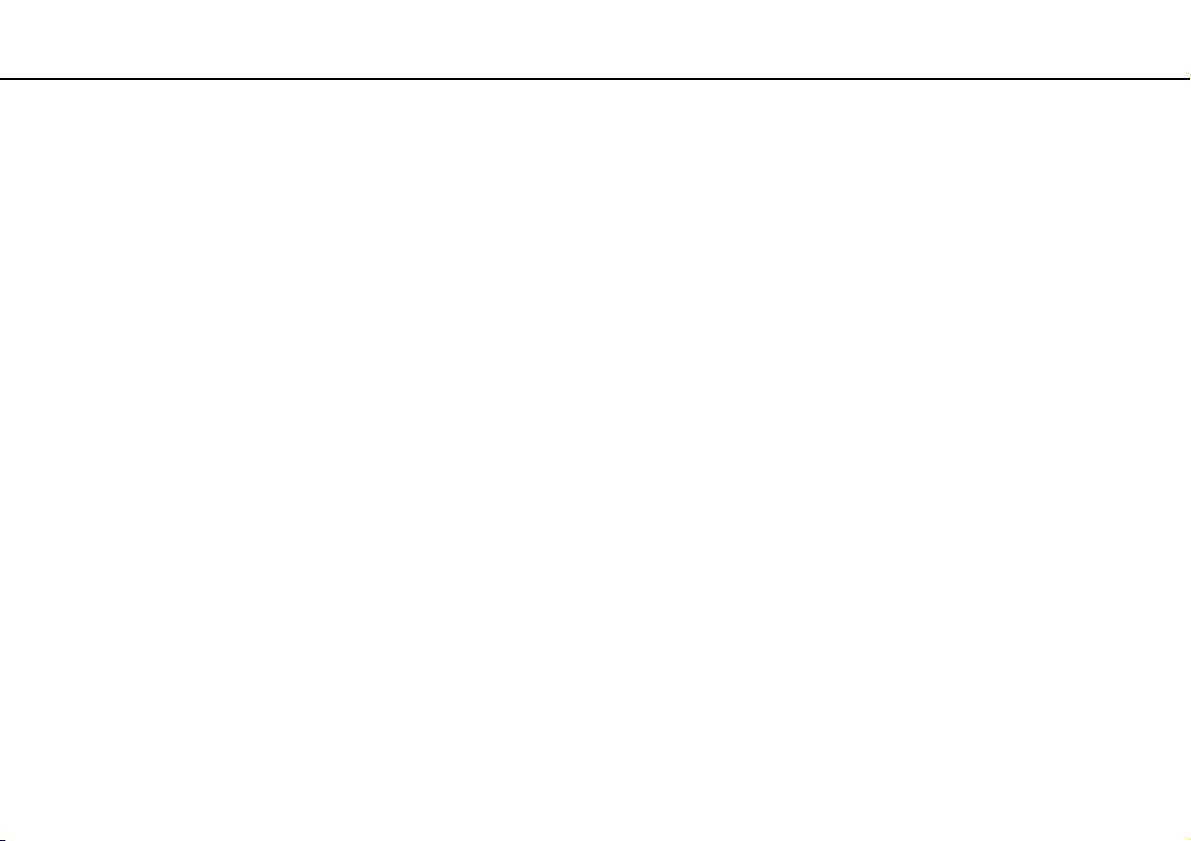
Περιεχόμενα
2
nN
Πριν από τη χρήση............................................................ 4
Πώς να μάθετε περισσότερο σχετικά με τον
υπολογιστή σας VAIO ................................................. 5
Θέματα εργονομίας .................................................... 7
Πρώτα βήματα................................................................... 9
Εντοπισμός στοιχείων ελέγχου και θυρών ............ 10
Πληροφορίες σχετικά με τις ενδεικτικές λυχνίες... 16
Σύνδεση με πηγή ρεύματος..................................... 18
Χρήση της μπαταρίας ............................................... 20
Ασφαλής τερματισμός του υπολογιστή σας .......... 28
Ενημέρωση του υπολογιστή.................................... 29
Χρήση του υπολογιστή VAIO......................................... 30
Χρήση του πληκτρολογίου....................................... 31
Χρήση της επιφάνειας αφής.................................... 33
Χρήση των κουμπιών ειδικών λειτουργιών ............ 34
Χρήση της ενσωματωμένης κάμερας
MOTION EYE ............................................................. 35
Χρήση της μονάδας οπτικού δίσκου....................... 36
Χρήση του Memory Stick ......................................... 44
Χρήση άλλων υπομονάδων/καρτών μνήμης .......... 49
Χρήση του Internet.................................................... 54
Χρήση του δικτύου (LAN)......................................... 56
Χρήση του ασύρματου LAN ..................................... 57
Χρήση περιφερειακών συσκευών .................................65
Σύνδεση εξωτερικών ηχείων ή ακουστικών ...........66
Σύνδεση εξωτερικής οθόνης ...................................67
Επιλογή καταστάσεων προβολής ............................70
Χρήση της λειτουργίας πολλαπλών οθονών ..........72
Σύνδεση εξωτερικού μικροφώνου ..........................75
Σύνδεση συσκευής USB ...........................................76
Σύνδεση συσκευής i.LINK ........................................78
Προσαρμογή του υπολογιστή VAIO ..............................80
Ρύθμιση του κωδικού πρόσβασης ...........................81
Χρήση της εφαρμογής VAIO Control Center ..........86
Χρήση των ρυθμίσεων εξοικονόμησης ενέργειας... 87
Χρήση του VAIO Power Management......................92
Ρύθμιση του μόντεμ..................................................94
Αναβάθμιση του υπολογιστή VAIO................................96
Προσθήκη και αφαίρεση μνήμης .............................97
Page 3
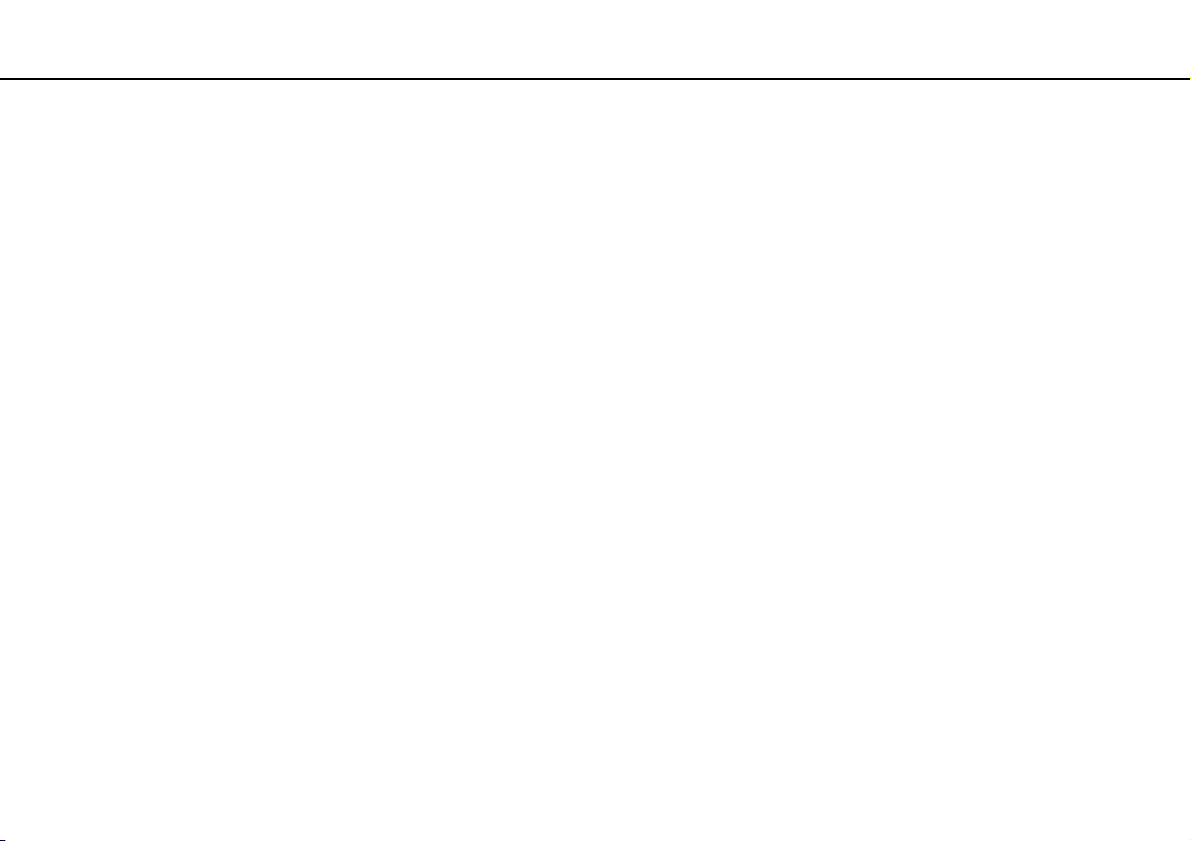
3
nN
Προφυλάξεις ................................................................. 103
Χειρισμός της οθόνης LCD.................................... 104
Χρήση της πηγής ενέργειας .................................. 105
Χειρισμός του υπολογιστή..................................... 106
Χειρισμός της ενσωματωμένης κάμερας
MOTION EYE ........................................................... 109
Χειρισμός δίσκων .................................................... 110
Χρήση της μπαταρίας ............................................. 111
Χρήση των ακουστικών .......................................... 112
Χειρισμός του Memory Stick ................................. 113
Χειρισμός της ενσωματωμένης συσκευής
αποθήκευσης........................................................... 114
Αντιμετώπιση προβλημάτων ....................................... 115
Υπολογιστής ............................................................ 117
Ασφάλεια συστήματος............................................ 125
Μπαταρία ................................................................. 126
Ενσωματωμένη κάμερα MOTION EYE .................. 128
Internet ..................................................................... 130
Σύνδεση σε δίκτυο.................................................. 132
Οπτικοί δίσκοι.......................................................... 137
Οθόνη....................................................................... 141
Εκτύπωση ................................................................ 147
Μικρόφωνο .............................................................. 148
Ηχεία ........................................................................ 149
Επιφάνεια αφής....................................................... 150
Πληκτρολόγιο.......................................................... 151
Δισκέτες ...................................................................152
Ήχος/Εικόνα.............................................................153
Memory Stick ...........................................................156
Περιφερειακά...........................................................157
Εμπορικά σήματα ..........................................................158
Δήλωση ..........................................................................160
Page 4
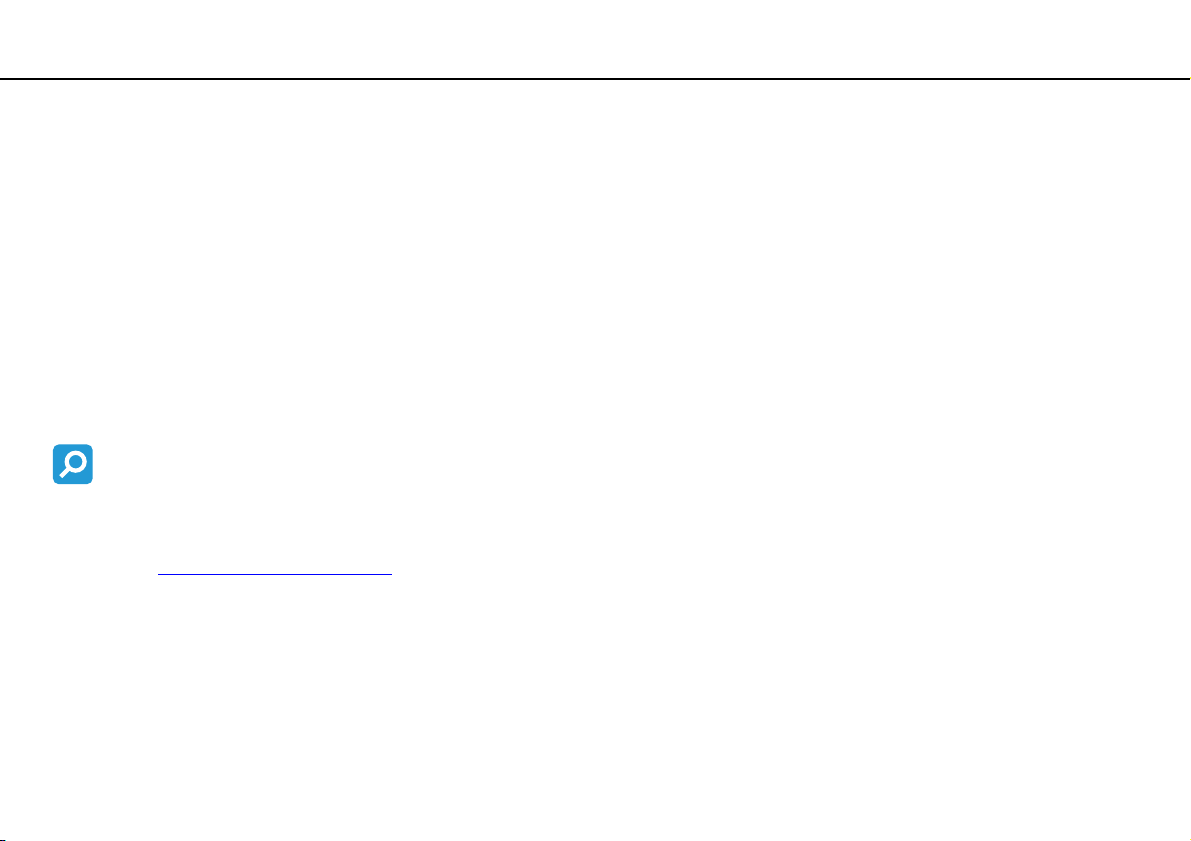
Πριν από τη χρήση >
4
nN
Πριν από τη χρήση
Συγχαρητήρια για την αγορά αυτού του υπολογιστή Sony VAIO® και καλώς ορίσατε στο ηλεκτρονικό Εγχειρίδιο χρήσης.
Η Sony έχει συνδυάσει την αιχμή τεχνολογίας στον ήχο, την εικόνα, το υπολογιστικό σύστημα και τις επικοινωνίες,
προκειμένου να σας παρέχει την εμπειρία της χρήσης ενός υπερσύγχρονου προσωπικού υπολογιστή.
!
Οι εξωτερικές προβολές που απεικονίζονται σε αυτό το εγχειρίδιο μπορεί να διαφέρουν ελαφρώς από αυτές του
υπολογιστή σας.
Οι πληροφορίες στα παρεχόμενα εγχειρίδια, συμπεριλαμβάνομένου του παρόντος Εγχειριδίου χρήστη, προορίζονται για
χρήστες υπολογιστών VAIO με λειτουργικό σύστημα Microsoft
πληροφορίες όταν ο υπολογιστής σας διαθέτει προεγκατεστημένο λειτουργικό σύστημα 64-bit.
Πώς να βρείτε τις προδιαγραφές
Ορισμένα χαρακτηριστικά, επιλογές και παρεχόμενα είδη μπορεί να μην είναι διαθέσιμα στον υπολογιστή σας.
Για να μάθετε σχετικά με τη διαμόρφωση του υπολογιστή σας, επισκεφθείτε την τοποθεσία Web της VAIO Link στη
διεύθυνση http://www.vaio-link.com
.
®
Windows Vista® 32-bit. Μπορεί να βρείτε διαφορές στις
Page 5
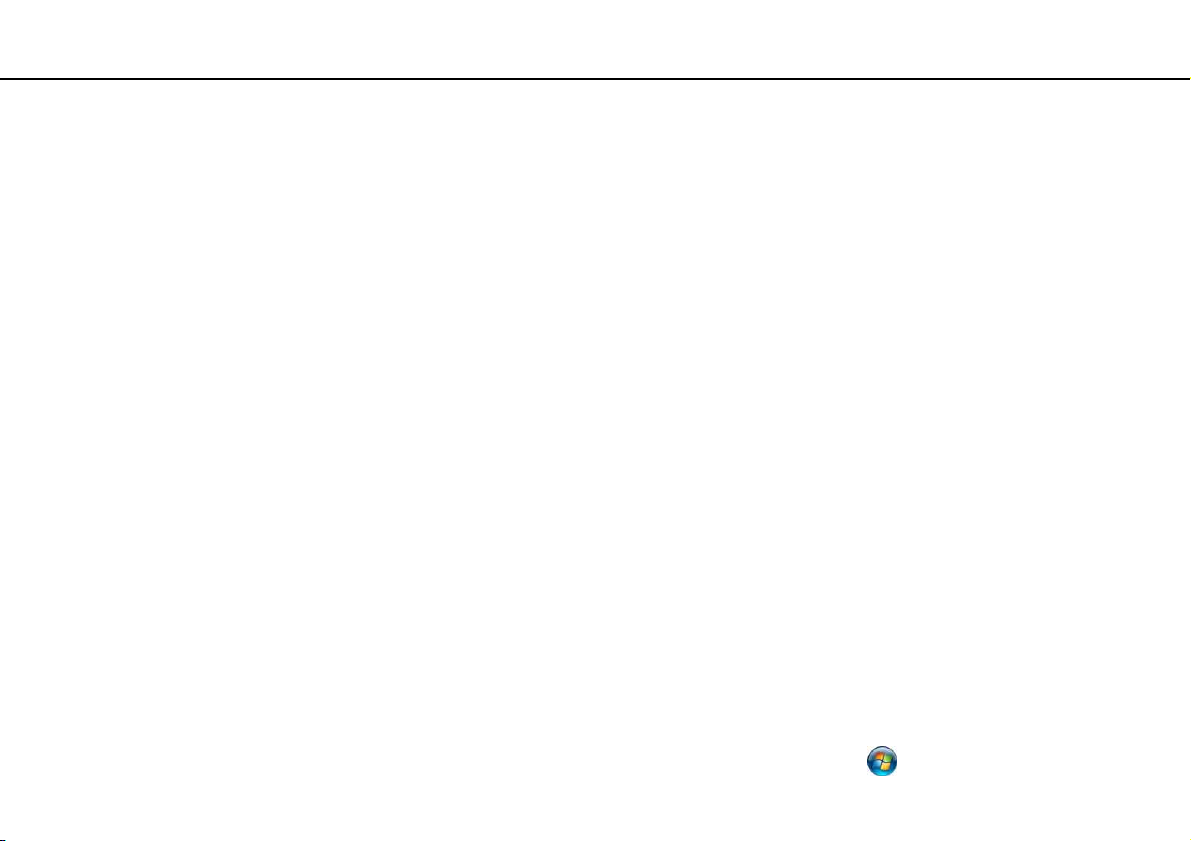
Πριν από τη χρήση >
Πώς να μάθετε περισσότερο σχετικά με τον υπολογιστή σας VAIO
nN
Πώς να μάθετε περισσότερο σχετικά με τον υπολογιστή σας VAIO
Αυτή η ενότητα περιλαμβάνει πληροφορίες υποστήριξης σχετικά με τον υπολογιστή σας VAIO.
1. Έντυπη τεκμηρίωση
❑ Οδηγός Γρήγορης Εκκίνησης – Μια επισκόπηση της σύνδεσης των εξαρτημάτων, των πληροφοριών
εγκατάστασης, κτλ.
❑ Εγχειρίδιο αντιμετώπισης προβλημάτων και ανάκτησης
❑ Κανονισμοί, εγγύηση, συμφωνία άδειας χρήσης τελικού χρήστη και υποστήριξη σέρβις
2. Ηλεκτρονική τεκμηρίωση
❑ Εγχειρίδιο χρήσης (το παρόν εγχειρίδιο) – Λειτουργίες του υπολογιστή σας και πληροφορίες σχετικά με την
επίλυση κοινών προβλημάτων.
Για να δείτε αυτό το εγχειρίδιο στην οθόνη σας:
1 Κάντε διπλό κλικ στο εικονίδιο Me&My VAIO στην επιφάνεια εργασίας.
2 Κάντε κλικ στο Menu, Me&My VAIO, I Need Help, και VAIO User Guide.
3 Ανοίξτε το φάκελο της γλώσσας σας.
4 Επιλέξτε το εγχειρίδιο που θέλετε να διαβάσετε.
5
✍
Μπορείτε να βρείτε μόνοι σας τα εγχειρίδια χρήσης μεταβαίνοντας στο Υπολογιστής > VAIO (C:) (δίσκος C) > Documentation >
Documentation και ανοίγοντας το φάκελο για τη γλώσσα σας.
❑ Η Βοήθεια και υποστήριξη των Windows – Μια περιεκτική πηγή πληροφοριών με πρακτικές συμβουλές,
προγράμματα εκμάθησης και επιδείξεις για να μάθετε καλύτερα τον υπολογιστή σας.
Για πρόσβαση στη Βοήθεια και υποστήριξη των Windows, κάντε κλικ στο Έναρξη και στη συνέχεια στο
Βοήθεια και υποστήριξη, ή πατήστε και κρατήστε το πλήκτρο Microsoft Windows και πατήστε το πλήκτρο F1.
Page 6
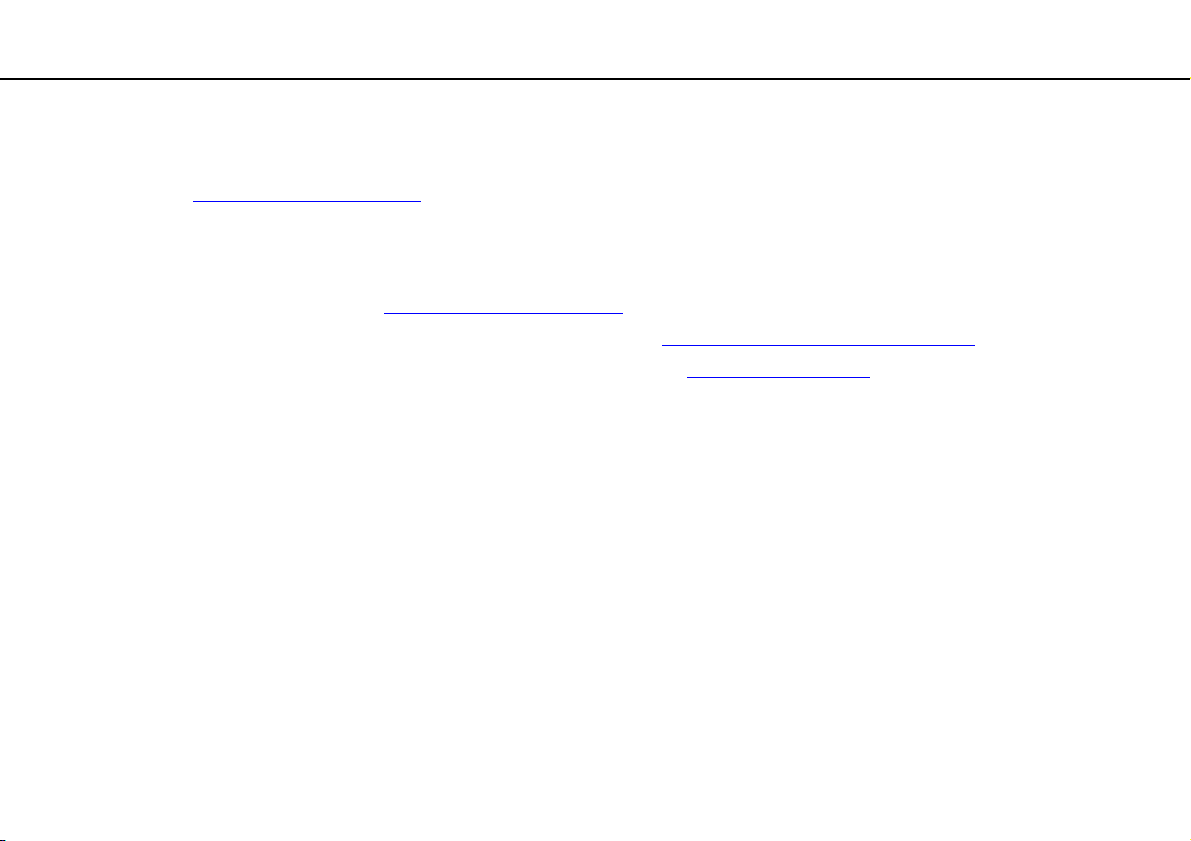
Πριν από τη χρήση >
Πώς να μάθετε περισσότερο σχετικά με τον υπολογιστή σας VAIO
6
nN
3. Τοποθεσίες Web υποστήριξης
Αν έχετε οποιοδήποτε πρόβλημα με τον υπολογιστή σας, μπορείτε να επισκεφθείτε την τοποθεσία Web της VAIO-Link
στη διεύθυνση http://www.vaio-link.com
Προτού επικοινωνήσετε τηλεφωνικά με την υπηρεσία VAIO-Link, προσπαθήστε να επιλύσετε το πρόβλημα
ανατρέχοντας στην έντυπη και τη μη έντυπη τεκμηρίωση και επισκεπτόμενοι άλλες τοποθεσίες web της Sony.
❑ Για να μάθετε περισσότερο σχετικά με το VAIO και πώς να γίνεται μέλος της κοινότητας VAIO, επισκεφθείτε την
τοποθεσία Web στη διεύθυνση http://www.club-vaio.com
❑ Για ηλεκτρονικές αγορές, επισκεφθείτε την τοποθεσία Web http://www.sonystyle-europe.com
❑ Για άλλα προϊόντα της Sony, επισκεφθείτε την τοποθεσία Web http://www.sony.net
Ανατρέξτε στον αριθμό σειράς του υπολογιστή σας VAIO όταν καλείτε γραμμές βοήθειας της VAIO-Link. Ο αριθμός
σειράς βρίσκεται στο κάτω μέρος του υπολογιστή, στο πίσω πλαίσιο ή μέσα στο διαμέρισμα μπαταρίας του
υπολογιστή VAIO.
για επίλυση προβλημάτων.
.
.
.
Page 7
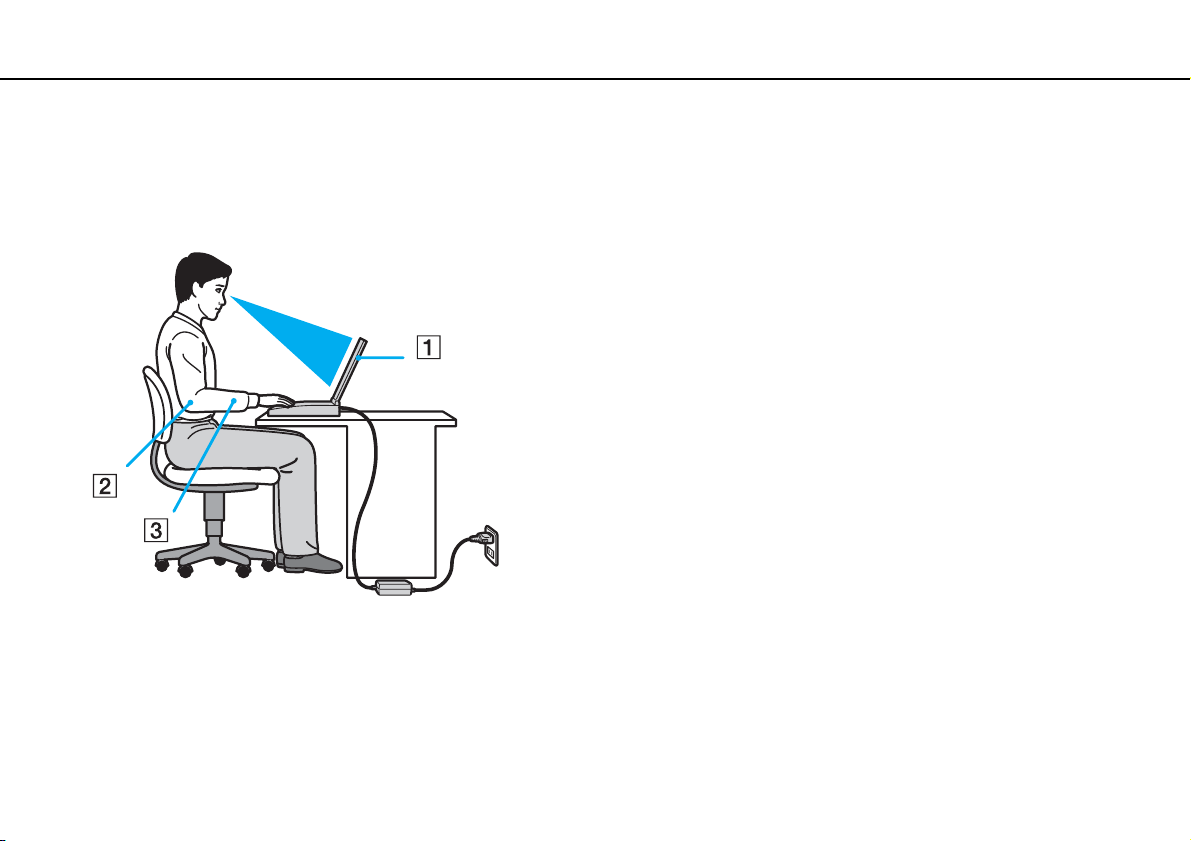
Πριν από τη χρήση >
Θέματα εργονομίας
7
nN
Θέματα εργονομίας
Ο υπολογιστής μπορεί να χρησιμοποιηθεί ως φορητή συσκευή σε διάφορα περιβάλλοντα. Όποτε είναι δυνατόν, θα
πρέπει να λαμβάνετε υπόψη σας τα παρακάτω θέματα σχετικά με την εργονομία, για εργασία είτε σε σταθερό είτε
σε φορητό υπολογιστή:
❑ Θέση του υπολογιστή σας – Τοποθετήστε τον υπολογιστή ακριβώς μπροστά σας (1). Έχετε τους πήχεις σας σε
οριζόντια θέση (2), με τους καρπούς να βρίσκονται σε μια ουδέτερη, άνετη θέση (3) κατά τη χρήση του
πληκτρολογίου, της επιφάνειας αφής ή του εξωτερικού ποντικιού. Οι βραχίονες πρέπει να κρέμονται με φυσικό
τρόπο δίπλα στα πλευρά σας. Να κάνετε συχνά διαλλείματα όταν χρησιμοποιείτε τον υπολογιστή. Η υπερβολική
χρήση του υπολογιστή μπορεί να καταπονήσει τα μάτια, τους μύες ή τους τένοντες.
Page 8
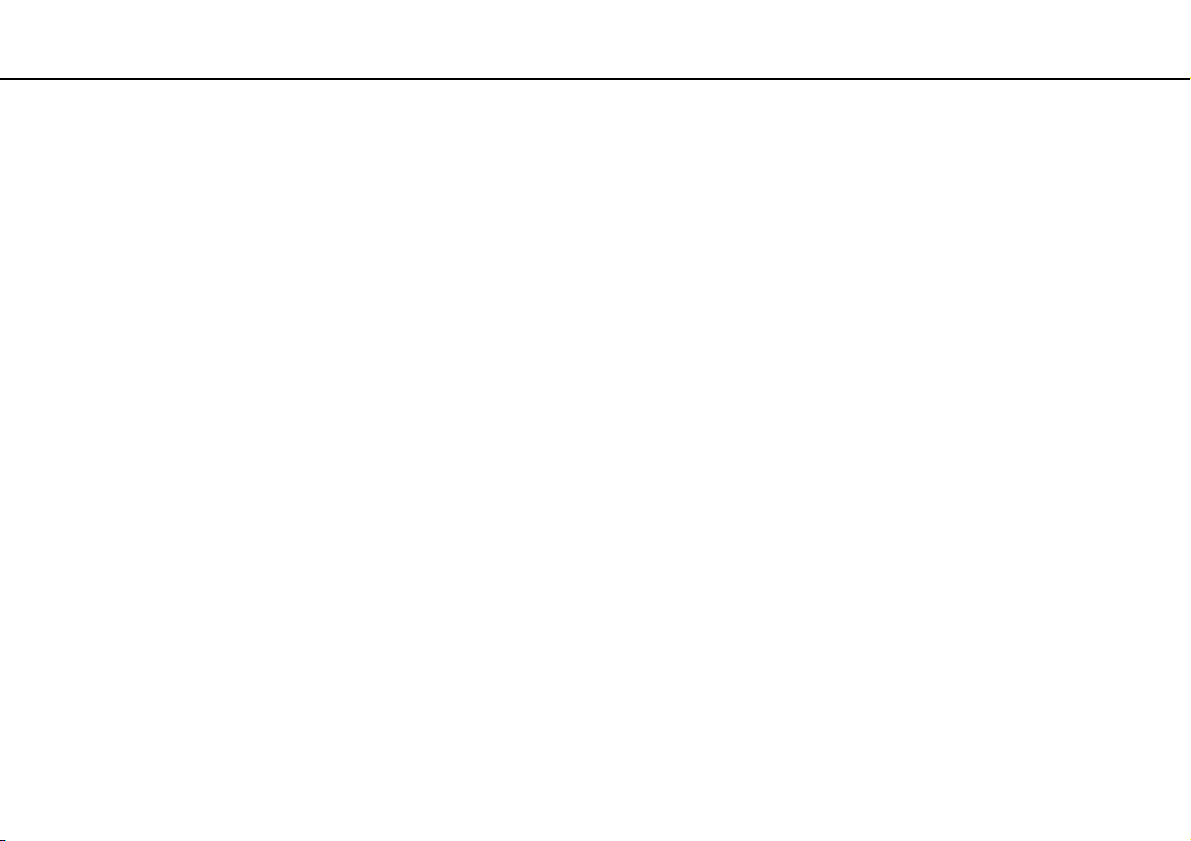
Πριν από τη χρήση >
Θέματα εργονομίας
8
nN
❑ Κάθισμα και στάση του σώματος – Να κάθεστε σε καρέκλα η οποία στηρίζει καλά την πλάτη σας. Ρυθμίστε το
ύψος της καρέκλας, έτσι ώστε τα πόδια σας να πατάνε καλά στο δάπεδο. Ένα υποπόδιο μπορεί να σας
προσφέρει περισσότερη άνεση. Να κάθεστε σε χαλαρή, όρθια στάση και να αποφεύγετε να καμπουριάζετε προς
τα εμπρός ή να γέρνετε υπερβολικά προς τα πίσω.
❑ Γωνία θέασης της οθόνης του υπολογιστή – Χρησιμοποιήστε τη δυνατότητα ρύθμισης της κλίσης της οθόνης
για να βρείτε την καλύτερη θέση. Μπορείτε να περιορίσετε την καταπόνηση των ματιών και των μυών σας
ρυθμίζοντας την κλίση της οθόνης στην κατάλληλη θέση. Ρυθμίστε επίσης το επίπεδο φωτεινότητας της
οθόνης.
❑ Φωτισμός – Επιλέξτε μια θέση όπου δεν δημιουργούνται λάμψεις και αντανακλάσεις επάνω στην οθόνη από
παράθυρα ή φώτα. Μην χρησιμοποιείτε άμεσο φως για να αποφύγετε τη δημιουργία φωτεινών σημείων επάνω
στην οθόνη. Ο σωστός φωτισμός αυξάνει την άνεση με την οποία εργάζεστε και την αποδοτικότητα της
εργασίας.
❑ Θέση εξωτερικής οθόνης – Όταν χρησιμοποιείτε εξωτερική οθόνη, τοποθετήστε τη σε απόσταση κατάλληλη για
άνετη θέαση. Βεβαιωθείτε ότι η οθόνη βρίσκεται στο ύψος των ματιών ή ελαφρώς χαμηλότερα όταν κάθεστε
μπροστά σε αυτήν.
Page 9
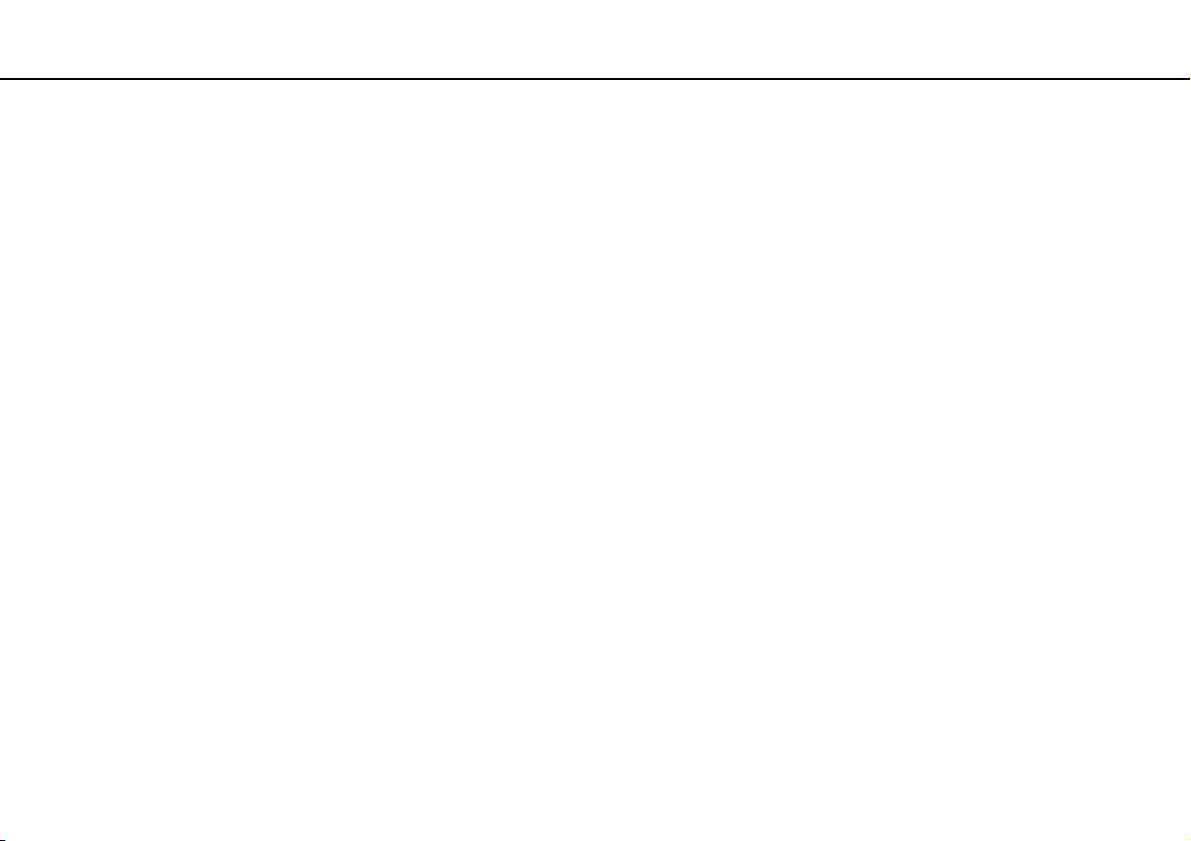
Πρώτα βήματα >
Πρώτα βήματα
Αυτή η ενότητα περιγράφει τα πρώτα βήματα όσον αφορά τη χρήση του υπολογιστή VAIO.
❑ Εντοπισμός στοιχείων ελέγχου και θυρών (σελίδα 10)
❑ Πληροφορίες σχετικά με τις ενδεικτικές λυχνίες (σελίδα 16)
❑ Σύνδεση με πηγή ρεύματος (σελίδα 18)
❑ Χρήση της μπαταρίας (σελίδα 20)
❑ Ασφαλής τερματισμός του υπολογιστή σας (σελίδα 28)
❑ Ενημέρωση του υπολογιστή (σελίδα 29)
9
nN
Page 10
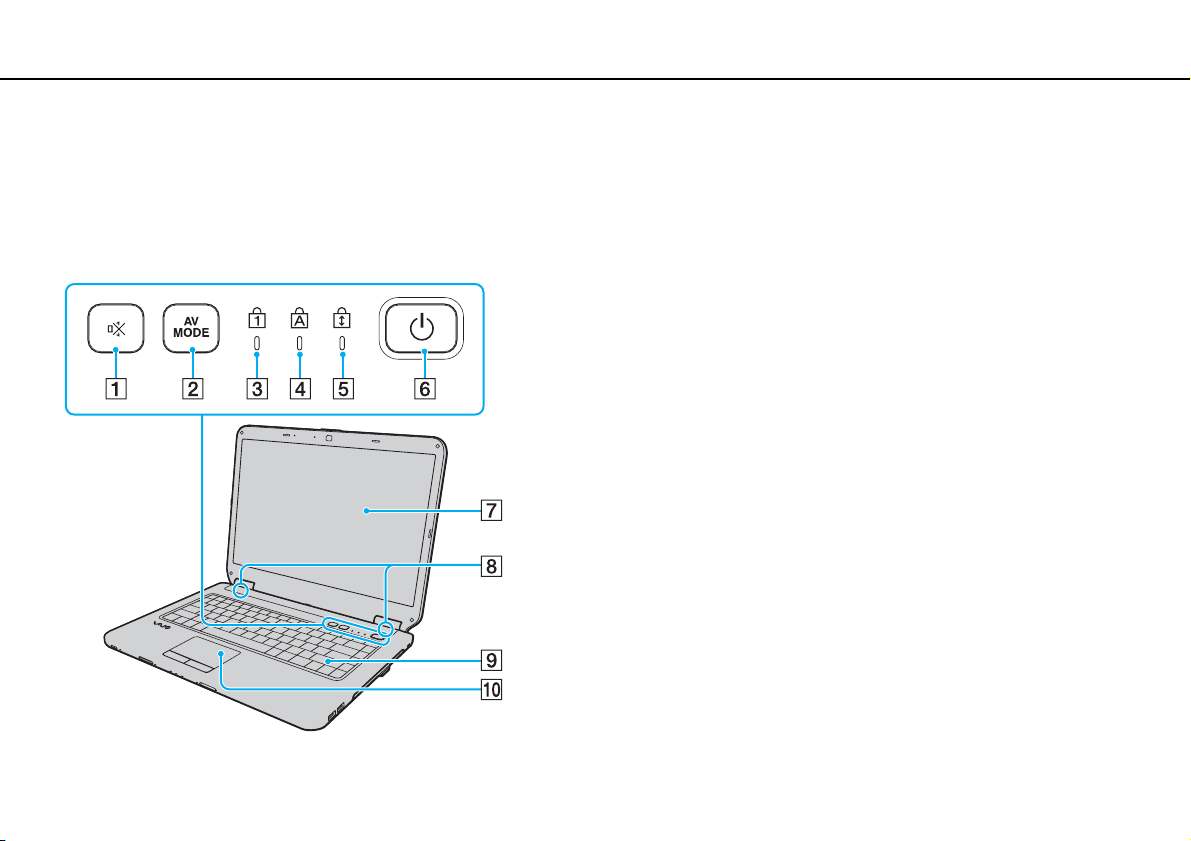
Πρώτα βήματα >
Εντοπισμός στοιχείων ελέγχου και θυρών
nN
Εντοπισμός στοιχείων ελέγχου και θυρών
Αφιερώστε λίγο χρόνο για να εντοπίσετε τα στοιχεία ελέγχου και τις θύρες που εμφανίζονται στις ακόλουθες
σελίδες.
Πρόσθια όψη
A Κουμπί σίγασης (S1) (σελίδα 34)
B Κουμπί AV MO DE (σελίδα 34)
C Ενδεικτική λυχνία Num Lock (σελίδα 16)
D Ενδεικτική λυχνία Caps Lock (σελίδα 16)
E Ενδεικτική λυχνία Scroll Lock (σελίδα 16)
F Κουμπί λειτουργίας
G Οθόνη LCD (σελίδα 104)
H Ενσωματωμένα ηχεία (στερεοφωνικά)
I Πληκτρολόγιο (σελίδα 31)
J Επιφάνεια αφής (σελίδα 33)
10
Page 11
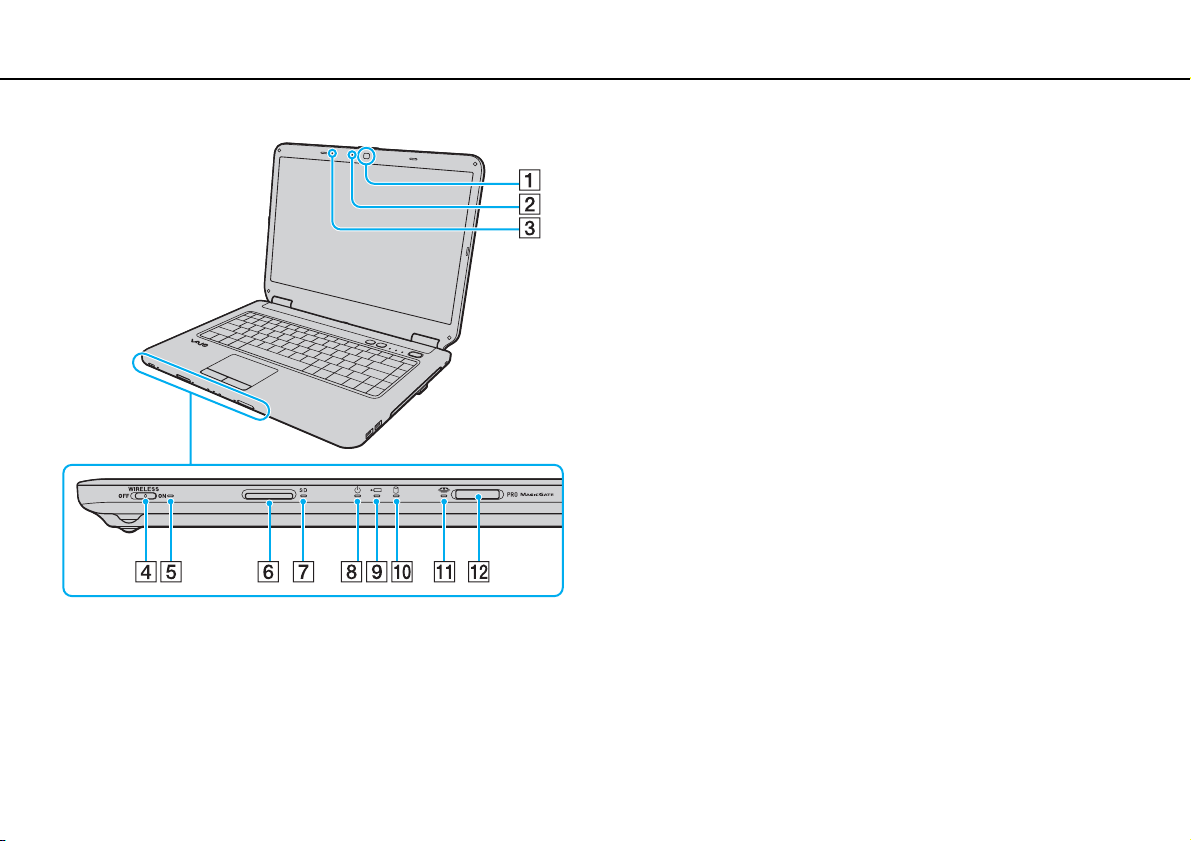
Πρώτα βήματα >
Εντοπισμός στοιχείων ελέγχου και θυρών
11
nN
A Ενσωματωμένη κάμερα MOTION EYE (σελίδα 35)
B Ενδεικτική λυχνία ενσωματωμένης κάμερας MOTION EYE
(σελίδα 16)
C Ενσωματωμένο μικρόφωνο (μονοφωνικό)
D Διακόπτης WIRELESS (σελίδα 57)
E Ενδεικτική λυχνία WIRELESS (σελίδα 16)
F Υποδοχή για κάρτα μνήμης SD (σελίδα 51)
G Ενδεικτική λυχνία κάρτας μνήμης SD (σελίδα 16)
H Ενδεικτική λυχνία λειτουργίας (σελίδα 16)
I Ενδεικτική λυχνία φόρτισης (σελίδα 16)
J Ενδεικτική λυχνία μονάδας δίσκου (σελίδα 16)
K Ενδεικτική λυχνί Memory Stick (σελίδα 16)
L Υποδοχή Memory Stick
* Ο υπολογιστής σας υποστηρίζει τόσο τυπικά μέσα όσο και
μέσα αποθήκευσης Memory Stick Duo.
*
(σελίδα 44)
Page 12
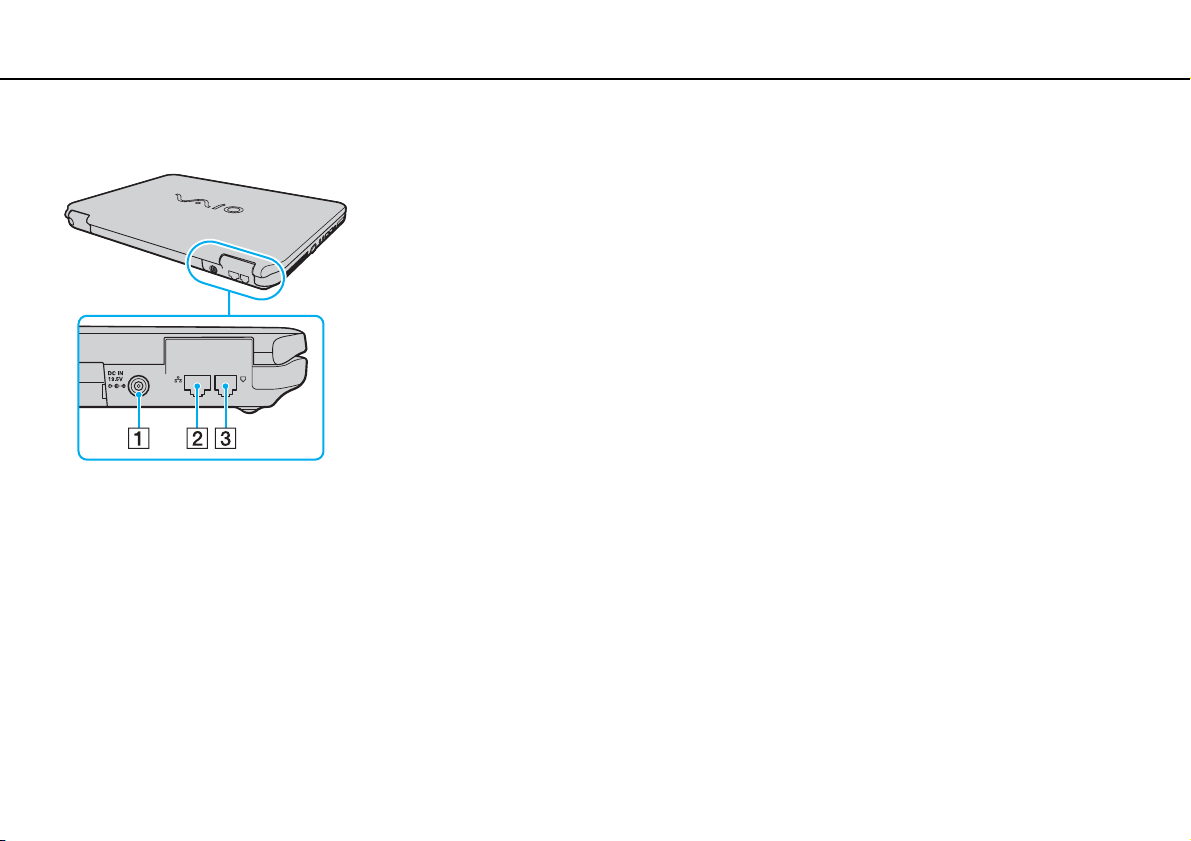
Πρώτα βήματα >
Εντοπισμός στοιχείων ελέγχου και θυρών
Πίσω όψη
A Θύρα DC IN (σελίδα 18)
B Θύρα δικτύου (Ethernet) (σελίδα 56)
C Θύρα μόντεμ (σελίδα 54)
12
nN
Page 13
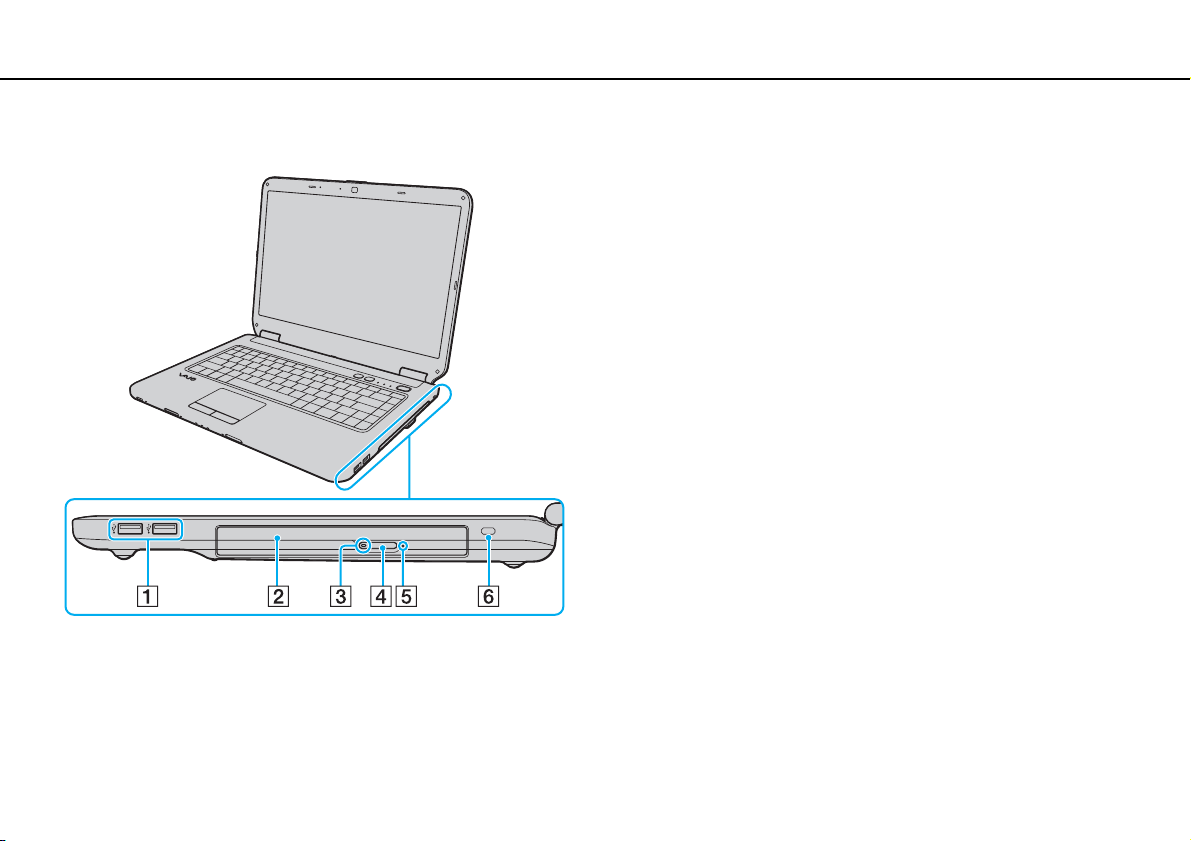
Πρώτα βήματα >
Εντοπισμός στοιχείων ελέγχου και θυρών
Δεξιά όψη
13
nN
A Θύρες USB υψηλής ταχύτητας (USB 2.0)
B Μονάδα οπτικού δίσκου (σελίδα 36)
C Ενδεικτική λυχνία μονάδας οπτικού δίσκου (σελίδα 16)
D Κουμπί εξαγωγής δίσκου (σελίδα 36)
E Οπή χειροκίνητης εξαγωγής (σελίδα 137)
F Υποδοχή ασφαλείας
* Υποστηρίζει υψηλή/πλήρη/χαμηλή ταχύτητα.
*
(σελίδα 76)
Page 14
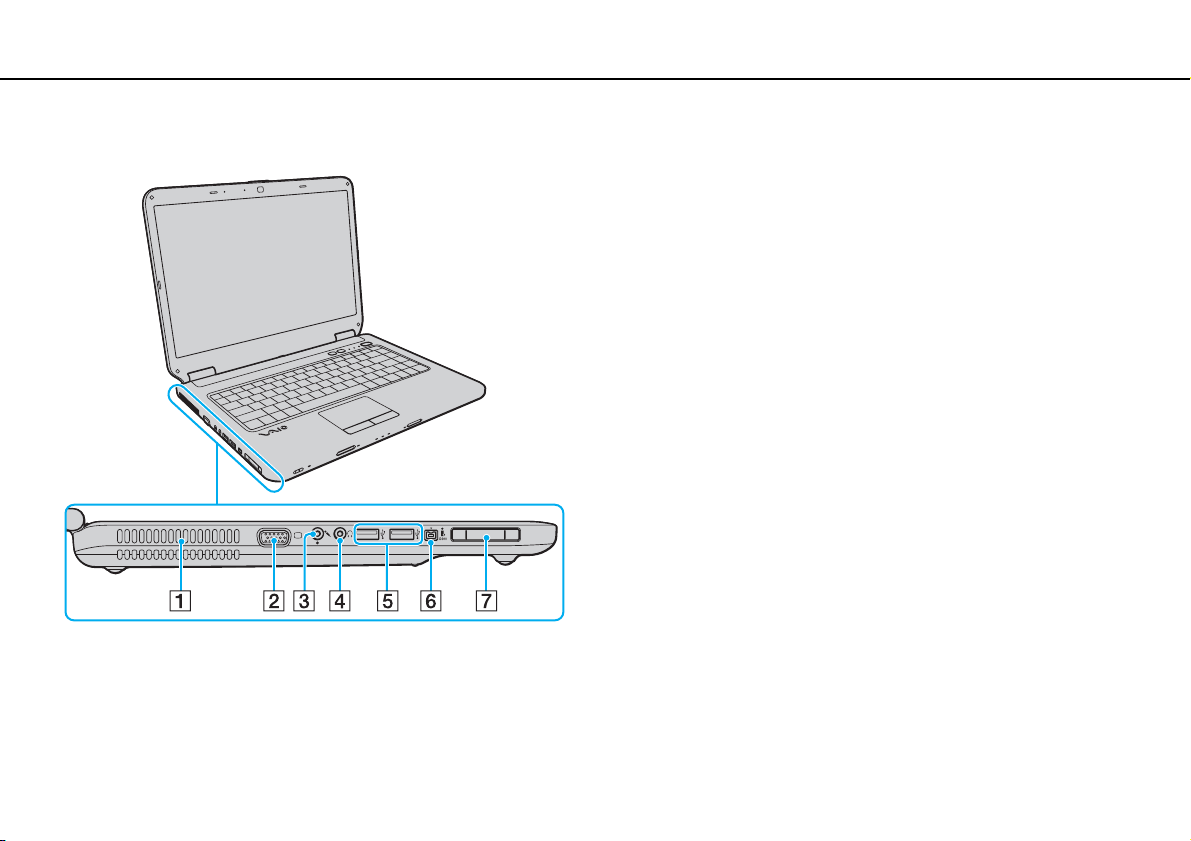
Πρώτα βήματα >
Εντοπισμός στοιχείων ελέγχου και θυρών
Αριστερή όψη
A Οπή αερισμού
B Θύρα οθόνης (σελίδα 67)
C Υποδοχή μικροφώνου (σελίδα 75)
D Υποδοχή ακουστικών (σελίδα 66)
E Θύρες USB υψηλής ταχύτητας (USB 2.0)
F Θύρα i.LINK 4-pin (S400) (σελίδα 78)
G Υποδοχή ExpressCard/34 (σελίδα 49)
* Υποστηρίζει υψηλή/πλήρη/χαμηλή ταχύτητα.
*
(σελίδα 76)
14
nN
Page 15
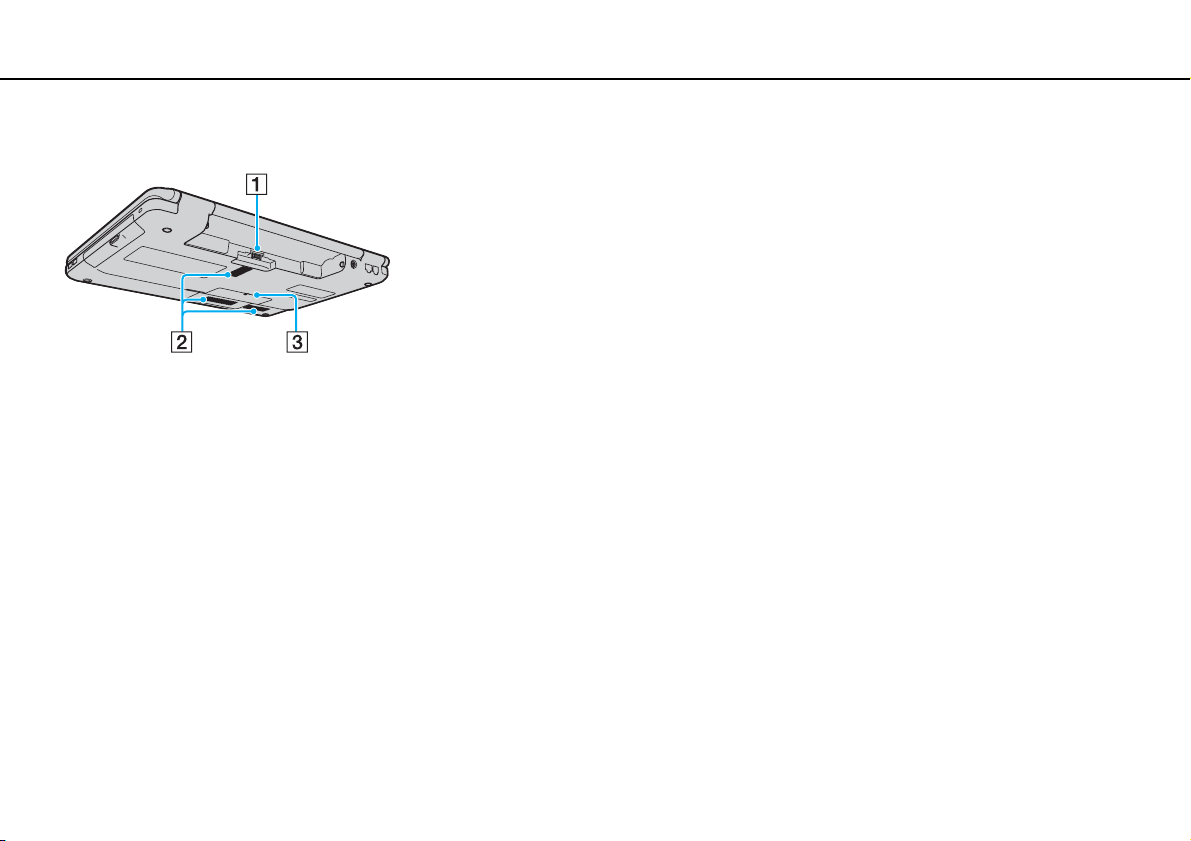
Πρώτα βήματα >
Εντοπισμός στοιχείων ελέγχου και θυρών
Κάτω όψη
A Σύνδεση μπαταρίας (σελίδα 20)
B Οπές αερισμού
C Κάλυμμα θήκης υπομονάδας μνήμης (σελίδα 99)
15
nN
Page 16
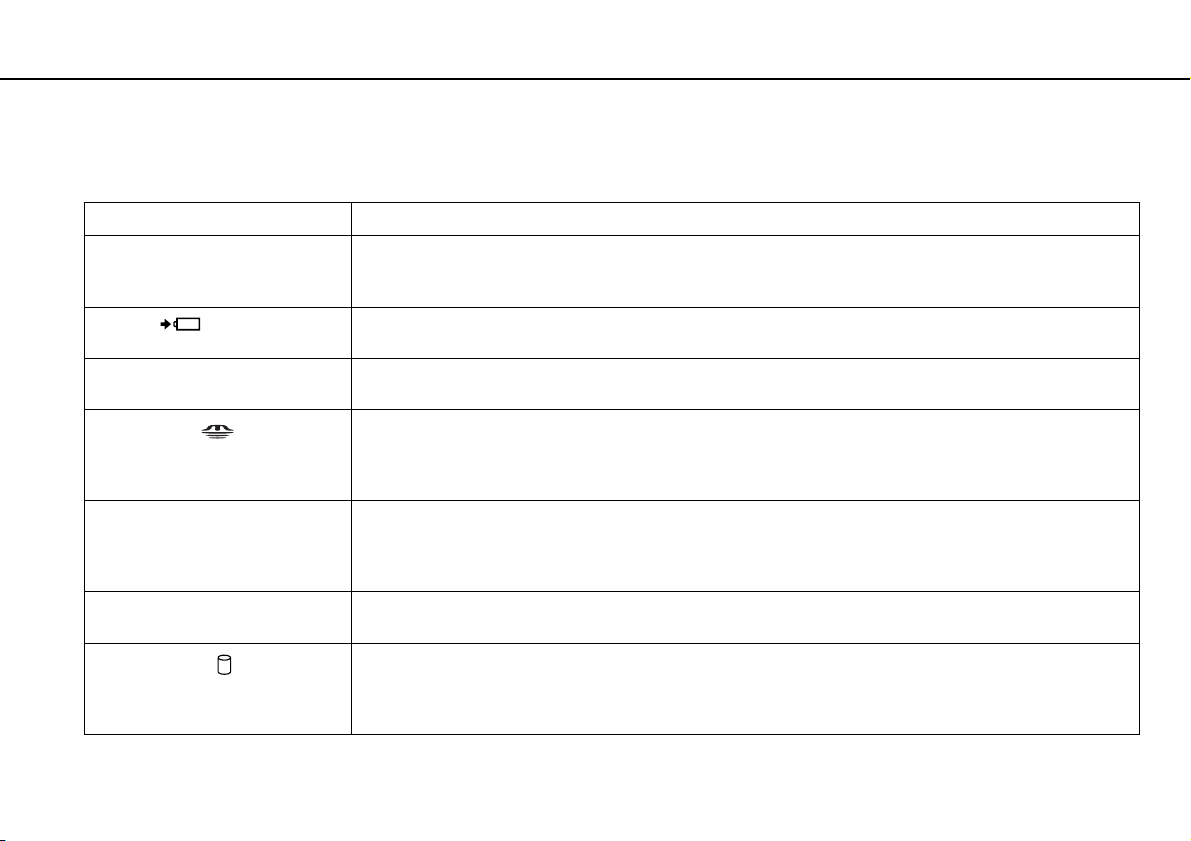
Πρώτα βήματα >
Πληροφορίες σχετικά με τις ενδεικτικές λυχνίες
Πληροφορίες σχετικά με τις ενδεικτικές λυχνίες
Ο υπολογιστής σας είναι εφοδιασμένος με τις εξής ενδεικτικές λυχνίες:
Ενδεικτική λυχνία Λειτουργίες
Λειτουργία 1 Ανάβει σε πράσινο χρώμα όταν ο υπολογιστής είναι ενεργοποιημένος, αναβοσβήνει σε πορτοκαλί
Φόρτιση
Ενσωματωμένη κάμερα
MOTION EYE
Memory Stick
Κάρτα μνήμης SD Ανάβει όταν γίνεται ανάγνωση/εγγραφή δεδομένων από/προς την κάρτα που βρίσκεται στην υποδοχή
Μονάδα οπτικού δίσκου Ανάβει όταν η μονάδα είναι απασχολημένη με την ανάγνωση/εγγραφή δεδομένων δίσκου. Όταν
Μονάδα δίσκου
χρώμα όταν ο υπολογιστής βρίσκεται σε κατάσταση Αναστολής λειτουργίας και σβήνει όταν
ο υπολογιστής είναι σβηστός ή βρίσκεται σε κατάσταση Αδρανοποίησης.
Είναι αναμμένο ενόσω η μπαταρία φορτίζεται. Ανατρέξτε στην ενότητα Φόρτιση της μπαταρίας
(σελίδα 23) για περισσότερες πληροφορίες.
Ανάβει ενώ η ενσωματωμένη κάμερα MOTION EYE χρησιμοποιείται.
Ανάβει όταν γίνεται ανάγνωση/εγγραφή δεδομένων από/προς το Memory Stick που βρίσκεται στην
υποδοχή Memory Stick. (Μην ενεργοποιείτε την κατάσταση Αναστολής λειτουργίας ή θέτετε τον
υπολογιστή εκτός λειτουργίας όταν αυτή η ένδειξη είναι αναμμένη.) Όταν σβήσει η ένδειξη σημαίνει
ότι το Memory Stick δεν χρησιμοποιείται.
κάρτας μνήμης SD. (Μην ενεργοποιείτε την κατάσταση Αναστολής λειτουργίας ή θέτετε τον
υπολογιστή εκτός λειτουργίας όταν αυτή η ένδειξη είναι αναμμένη.) Όταν σβήσει η ένδειξη σημαίνει
ότι η κάρτα μνήμης δεν χρησιμοποιείται.
σβήσει η ένδειξη σημαίνει ότι το μέσο οπτικού δίσκου δεν χρησιμοποιείται.
Ανάβει ενόσω η ενσωματωμένη συσκευή αποθήκευσης ή η μονάδα οπτικού δίσκου βρίσκεται σε
λειτουργία για ανάγνωση ή εγγραφή δεδομένων.
Μην ενεργοποιείτε την κατάσταση Αναστολής λειτουργίας ή θέτετε τον υπολογιστή εκτός
λειτουργίας όταν αυτή η ένδειξη είναι αναμμένη.
16
nN
Page 17
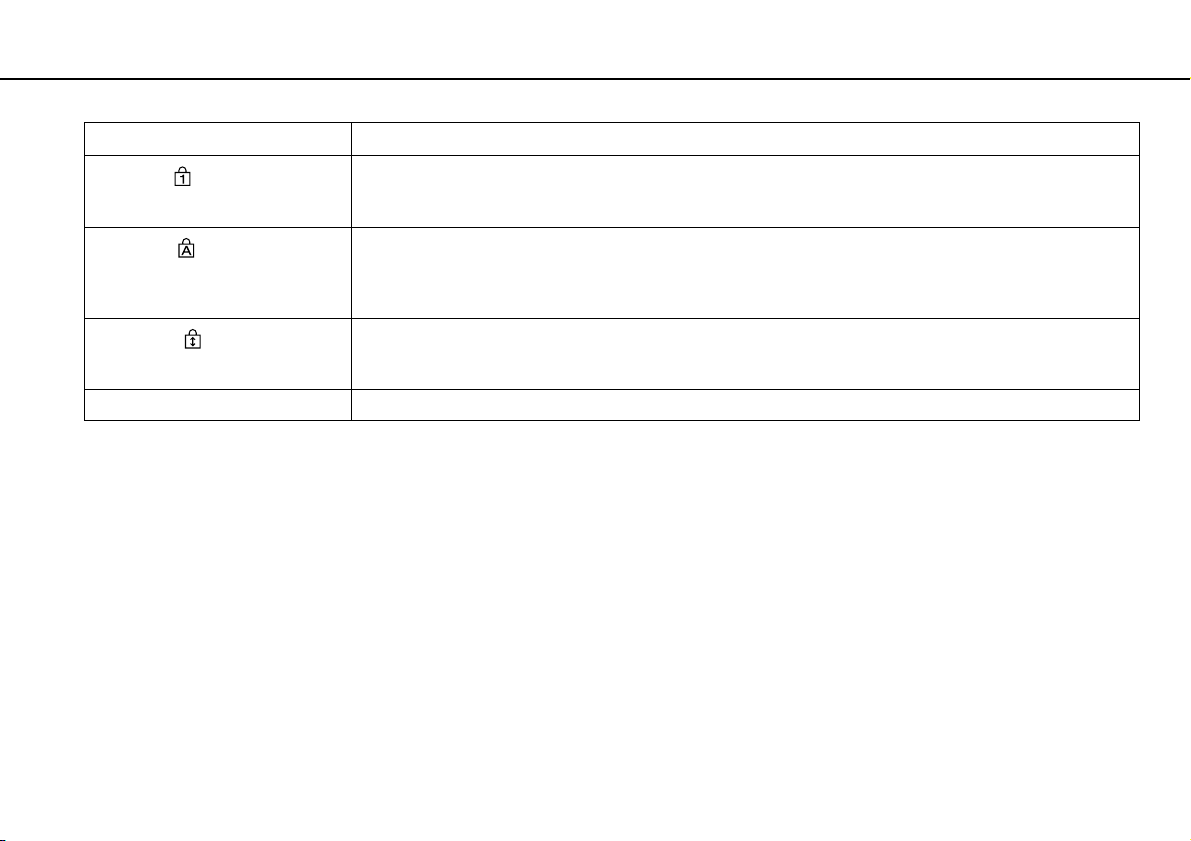
Πρώτα βήματα >
Πληροφορίες σχετικά με τις ενδεικτικές λυχνίες
Ενδεικτική λυχνία Λειτουργίες
Num Lock
Caps Lock
Scroll Lock
WIRELESS Ανάβει ενόσω μία ή περισσότερες επιλογές ασύρματης λειτουργίας είναι ενεργοποιημένες.
Πατήστε το πλήκτρο Num Lk για να ενεργοποιήσετε το αριθμητικό πληκτρολόγιο. Πατήστε το για
δεύτερη φορά για να απενεργοποιήσετε το αριθμητικό πληκτρολόγιο. Όταν η ένδειξη είναι σβηστή
σημαίνει ότι το αριθμητικό πληκτρολόγιο δεν είναι ενεργοποιημένο.
Πατήστε το πλήκτρο Caps Lock για να πληκτρολογείτε κεφαλαία γράμματα. Τα γράμματα
εμφανίζονται πεζά εάν πατήσετε το πλήκτρο Shift ενώ η ένδειξη είναι αναμμένη. Πατήστε αυτό το
πλήκτρο για δεύτερη φορά για να σβήσετε την ένδειξη. Όταν σβήσει η ένδειξη Caps Lock μπορείτε να
πληκτρολογείτε και πάλι χωρίς κεφαλαία.
Πατήστε τα πλήκτρα Fn+Scr Lk για να αλλάξετε τον τρόπο κύλισης της οθόνης. Όταν σβήσει η ένδειξη
Scroll Lock, η κύλιση της οθόνης εκτελείται κανονικά. Το πλήκτρο Scr Lk λειτουργεί διαφορετικά
ανάλογα με το πρόγραμμα που χρησιμοποιείτε και δεν λειτουργεί με όλα τα προγράμματα.
17
nN
Page 18
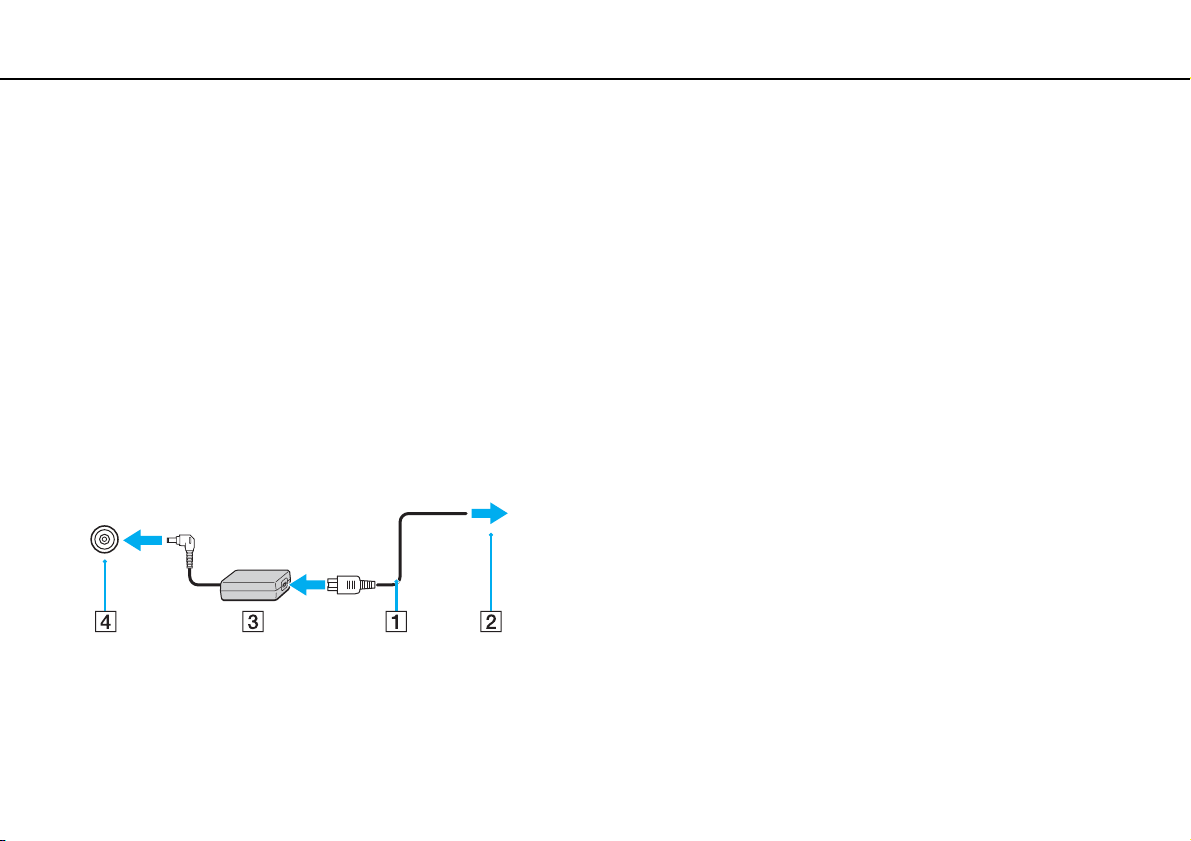
Πρώτα βήματα >
Σύνδεση με πηγή ρεύματος
18
nN
Σύνδεση με πηγή ρεύματος
Ως πηγή ρεύματος για τον υπολογιστή σας μπορείτε να χρησιμοποιήσετε είτε μετασχηματιστή εναλλασσόμενου
ρεύματος είτε επαναφορτιζόμενη μπαταρία.
Χρήση μετασχηματιστή εναλλασσόμενου ρεύματος
✍
Χρησιμοποιήστε μόνο τον μετασχηματιστή εναλλασσόμενου ρεύματος που παρέχεται με τον υπολογιστή σας.
Χρήση μετασχηματιστή εναλλασσόμενου ρεύματος
1 Συνδέστε το ένα άκρο του καλωδίου ρεύματος (1) στο μετασχηματιστή (3).
2 Συνδέστε το άλλο άκρο του καλωδίου ρεύματος σε πρίζα εναλλασσόμενου ρεύματος (2).
3 Συνδέστε το καλώδιο που είναι συνδεδεμένο στο τροφοδοτικό εναλλασσόμενου ρεύματος (3) στην υποδοχή
DC IN (4) του υπολογιστή.
!
Το σχήμα του βύσματος DC In διαφέρει ανάλογα με το μετασχηματιστή εναλλασσόμενου ρεύματος.
Page 19
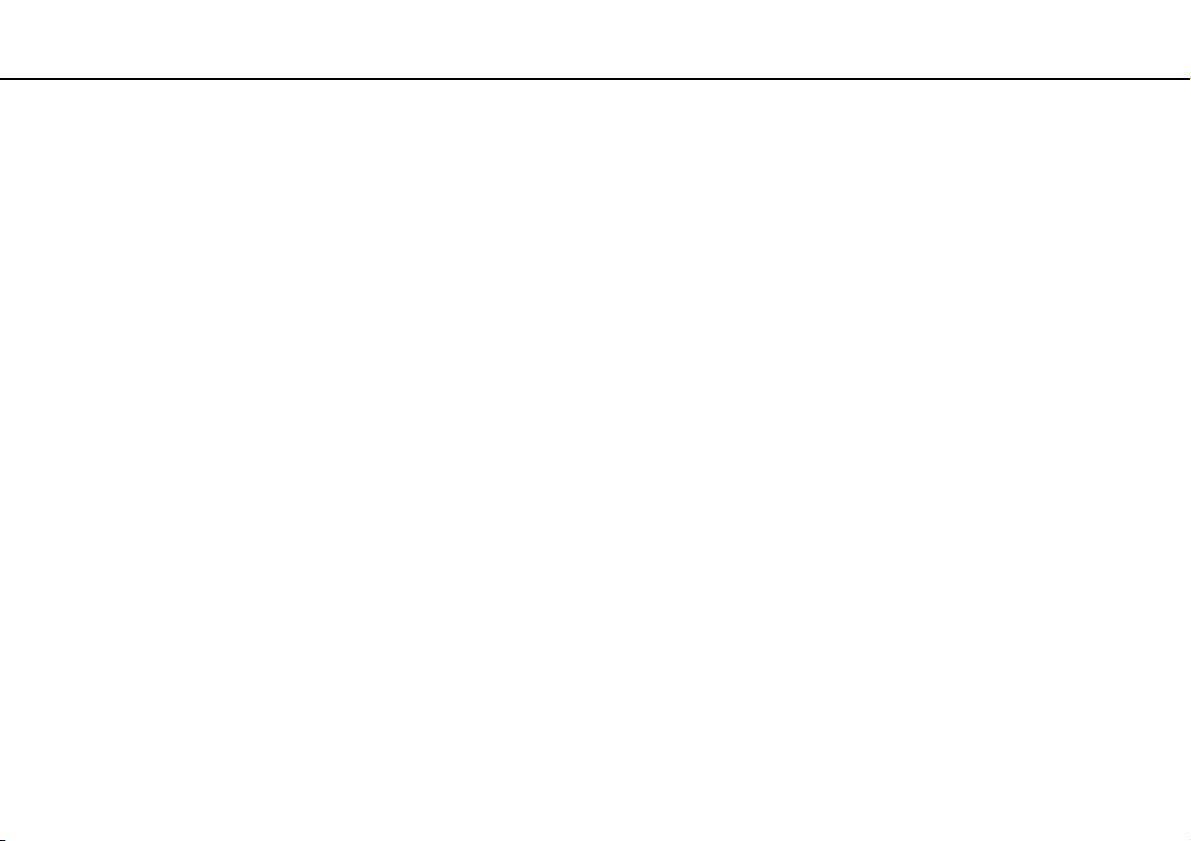
Πρώτα βήματα >
Σύνδεση με πηγή ρεύματος
✍
Για να διακόψετε εντελώς την παροχή ρεύματος στον υπολογιστή σας, αποσυνδέστε το μετασχηματιστή από την πρίζα.
Χρησιμοποιήστε πρίζα με εύκολη πρόσβαση.
Εάν δεν σκοπεύετε να χρησιμοποιείτε τον υπολογιστή για μεγάλη χρονική περίοδο, θέστε τον σε κατάσταση Αδρανοποίησης.
Ανατρέξτε στην ενότητα Χρήση της κατάστασης Αδρανοποίησης (σελίδα 90).
19
nN
Page 20
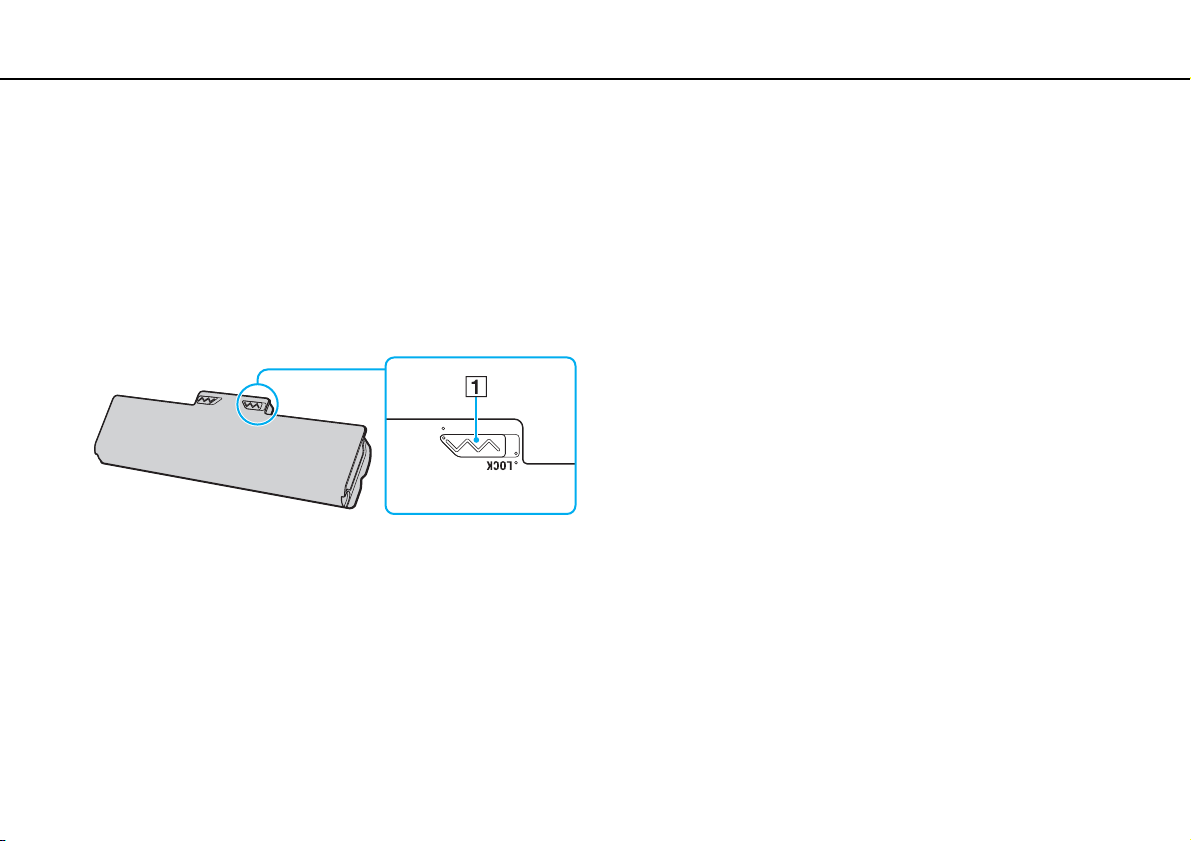
Πρώτα βήματα >
Χρήση της μπαταρίας
Χρήση της μπαταρίας
Η μπαταρία που συνοδεύει τον υπολογιστή δεν είναι πλήρως φορτισμένη κατά τη στιγμή της παράδοσης.
Τοποθέτηση της μπαταρίας
Για να τοποθετήσετε την μπαταρία
1 Απενεργοποιήστε τον υπολογιστή και κλείστε την οθόνη LCD.
2 Σύρετε το διακόπτη κλειδώματος της μπαταρίας (1) LOCK προς τα μέσα.
20
nN
Page 21
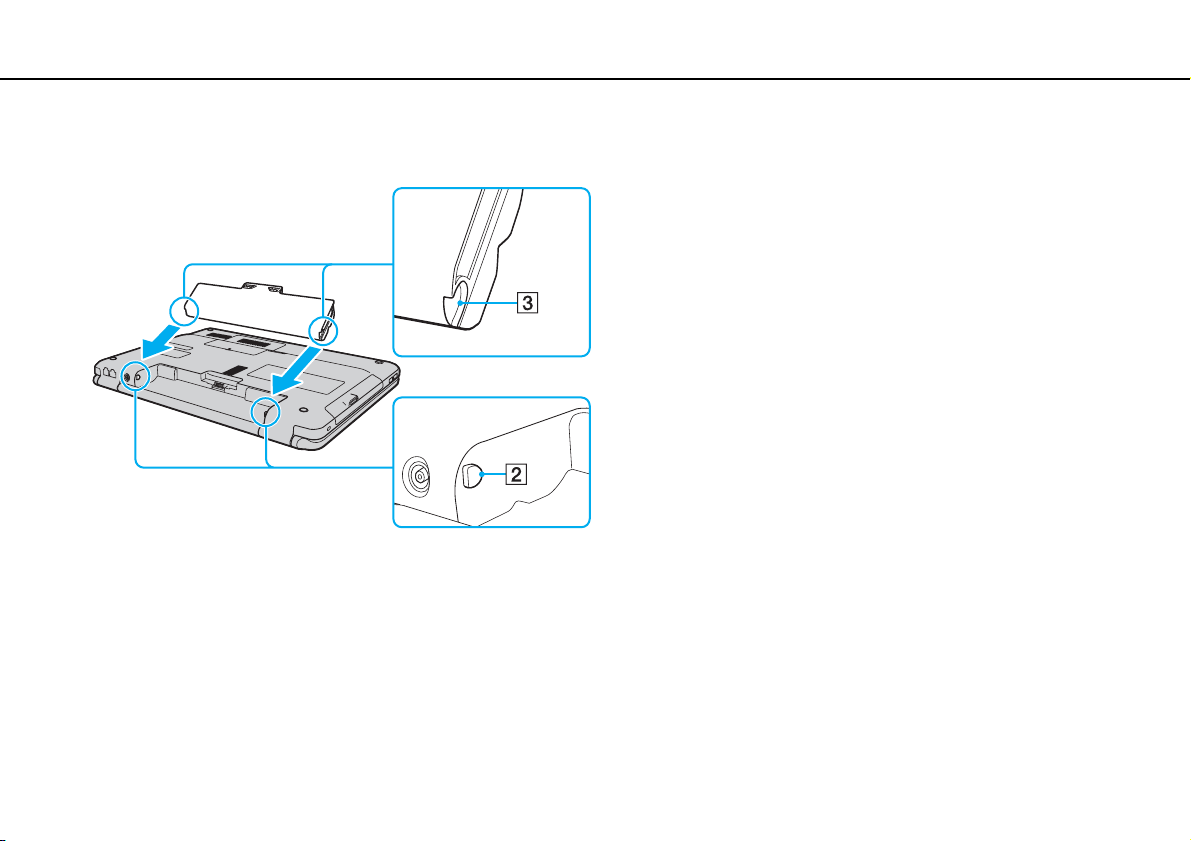
Πρώτα βήματα >
Χρήση της μπαταρίας
nN
3 Σύρετε την μπαταρία διαγωνίως μέσα στη θήκη για την μπαταρία έως ότου οι προεξοχές (2) στα πλαϊνά της
θήκης ταιριάξουν στις οπές σχήματος U (3) στις αντίστοιχες πλευρές της μπαταρίας.
21
Page 22
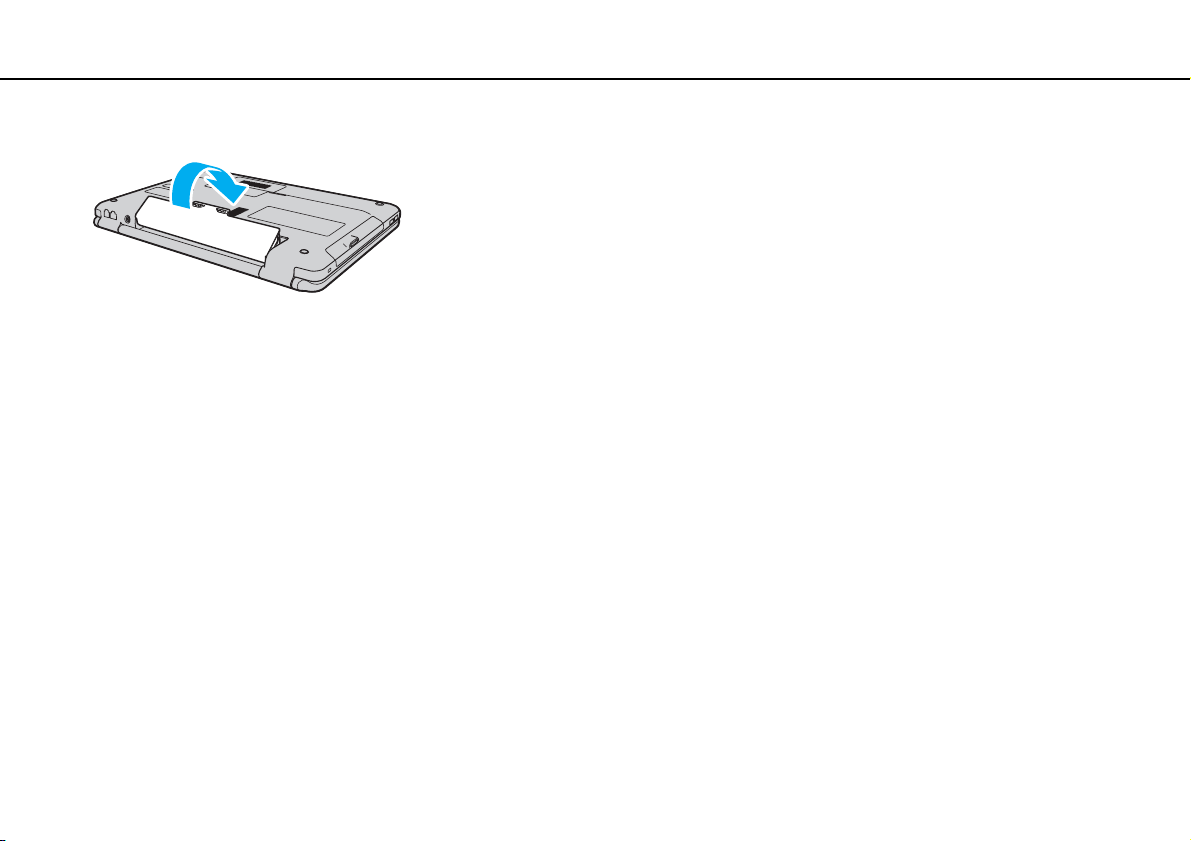
Πρώτα βήματα >
Χρήση της μπαταρίας
4 Ωθήστε την μπαταρία στη θήκη της έως ότου ασφαλίσει.
5 Σύρετε το διακόπτη κλειδώματος μπαταρίας LOCK προς τα έξω για να ασφαλίσετε την μπαταρία στον
υπολογιστή.
✍
Όταν ο υπολογιστής είναι απευθείας συνδεδεμένος σε εναλλασσόμενο ρεύμα και η μπαταρία είναι τοποθετημένη,
χρησιμοποιεί ενέργεια από την πρίζα εναλλασσόμενου ρεύματος.
!
Ορισμένες επαναφορτιζόμενες μπαταρίες δεν πληρούν τα πρότυπα ποιότητας και ασφάλειας της Sony. Για λόγους
ασφαλείας αυτός ο υπολογιστής λειτουργεί μόνο με γνήσιες μπαταρίες Sony που έχουν σχεδιαστεί για αυτό το μοντέλο.
Εάν τοποθετήσετε ένα μη εξουσιοδοτημένο τύπο μπαταρίας, η μπαταρία δεν φορτίζεται και ο υπολογιστής δεν λειτουργεί.
22
nN
Page 23
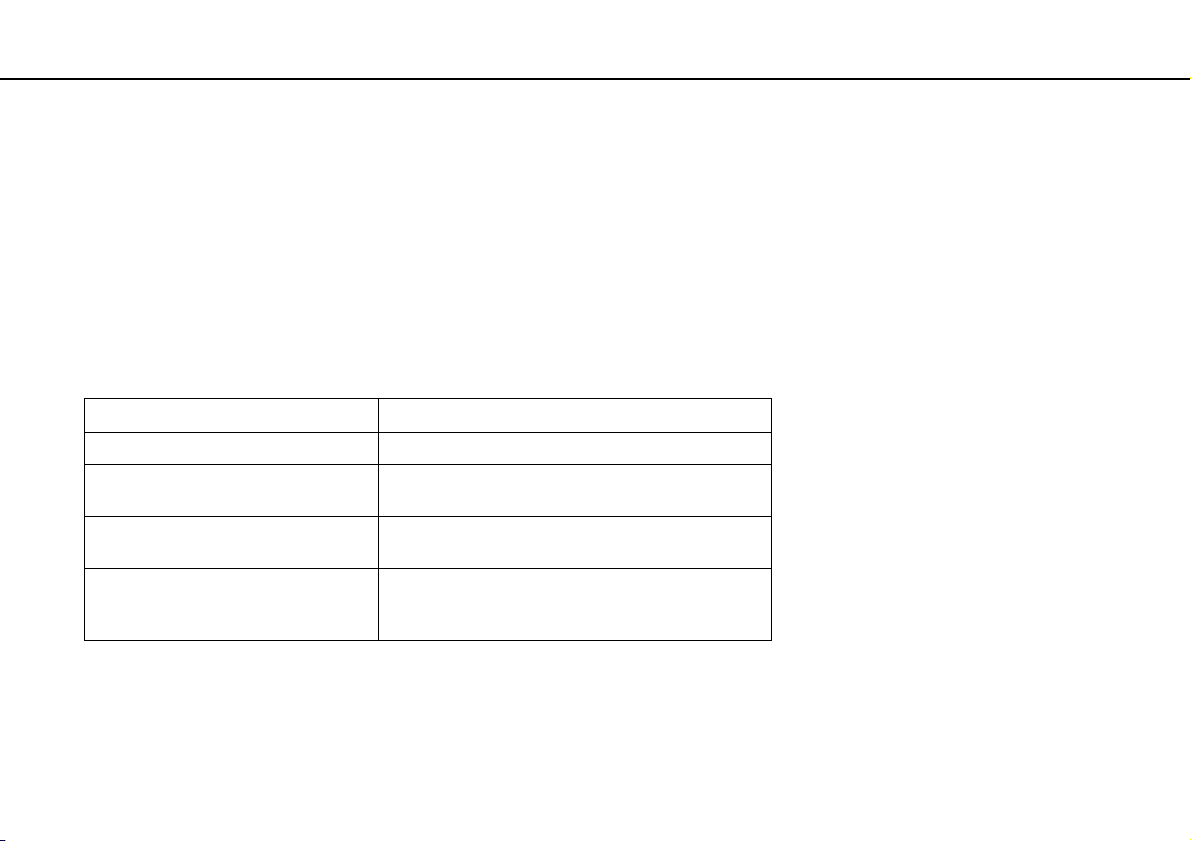
Πρώτα βήματα >
Χρήση της μπαταρίας
Φόρτιση της μπαταρίας
Η μπαταρία που συνοδεύει τον υπολογιστή δεν είναι πλήρως φορτισμένη κατά τη στιγμή της παράδοσης.
Φόρτιση της μπαταρίας
1 Τοποθετήστε την μπαταρία.
2 Συνδέστε τον υπολογιστή σε πηγή ρεύματος με μετασχηματιστή εναλλασσόμενου ρεύματος.
Η ενδεικτική λυχνία φόρτισης ανάβει ενώ γίνεται φόρτιση της μπαταρίας. Όταν η μπαταρία είναι φορτισμένη
σε ποσοστό το οποίο προσεγγίζει το μέγιστο ποσοστό που επιλέξατε με τη λειτουργία φόρτισης της μπαταρίας,
η ενδεικτική λυχνία φόρτισης σβήνει. Για να επιλέξετε το επιθυμητό μέγιστο επίπεδο φόρτισης, ανατρέξτε
στην ενότητα Χρήση του Battery Charge Functions (σελίδα 25).
Κατάσταση λυχνίας φόρτισης Σημασία
Ανάβει σε πορτοκαλί Η μπαταρία φορτίζεται.
Αναβοσβήνει μαζί με την πράσινη
ενδεικτική λυχνία λειτουργίας
Αναβοσβήνει μαζί με την πορτοκαλί
ενδεικτική λυχνία λειτουργίας
Αναβοσβήνει γρήγορα σε πορτοκαλί Παρουσιάστηκε ένα σφάλμα μπαταρίας λόγω
Η μπαταρία έχει αποφορτιστεί.
(Κανονική λειτουργία)
Η μπαταρία έχει αποφορτιστεί.
(Κατάσταση Αναστολής λειτουργίας)
προβλήματος της μπαταρίας ή επειδή η μπαταρία
δεν είναι κλειδωμένη.
23
nN
!
Φορτίστε τη μπαταρία όπως περιγράφεται στο παρόν εγχειρίδιο για την πρώτη φόρτιση της μπαταρίας.
Page 24
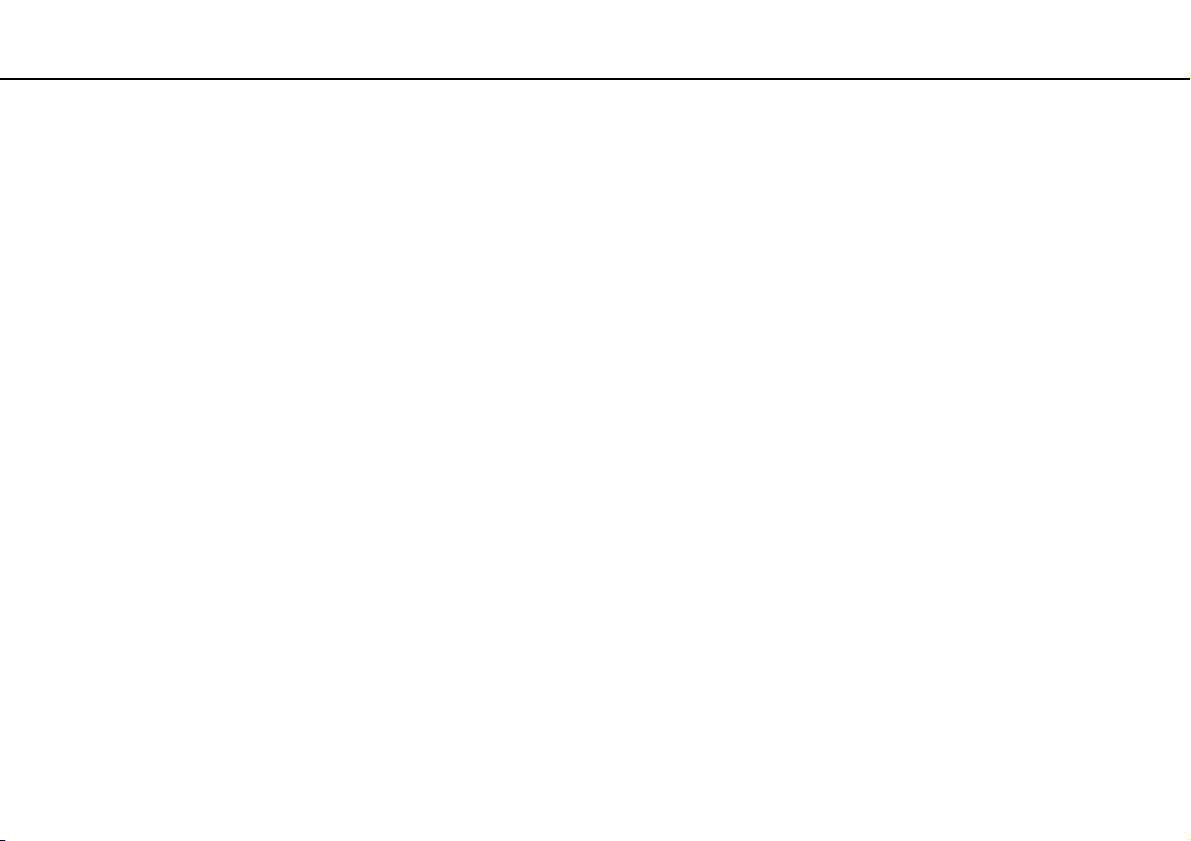
Πρώτα βήματα >
Χρήση της μπαταρίας
✍
Διατηρείτε την μπαταρία τοποθετημένη στον υπολογιστή ενώ είναι απευθείας συνδεδεμένος με εναλλασσόμενο ρεύμα.
Η μπαταρία εξακολουθεί να φορτίζεται ενόσω χρησιμοποιείτε τον υπολογιστή.
Εάν το επίπεδο φόρτισης της μπαταρίας πέσει κάτω από το 10%, πρέπει είτε να συνδέσετε το μετασχηματιστή
εναλλασσόμενου ρεύματος για να φορτιστεί η μπαταρία είτε να σβήσετε τον υπολογιστή και να τοποθετήσετε μια πλήρως
φορτισμένη μπαταρία.
Η μπαταρία που συνοδεύει τον υπολογιστή σας είναι τύπου ιόντων λιθίου και μπορεί να φορτιστεί οποιαδήποτε στιγμή.
Η φόρτιση μιας μερικώς αποφορτισμένης μπαταρίας δεν επηρεάζει τη διάρκεια ζωής της μπαταρίας.
Εάν ορισμένες εφαρμογές λογισμικού ή περιφερειακές συσκευές βρίσκονται σε χρήση, ο υπολογιστής ενδέχεται να μην
τεθεί σε κατάσταση Αδρανοποίησης ακόμα κι αν η διάρκεια ζωής της μπαταρίας είναι μικρή. Για να αποφύγετε την απώλεια
δεδομένων όταν χρησιμοποιείτε ως πηγή ενέργειας την μπαταρία, θα πρέπει να αποθηκεύετε συχνά τα δεδομένα και να
ενεργοποιήσετε με μη αυτόματο τρόπο κάποια ρύθμιση διαχείρισης ενέργειας, όπως την κατάσταση Αναστολής
λειτουργίας ή Αδρανοποίησης.
Εάν εξαντληθεί η μπαταρία όταν ο υπολογιστής περνάει σε κατάσταση Αναστολής λειτουργίας, θα χάσετε όλα τα δεδομένα
που δεν είχατε αποθηκεύσει. Δεν είναι δυνατό να επιστρέψετε στην προηγούμενη κατάσταση εργασίας. Για να μη χάνετε
δεδομένα, θα πρέπει να τα αποθηκεύετε συχνά.
Όταν ο υπολογιστής είναι απευθείας συνδεδεμένος σε εναλλασσόμενο ρεύμα και η μπαταρία είναι τοποθετημένη,
χρησιμοποιεί ενέργεια από την πρίζα εναλλασσόμενου ρεύματος.
24
nN
Page 25
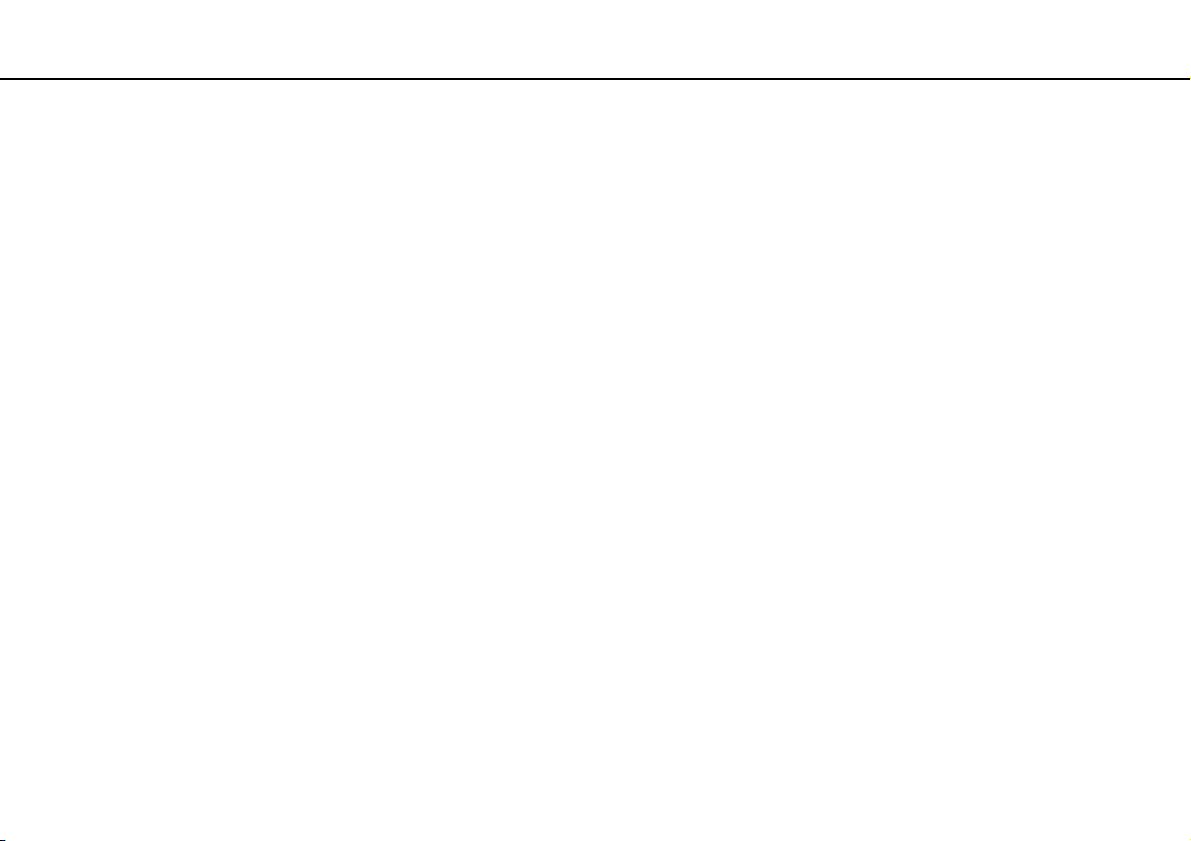
Πρώτα βήματα >
Χρήση της μπαταρίας
25
nN
Χρήση του Battery Charge Functions
Μπορείτε να προσαρμόσετε την τρέχουσα μέθοδο φόρτισης της μπαταρίας με το Battery Charge Functions.
Για να επιμηκύνετε τη διάρκεια ζωής της μπαταρίας, ενεργοποιήστε τη λειτουργία συντήρησης της μπαταρίας.
Για να ενεργοποιήσετε τη λειτουργία συντήρησης της μπαταρίας
1 Κάντε κλικ στο κουμπί Έναρξη, επιλέξτε Όλα τα προγράμματα και VAIO Control Center.
2 Κάντε κλικ στο Power Management και στη συνέχεια Battery Charge Functions.
3 Κάντε κλικ στην επιλογή Advanced.
4 Κάντε κλικ για να επιλέξετε το πλαίσιο ελέγχου Enable Battery Care Function.
5 Επιλέξτε το επιθυμητό μέγιστο επίπεδο φόρτισης.
6 Πατήστε OK.
Για να ελέγξετε το φορτίο της μπαταρίας
Ακολουθήστε τα βήματα 1 έως 3 στο Για να ενεργοποιήσετε τη λειτουργία συντήρησης της μπαταρίας παραπάνω
και ελέγξτε τις λεπτομερείς πληροφορίες. Εάν το φορτίο της μπαταρίας είναι χαμηλό, αντικαταστήστε τη μπαταρία
με νέα γνήσια μπαταρία Sony.
Page 26
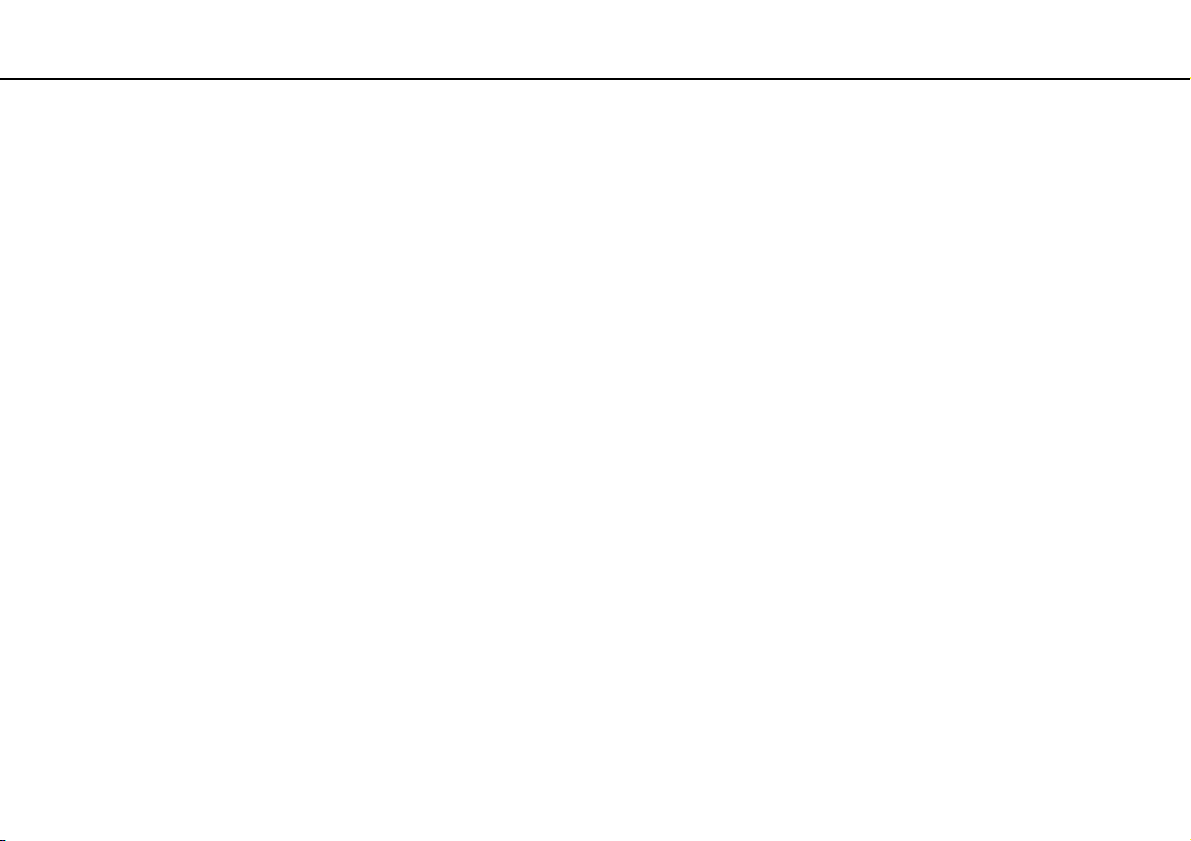
Πρώτα βήματα >
Χρήση της μπαταρίας
Χρήση της ταπετσαρίας διατήρησης ισχύος της μπαταρίας
Μπορείτε να επιμηκύνετε τη ζωή της μπαταρίας σας ορίζοντας τη συγκεκριμένη ταπετσαρία ως φόντο της
επιφάνειας εργασίας.
Για ορισμό της ταπετσαρίας διατήρησης ισχύος της μπαταρίας
1 Κάντε κλικ στο κουμπί Έναρξη, επιλέξτε Όλα τα προγράμματα και VAIO Control Center.
2 Κάντε κλικ στο Display και στη συνέχεια Long Battery Life Wallpaper Setting.
3 Κάντε κλικ στο Set Long Battery Life Wallpaper.
Στο παράθυρο επιβεβαίωσης που εμφανίζεται, πατήστε ΟΚ.
26
nN
Page 27
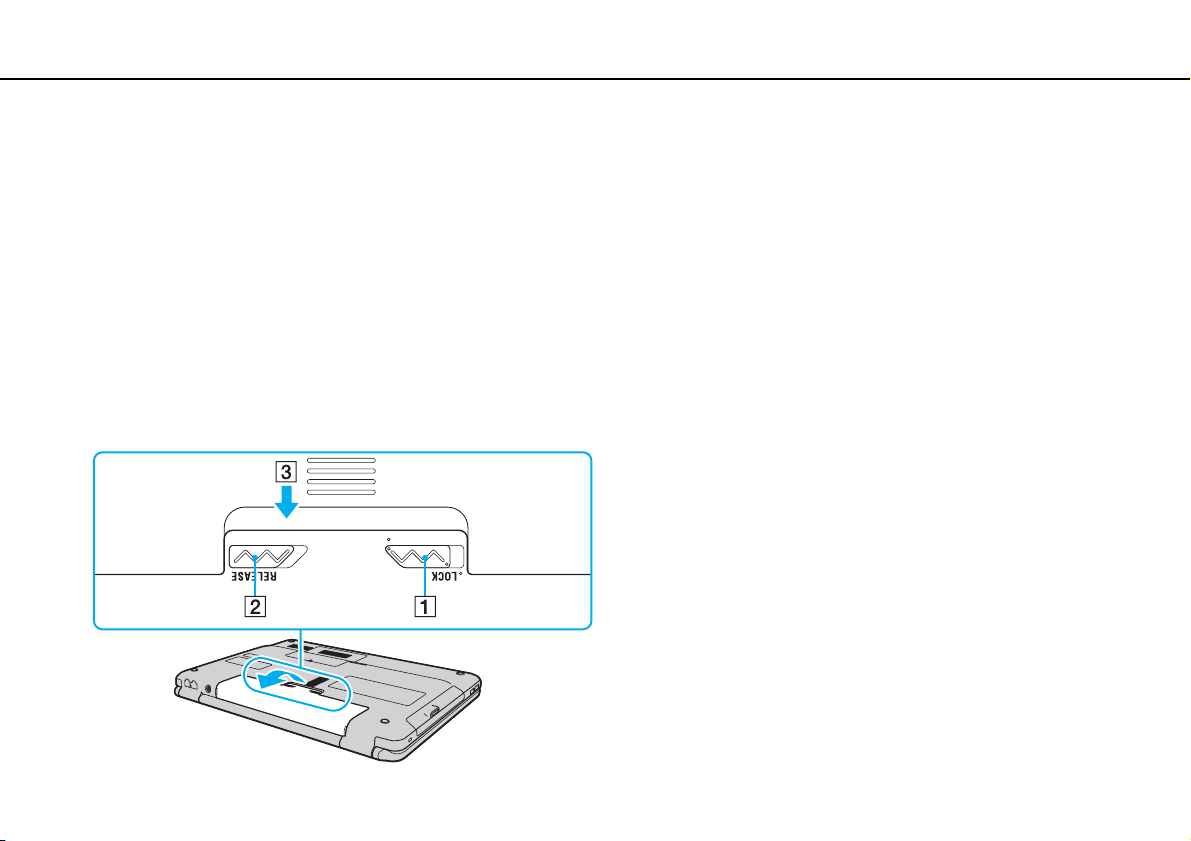
Πρώτα βήματα >
Χρήση της μπαταρίας
27
nN
Αφαίρεση της μπαταρίας
!
Μπορεί να χάσετε δεδομένα εάν αφαιρέσετε την μπαταρία ενώ ο υπολογιστής είναι αναμμένος και δεν είναι συνδεδεμένος
στο μετασχηματιστή εναλλασσόμενου ρεύματος ή εάν αφαιρέσετε την μπαταρία ενώ ο υπολογιστής βρίσκεται σε
κατάσταση Αναστολής λειτουργίας.
Αφαίρεση της μπαταρίας
1 Απενεργοποιήστε τον υπολογιστή και κλείστε την οθόνη LCD.
2 Σύρετε το διακόπτη κλειδώματος της μπαταρίας LOCK (1) προς τα μέσα.
3 Σύρετε και κρατήστε το κουμπί απελευθέρωσης RELEASE της μπαταρίας (2) προς τα μέσα, περάστε την άκρη
του δακτύλου σας κάτω από την προεξοχή (3) της μπαταρίας, ανασηκώστε την μπαταρία προς την κατεύθυνση
του βέλους και σύρετέ την έξω από τον υπολογιστή.
Page 28
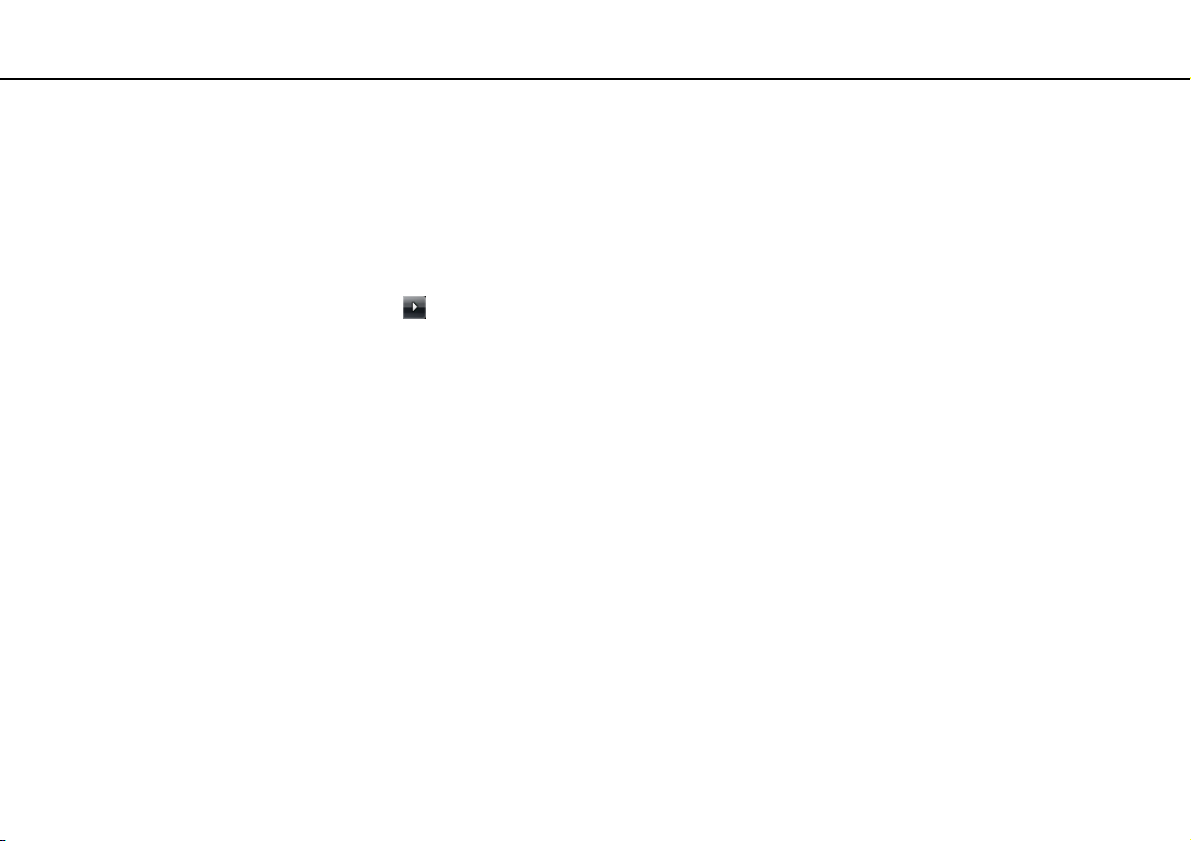
Πρώτα βήματα >
Ασφαλής τερματισμός του υπολογιστή σας
28
nN
Ασφαλής τερματισμός του υπολογιστή σας
Για να αποφύγετε την απώλεια δεδομένων, πρέπει να τερματίζετε τον υπολογιστή σας με τον σωστό τρόπο όπως
περιγράφεται στη συνέχεια.
Τερματισμός του υπολογιστή σας
1 Θέστε εκτός λειτουργίας όσες περιφερειακές συσκευές είναι συνδεδεμένες στον υπολογιστή.
2 Κάντε κλικ στο Έναρξη, το βέλος δίπλα από το κουμπί Κλείδωμα, και στη συνέχεια Τερματισμός λειτουργίας.
3 Απαντήστε θετικά στα μηνύματα που σας προειδοποιούν να αποθηκεύσετε έγγραφα ή να λάβετε υπόψη σας
άλλους χρήστες και περιμένετε έως ότου ο υπολογιστής τεθεί αυτόματα εκτός λειτουργίας.
Η ενδεικτική λυχνία λειτουργίας σβήνει.
Page 29
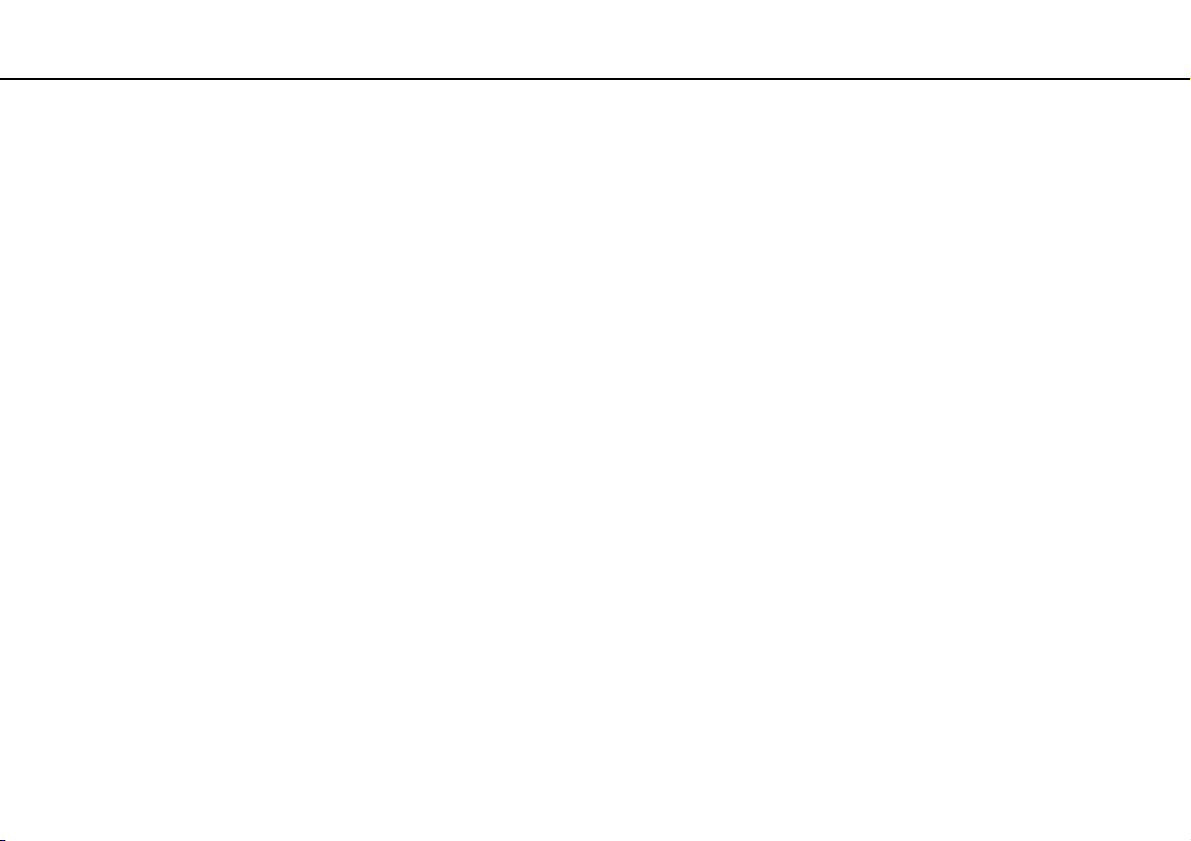
Πρώτα βήματα >
Ενημέρωση του υπολογιστή
nN
Ενημέρωση του υπολογιστή
Επιβεβαιώστε ότι οι τελευταίες ενημερώσεις έχουν εγκατασταθεί στον υπολογιστή σας χρησιμοποιώντας τις
ακόλουθες εφαρμογές λογισμικού έτσι ώστε ο υπολογιστής σας να λειτουργεί πιο αποτελεσματικά.
❑ Windοws Update
Κάντε κλικ στο Έναρξη, Όλα τα προγράμματα, και Windows Update και στη συνέχεια ακολουθήστε τις οδηγίες
στην οθόνη.
❑ VAIO Update 4
Κάντε κλικ στο Έναρξη, Όλα τα προγράμματα, VAIO Update 4, και VAIO Update Options και στη συνέχεια
ακολουθήστε τις οδηγίες στην οθόνη.
!
Ο υπολογιστής σας πρέπει να είναι συνδεδεμένος στο Internet για να μπορείτε να λάβετε ενημερώσεις.
29
Page 30
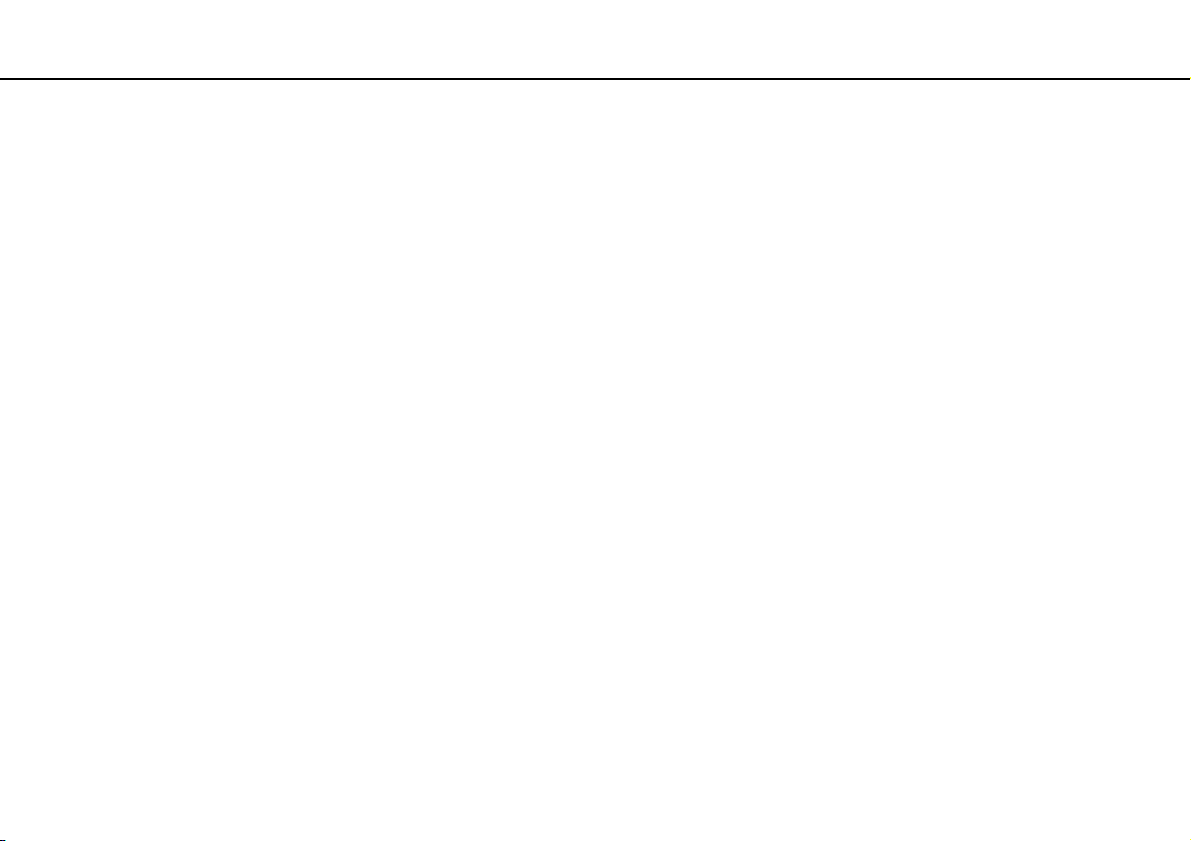
Χρήση του υπολογιστή VAIO >
nN
Χρήση του υπολογιστή VAIO
Στην ενότητα αυτή περιγράφεται ο τρόπος χρήσης του υπολογιστή σας VAIO, έτσι ώστε να τον αξιοποιήσετε
στο έπακρο.
❑ Χρήση του πληκτρολογίου (σελίδα 31)
❑ Χρήση της επιφάνειας αφής (σελίδα 33)
❑ Χρήση των κουμπιών ειδικών λειτουργιών (σελίδα 34)
❑ Χρήση της ενσωματωμένης κάμερας MOTION EYE (σελίδα 35)
❑ Χρήση της μονάδας οπτικού δίσκου (σελίδα 36)
❑ Χρήση του Memory Stick (σελίδα 44)
❑ Χρήση άλλων υπομονάδων/καρτών μνήμης (σελίδα 49)
❑ Χρήση του Internet (σελίδα 54)
❑ Χρήση του δικτύου (LAN) (σελίδα 56)
❑ Χρήση του ασύρματου LAN (σελίδα 57)
30
Page 31

Χρήση του υπολογιστή VAIO >
Χρήση του πληκτρολογίου
Χρήση του πληκτρολογίου
Το πληκτρολόγιό σας έχει επιπρόσθετα πλήκτρα που εκτελούν ειδικά σχεδιασμένες εργασίες.
Συνδυασμοί και λειτουργίες με το πλήκτρο Fn
✍
Μερικές δυνατότητες του πληκτρολογίου είναι διαθέσιμες μόνο αφού ανοίξει το λειτουργικό σύστημα.
Συνδυασμοί/Δυνατότητα Λειτουργίες
Fn + % (F2): διακόπτης ηχείων Ενεργοποιεί και απενεργοποιεί τα ενσωματωμένα ηχεία και τα ακουστικά.
Fn + 2 (F3/F4): ένταση του ηχείου Αλλάζει την ένταση ήχου.
Για να αυξήσετε την ένταση του ήχου, πατήστε συνεχόμενα Fn+F4 ή πατήστε Fn+F4 και
στη συνέχεια M ή ,.
Για να μειώσετε την ένταση του ήχου, πατήστε συνεχόμενα Fn+F3 ή πατήστε Fn+F3 και
στη συνέχεια m ή <.
Fn + 8 (F5/F6): έλεγχος φωτεινότητας Αλλάζει τη φωτεινότητα της οθόνης LCD του υπολογιστή σας.
Για να αυξήσετε την ένταση της φωτεινότητας, πατήστε συνεχόμενα Fn+F6 ή πατήστε
Fn+F6 και στη συνέχεια M ή ,.
Για να μειώσετε την ένταση της φωτεινότητας, πατήστε συνεχόμενα Fn+F5 ή πατήστε
Fn+F5 και στη συνέχεια m ή <.
Fn + /T (F7): έξοδος εικόνας
Πραγματοποιεί εναλλαγή μεταξύ της προβολής στην οθόνη του υπολογιστή, σε
εξωτερική οθόνη ή και στις δύο οθόνες ταυτόχρονα.
31
nN
Page 32

Χρήση του υπολογιστή VAIO >
Χρήση του πληκτρολογίου
Συνδυασμοί/Δυνατότητα Λειτουργίες
Fn + / (F9/F10): zουμ
Fn + (F12): αδρανοποίηση
Αλλάζει το μέγεθος μιας εικόνας ή ενός εγγράφου το οποίο εμφανίζεται σε κάποιο
λογισμικό.
Για να το κάνετε να φαίνεται μικρότερο και πιο απομακρυσμένο (σμίκρυνση), πατήστε
τα πλήκτρα Fn+F9.
Για να το κάνετε να φαίνεται μεγαλύτερο και πιο κοντινό (μεγέθυνση), πατήστε τα
πλήκτρα Fn+F10.
Ανατρέξτε στο αρχείο βοήθειας που περιλαμβάνεται στο VAIO Control Center για
περισσότερες πληροφορίες.
Εξασφαλίζει την ελάχιστη κατανάλωση ενέργειας. Όταν εκτελείτε αυτή την εντολή, οι
καταστάσεις του συστήματος και των συνδεδεμένων περιφερειακών συσκευών
αποθηκεύονται στην ενσωματωμένη συσκευή αποθήκευσης και το σύστημα
απενεργοποιείται. Για να επαναφέρετε το σύστημα στην αρχική του κατάσταση,
χρησιμοποιήστε το κουμπί τροφοδοσίας για να θέσετε τον υπολογιστή σε λειτουργία.
Για λεπτομέρειες σχετικά με τη διαχείριση της ενέργειας του συστήματος, ανατρέξτε
στην ενότητα Χρήση των ρυθμίσεων εξοικονόμησης ενέργειας (σελίδα 87).
32
nN
Page 33

Χρήση του υπολογιστή VAIO >
Χρήση της επιφάνειας αφής
Χρήση της επιφάνειας αφής
Μέσω της ενσωματωμένης επιφάνειας αφής μπορείτε να καταδείξετε, να επιλέξετε, να μεταφέρετε και να
πραγματοποιήσετε κύλιση σε αντικείμενα που υπάρχουν στην οθόνη.
Ενέργεια Περιγραφή
Κατάδειξη Σύρετε το δάχτυλό σας επάνω στην επιφάνεια αφής (1) για να μετακινήσετε το δείκτη (2) επάνω σε κάποιο
στοιχείο ή αντικείμενο.
Κλικ Πατήστε το αριστερό κουμπί (3) μία φορά.
Διπλό κλικ Πατήστε το αριστερό κουμπί δύο φορές.
Δεξί κλικ Πατήστε το δεξί κουμπί (4) μία φορά. Σε πολλές εφαρμογές, με την ενέργεια αυτή εμφανίζεται ένα μενού
συντόμευσης.
Μεταφορά Σύρετε το δάχτυλό σας στην επιφάνεια αφής ενώ πατάτε το αριστερό κουμπί.
Κύλιση Σύρετε το δάχτυλό σας κατά μήκος της δεξιάς πλευράς της επιφάνειας αφής για κατακόρυφη κύλιση. Σύρετε
το δάχτυλό σας κατά μήκος της κάτω πλευράς για οριζόντια κύλιση (η δυνατότητα κύλισης μέσω της
επιφάνειας αφής είναι διαθέσιμη μόνον στις εφαρμογές που υποστηρίζουν αυτήν τη δυνατότητα).
33
nN
✍
Μπορείτε να ενεργοποιήσετε/απενεργοποιήσετε την επιφάνεια αφής ενόσω ένα ποντίκι είναι συνδεδεμένο στον
υπολογιστή σας. Για να αλλάξετε τις ρυθμίσεις της επιφάνειας αφής χρησιμοποιήστε την εφαρμογή VAIO Control Center.
!
Βεβαιωθείτε ότι συνδέσατε ποντίκι πριν την απενεργοποίηση της επιφάνεια αφής. Εάν απενεργοποιήσετε την επιφάνεια
αφής πριν συνδέσετε ποντίκι, θα είστε σε θέση να χρησιμοποιήσετε μόνο το πληκτρολόγιο για λειτουργίες κατάδειξης.
Page 34

Χρήση του υπολογιστή VAIO >
Χρήση των κουμπιών ειδικών λειτουργιών
34
nN
Χρήση των κουμπιών ειδικών λειτουργιών
Ο υπολογιστής σας είναι εφοδιασμένος με ειδικά κουμπιά για να σας βοηθήσουν να χρησιμοποιήσετε τον υπολογιστή.
Κουμπί ειδικής λειτουργίας Λειτουργίες
Εκτελεί την εργασία που έχει αντιστοιχιστεί στο κουμπί ως προεπιλογή.
Κουμπί σίγασης (S1)
Κουμπί AV MODE
Μπορείτε να αλλάξετε την προεπιλεγμένη αντιστοίχιση μέσω της εφαρμογής VAIO Control Center.
Εκκινεί την εφαρμογή VAIO Launcher για την επιλογή του επιθημητού λογισμικού.
Μπορείτε να αλλάξετε τις προεπιλεγμένες επιλογές λογισμικού του VAIO Launcher. Για να το
κάνετε αυτό, πατήστε και κρατήστε πατημένο το κουμπί AV MODE για να εμφανιστεί το παράθυρο
εγκατάστασης.
Page 35

Χρήση του υπολογιστή VAIO >
Χρήση της ενσωματωμένης κάμερας MOTION EYE
35
nN
Χρήση της ενσωματωμένης κάμερας MOTION EYE
Ο υπολογιστής σας είναι εξοπλισμένος με μια ενσωματωμένη κάμερα MOTION EYE.
Με το προεγκατεστημένο λογισμικό καταγραφής εικόνας μπορείτε να εκτελέσετε τις ακόλουθες λειτουργίες:
❑ Καταγραφή εικόνων και ταινιών
❑ Παρατήρηση και καταγραφή κινήσεων αντικειμένων για σκοπούς παρακολούθησης
❑ Επεξεργασία δεδομένων που έχουν καταγραφεί
✍
Ενεργοποίηση της ενσωματωμένης κάμερας MOTION EYE.
Η διάσκεψη μέσω βίντεο είναι δυνατή με το κατάλληλο λογισμικό.
!
Η εκκίνηση ή ο τερματισμός του λογισμικού ανταλλαγής άμεσων μηνυμάτων ή επεξεργασίας βίντεο δεν ενεργοποιεί
ή απενεργοποιεί την ενσωματωμένη κάμερα MOTION EYE.
Μην θέτετε τον υπολογιστή σας σε κατάσταση Αναστολής λειτουργίας ή Αδρανοποίησης ενώ χρησιμοποιείτε την
ενσωματωμένη κάμερα MOTION EYE.
Η ενσωματωμένη κάμερα MOTION EYE δεν μπορεί να χρησιμοποιηθεί από το λογισμικό Microsoft Windows Movie Maker.
Για να χρησιμοποιήσετε το λογισμικό καταγραφής εικόνων
1 Κάντε κλικ στο κουμπί Έναρξη, Όλα τα προγράμματα, ArcSoft WebCam Companion 2, και WebCam Companion 2.
2 Κάντε δεξί κλικ στο εικονίδιο που θέλετε στο κύριο παράθυρο.
Για λεπτομερείς οδηγίες σχετικά με τη χρήση του λογισμικού, ανατρέξτε στο αρχείο βοήθειας που
περιλαμβάνεται στο λογισμικό.
✍
Κατά την καταγραφή μιας εικόνας ή ταινίας σε σκοτεινό χώρο, κάντε κλικ στο εικονίδιο Capture ή στο εικονίδιο Record στο
κύριο παράθυρο, και στη συνέχεια κάντε κλικ στο εικονίδιο WebCam Settings και ενεργοποιήστε την επιλογή χαμηλού
φωτισμού ή αντιστάθμισης χαμηλού φωτισμού στο παράθυρο των ιδιοτήτων.
Page 36

Χρήση του υπολογιστή VAIO >
Χρήση της μονάδας οπτικού δίσκου
Χρήση της μονάδας οπτικού δίσκου
Ο υπολογιστής σας είναι εφοδιασμένος με μια μονάδα οπτικού δίσκου.
Ορισμένα χαρακτηριστικά και επιλογές σε αυτή την ενότητα μπορεί να μην είναι διαθέσιμα στον υπολογιστή σας.
Ανατρέξτε στις προδιαγραφές για πληροφορίες σχετικά με τη διαμόρφωση του υπολογιστή σας.
36
nN
Εισαγωγή δίσκου
1 Θέστε τον υπολογιστή σε λειτουργία.
2 Πατήστε το κουμπί εξαγωγής (1) για να ανοίξετε τη μονάδα.
Το συρτάρι της μονάδας ανοίγει.
3 Τοποθετήστε ένα δίσκο στο κέντρο του συρταριού της μονάδας, με την ετικέτα προς τα επάνω και πιέστε το
απαλά προς τα κάτω μέχρι ο δίσκος να ασφαλίσει στη θέση του.
Page 37

Χρήση του υπολογιστή VAIO >
Χρήση της μονάδας οπτικού δίσκου
4 Κλείστε το συρτάρι της μονάδας σπρώχνοντάς το απαλά.
!
Μην αφαιρείτε τον οπτικό δίσκο όταν ο υπολογιστής βρίσκεται σε κατάσταση εξοικονόμησης ενέργειας (Αναστολή
λειτουργίας ή Αδρανοποίηση). Βεβαιωθείτε ότι έχετε επαναφέρει τον υπολογιστή σε Κανονική κατάσταση προτού
αφαιρέσετε το δίσκο.
37
nN
Page 38

Χρήση του υπολογιστή VAIO >
Χρήση της μονάδας οπτικού δίσκου
38
nN
Υποστηριζόμενα μέσα δίσκων
Ο υπολογιστής σας αναπαράγει και αντιγράφει δίσκους CD, DVD και μέσα Blu-ray Disc™, ανάλογα με το μοντέλο.
Ανατρέξτε στον παρακάτω πίνακα για να δείτε τα μέσα που υποστηρίζει η μονάδα οπτικού δίσκου.
ΑΕ: αναπαραγωγή και εγγραφή
Α: αναπαραγωγή, αλλά όχι εγγραφή
–: δεν είναι δυνατή ούτε η αναπαραγωγή ούτε η εγγραφή
CD-
Video CDMusic CDCD
ROM
DVD±RW/
±R DL/RAM
Blu-ray Disc Α Α Α Α ΑΕ Α Α ΑΕ ΑΕ ΑΕ ΑΕ ΑΕ Α
Blu-ray Disc
Combo
*1
Η μονάδα δίσκου DVD±RW/RAM στον υπολογιστή δεν υποστηρίζει δίσκους DVD-RAM σε μορφή cartridge. Χρησιμοποιείτε δίσκους που
δεν είναι τοποθετημένοι σε cartridge ή δίσκους με αφαιρούμενο cartridge.
*2
Η εγγραφή δεδομένων σε δίσκους DVD-RAM μονής όψης (2,6 GB) συμβατούς με DVD-RAM έκδοσης 1.0 δεν υποστηρίζεται.
Δεν υποστηρίζονται οι δίσκοι DVD-RAM έκδοση 2.2/12X-SPEED DVD-RAM έκδοση 5.0.
*3
Η μονάδα δίσκου Blu-ray του υπολογιστή σας δεν υποστηρίζει τους μέσα δίσκων BD-RE σε μορφή έκδοσης 1.0 και μέσα δίσκων
Blu-ray με cartridge.
*4
Υποστηρίζει την εγγραφή δεδομένων σε δίσκους BD-R έκδοσης 1.1/1.2/1.3 (δίσκοι μονής στρώσης με χωρητικότητα 25 GB, δίσκοι
διπλής στρώσης με χωρητικότητα 50 GB) και σε δίσκους BD-RE έκδοσης 2.1 (δίσκοι μονής στρώσης με χωρητικότητα 25 GB, δίσκοι
διπλής στρώσης με χωρητικότητα 50 GB).
*5
Η εγγραφή δεδομένων σε δίσκους Ultra Speed CD-RW δεν υποστηρίζεται.
Α Α Α Α ΑΕ Α Α ΑΕ ΑΕ ΑΕ ΑΕ ΑΕ – –
ΑΑ Α Α
Extra
CD-R/RWDVD-
*5
ΑΕ
DVD-
ROM
Video
Α Α ΑΕ ΑΕ ΑΕ ΑΕ ΑΕ Α Α
DVD-R/RWDVD+R/RWDVD+R DL
(δύο
στρώσεων)
DVD-R DL
(διπλής
στρώσης)
DVDRAM
*1 *2
BDROM
BD-R/RE
ΑΕ
*3
*4
Page 39

Χρήση του υπολογιστή VAIO >
Χρήση της μονάδας οπτικού δίσκου
!
Αυτό το προϊόν έχει σχεδιαστεί για την αναπαραγωγή δίσκων που πληρούν τις τυποποιημένες προδιαγραφές του προτύπου
συμπιεσμένων δίσκων ψηφιακού ήχου (CD Standard). DualDisc είναι ένας δίσκος με δύο πλευρές, από τις οποίες στη μία
αποθηκεύεται περιεχόμενο DVD και στην άλλη ψηφιακός ήχος. Επισημαίνεται ότι η αναπαραγωγή σε αυτό το προϊόν της
πλευράς ήχου (πλευρά περιεχομένου μη DVD) ενός DualDisc ενδέχεται να μην είναι δυνατή, επειδή δεν πληροί τις
προδιαγραφές του προτύπου CD Standard.
Όταν αγοράζετε προεγγεγραμμένους ή κενούς δίσκους για χρήση σε κάποιον υπολογιστή VAIO, βεβαιωθείτε ότι έχετε
διαβάσει προσεκτικά τις πληροφορίες στη συσκευασία όσον αφορά τη συμβατότητα αναπαραγωγής και εγγραφής με τις
μονάδες οπτικού δίσκου του υπολογιστή σας. Η Sony ΔΕΝ εγγυάται τη συμβατότητα των μονάδων οπτικών δίσκων VAIO με
δίσκους που δεν είναι σύμφωνοι με τα επίσημα πρότυπα μορφής "CD", "DVD" ή "Blu-ray Disc". Η ΧΡΗΣΗ ΜΗ
ΕΓΚΕΚΡΙΜΕΝΩΝ ΔΙΣΚΩΝ ΜΠΟΡΕΙ ΝΑ ΠΡΟΚΑΛΕΣΕΙ ΜΗ ΑΝΑΣΤΡΕΨΙΜΗ ΒΛΑΒΗ ΣΤΟΝ ΥΠΟΛΟΓΙΣΤΗ VAIO Ή ΝΑ
ΠΡΟΚΑΛΕΣΕΙ ΔΙΕΝΕΞΕΙΣ ΛΟΓΙΣΜΙΚΟΥ ΚΑΙ ΚΑΤΑΡΡΕΥΣΗ ΤΟΥ ΣΥΣΤΗΜΑΤΟΣ.
Για πληροφορίες σχετικά με τις μορφές δίσκων, επικοινωνήστε με την εταιρία κυκλοφορίας του συγκεκριμένου
προεγγεγραμμένου δίσκου ή τον κατασκευαστή των εγγράψιμων δίσκων.
39
nN
Page 40

Χρήση του υπολογιστή VAIO >
Χρήση της μονάδας οπτικού δίσκου
✍
Δεν υποστηρίζεται εγγραφή δίσκου 8 cm.
!
Ενημερώστε το κλειδί AACS για την αδιάλλειπτη αναπαραγωγή μέσων δίσκων Blu-ray με προστασία πνευματικών
δικαιωμάτων. Η ενημέρωση του κλειδιού AACS απαιτεί πρόσβαση στο Internet.
Όπως με τις άλλες συσκευές οπτικών μέσων, οι συνθήκες μπορεί να περιορίσουν τη συμβατότητα ή να καταστήσουν
αδύνατη την αναπαραγωγή μέσων δίσκου Blu-ray. Οι υπολογιστές VAIO ενδέχεται να μην υποστηρίζουν την αναπαραγωγή
ταινιών σε συσκευασμένα μέσα τα οποία έχουν εγγραφεί σε μορφή AVC ή VC1 σε υψηλούς ρυθμούς μετάδοσης.
Απαιτούνται ρυθμίσεις περιοχής για ορισμένο περιεχόμενο σε μέσα δίσκων DVD και BD-ROM. Αν η ρύθμιση περιοχής στη
μονάδα οπτικού δίσκου δεν συμφωνεί με την περιοχή του δίσκου, η αναπαραγωγή δεν θα είναι δυνατή.
Εάν η εξωτερική οθόνη σας δεν είναι συμβατή με το πρότυπο High-bandwidth Digital Content Protection (HDCP), δεν θα
είναι δυνατή η αναπαραγωγή ή προβολή των περιεχομένων μέσων δίσκων Blu-ray με προστασία πνευματικών δικαιωμάτων.
Ορισμένα περιεχόμενα μπορεί να περιορίσουν την είσοδο βίντεο σε τυπική ευκρίνεια ή να απαγορεύσουν εξ ολοκλήρου την
αναλογική είσοδο βίντεο. Συνιστάται η εφαρμογή του ψηφιακού περιβάλλοντος, συμβατού με το HDCP, για βέλτιστη
συμβατότητα και ποιότητα εικόνας.
Μην χρησιμοποιείτε λογισμικά που βρίσκονται εγκατεστημένα στη μνήμη κατά την αναπαραγωγή ή την εγγραφή
δεδομένων σε δίσκο. Ενδέχεται να προκαλέσουν βλάβη στον υπολογιστή.
40
nN
Page 41

Χρήση του υπολογιστή VAIO >
Χρήση της μονάδας οπτικού δίσκου
41
nN
Σημειώσεις σχετικά με τη χρήση της μονάδας οπτικού δίσκου
Πληροφορίες σχετικά με την εγγραφή δεδομένων σε δίσκους
❑ Να χρησιμοποιείτε μόνο δίσκους που έχουν κυκλικό σχήμα. Μη χρησιμοποιείτε δίσκους άλλου σχήματος
(αστέρι, καρδιά, κάρτα, κ.λπ.), καθώς κάτι τέτοιο ενδέχεται να προκαλέσει βλάβη στη μονάδα δίσκου.
❑ Μη χτυπάτε και μην κουνάτε τον υπολογιστή ενώ μια μονάδα οπτικού δίσκου πραγματοποιεί εγγραφή των
δεδομένων σε δίσκο.
❑ Μη συνδέετε και αποσυνδέετε τον μετασχηματιστή εναλλασσόμενου ρεύματος ενώ η μονάδα οπτικού δίσκου
πραγματοποιεί εγγραφή των δεδομένων σε δίσκο.
Πληροφορίες σχετικά με την αναπαραγωγή δίσκων
Για να επιτύχετε την καλύτερη δυνατή απόδοση κατά την αναπαραγωγή δίσκων, θα πρέπει να ακολουθήσετε τις
παρακάτω υποδείξεις:
❑ Ορισμένες επιτραπέζιες συσκευές CD και οπτικές μονάδες υπολογιστών μπορεί να μην είναι δυνατόν να
αναπαραγάγουν δίσκους CD που δημιουργήθηκαν με μονάδες δίσκων CD-R ή CD-RW.
❑ Ορισμένες επιτραπέζιες συσκευές DVD και οπτικές μονάδες υπολογιστών μπορεί να μην είναι δυνατόν να
αναπαραγάγουν δίσκους DVD που δημιουργήθηκαν με μονάδες δίσκων DVD+R DL, DVD-R DL, DVD+R,
DVD+RW, DVD-R, DVD-RW ή DVD-RAM.
❑ Ανάλογα με το περιβάλλον του συστήματος, ενδέχεται να παρατηρήσετε διακοπές στον ήχο ή/και
διακεκομμένα καρέ κατά την αναπαραγωγή AVC HD.
❑ Μην θέτετε τον υπολογιστή σε οποιαδήποτε λειτουργία εξοικονόμησης ενέργειας κατά την αναπαραγωγή ενός
δίσκου από τον υπολογιστή σας.
Page 42

Χρήση του υπολογιστή VAIO >
Χρήση της μονάδας οπτικού δίσκου
42
nN
Σημειώσεις σχετικά με τους κωδικούς περιοχών
❑ Στους δίσκους ή στις συσκευασίες αναγράφονται ενδείξεις κωδικών περιοχής υποδεικνύοντας την περιοχή και
τους τύπους συσκευής όπου μπορείτε να τους αναπαραγάγετε. Εάν ο δίσκος δεν φέρει την ένδειξη "2"
(η Ευρώπη ανήκει στην περιοχή "2"), "5" (η Ρωσία ανήκει στην περιοχή "5") ή "all" (αυτό σημαίνει ότι μπορείτε
να αναπαραγάγετε το δίσκο στις περισσότερες περιοχές του κόσμου), δεν μπορείτε να αναπαραγάγετε το
δίσκο στον υπολογιστή αυτό.
!
Εάν αλλάξετε τον κωδικό περιοχής του δίσκου ενώ εκτελείται το λογισμικό WinDVD ή WinDVD BD επανεκκινήστε το
λογισμικό ή αφαιρέστε το δίσκο και τοποθετήστε τον ξανά ώστε να ενεργοποιηθεί η νέα ρύθμιση.
❑ Μην προσπαθήσετε να αλλάξετε τις ρυθμίσεις του κωδικού περιοχής της μονάδας. Τυχόν προβλήματα που θα
παρουσιαστούν λόγω της αλλαγής των ρυθμίσεων του κωδικού περιοχής της μονάδας δεν καλύπτονται από την
εγγύηση.
Page 43

Χρήση του υπολογιστή VAIO >
Χρήση της μονάδας οπτικού δίσκου
43
nN
Αναπαραγωγή δίσκων
Για να αναπαραγάγετε ένα δίσκο
1 Τοποθετήστε ένα δίσκο στη μονάδα οπτικού δίσκου.
!
Συνδέστε το μετασχηματιστή εναλλασσόμενου ρεύματος στον υπολογιστή και κλείστε όλες τις εφαρμογές λογισμικού που
βρίσκονται σε εκτέλεση πριν την αναπαραγωγή του δίσκου.
2 Εάν δεν εμφανιστεί τίποτα στην επιφάνεια εργασίας, κάντε κλικ στο κουμπί Έναρξη, Όλα τα προγράμματα και
το λογισμικό που θέλετε να χρησιμοποιήσετε για να αναπαραγάγετε το δίσκο.
Για οδηγίες σχετικά με τη χρήση του λογισμικού, ανατρέξτε στο αρχείο βοήθειας που περιλαμβάνεται στο
λογισμικό.
Αντιγραφή αρχείων σε δίσκους
Για να αντιγράψετε αρχεία σε ένα δίσκο
1 Τοποθετήστε ένα εγγράψιμο δίσκο στη μονάδα οπτικού δίσκου.
!
Συνδέστε το μετασχηματιστή εναλλασσόμενου ρεύματος στον υπολογιστή και κλείστε όλες τις εφαρμογές λογισμικού που
βρίσκονται σε εκτέλεση πριν την αντιγραφή αρχείων σε δίσκο.
2 Εάν δεν εμφανιστεί τίποτα στην επιφάνεια εργασίας, κάντε κλικ στο κουμπί Έναρξη, Όλα τα προγράμματα και
το λογισμικό εγγραφής δίσκων που θέλετε να χρησιμοποιήσετε για να αντιγράψετε αρχεία στον δίσκο.
Για οδηγίες σχετικά με τη χρήση του λογισμικού, ανατρέξτε στο αρχείο βοήθειας που περιλαμβάνεται στο
λογισμικό.
Page 44

Χρήση του υπολογιστή VAIO >
Χρήση του Memory Stick
44
nN
Χρήση του Memory Stick
To Memory Stick είναι μια συμπαγής, φορητή και ευέλικτη συσκευή εγγραφής IC ειδικά σχεδιασμένη για την
ανταλλαγή και την κοινή χρήση ψηφιακών δεδομένων με συμβατά προϊόντα, όπως είναι οι ψηφιακές κάμερες και
τα κινητά τηλέφωνα. Λόγω του ότι είναι αποσπώμενο, χρησιμοποιείται ως εξωτερικό μέσο αποθήκευσης
δεδομένων.
Πριν τη χρήση του Memory Stick
Η υποδοχή Memory Stick στον υπολογιστή σας υποστηρίζει τόσο τυπικά μέσα όσο και μέσα αποθήκευσης Memory Stick
διπλού μεγέθους καθώς επίσης και μορφές Memory Stick PRO, Memory Stick PRO Duo και Memory Stick PRO-HG Duo
με μεγάλη ταχύτητα μεταφοράς δεδομένων και υψηλές δυνατότητες χωρητικότητας δεδομένων.
Για περισσότερες πληροφορίες σχετικά με τα Memory Stick, επισκεφθείτε την τοποθεσία του Memory Stick στη
διεύθυνση http://www.memorystick.com/en/
.
Page 45

Χρήση του υπολογιστή VAIO >
Χρήση του Memory Stick
Τοποθέτηση και αφαίρεση του Memory Stick
Για να τοποθετήσετε ένα Memory Stick
1 Εντοπίστε την υποδοχή Memory Stick.
2 Κρατήστε το Memory Stick με το βέλος στραμμένο προς τα πάνω και προς την υποδοχή.
3 Σύρετε προσεκτικά το Memory Stick μέσα στην υποδοχή μέχρι να ασφαλίσει στη θέση του.
✍
Το Memory Stick εντοπίζεται αυτόματα από το σύστημά σας και εμφανίζονται τα περιεχόμενα του Memory Stick. Εάν δεν
εμφανιστεί τίποτε στην επιφάνεια εργασίας, κάντε κλικ στο κουμπί Έναρξη, Υπολογιστής, και κάντε διπλό κλικ στο εικονίδιο
του Memory Stick.
45
nN
✍
Μπορείτε να τοποθετήσετε Memory Stick διπλού μεγέθους απευθείας στην υποδοχή Memory Stick χωρίς να χρειάζεστε
προσαρμογέα Memory Stick Duo.
Page 46

Χρήση του υπολογιστή VAIO >
Χρήση του Memory Stick
!
Κατά την εισαγωγή του Memory Stick στην υποδοχή, βεβαιωθείτε ότι το κρατάτε με την βέλος στραμμένο προς τη σωστή
κατεύθυνση. Για να αποφύγετε την πρόκληση βλάβης στον υπολογιστή ή στο Memory Stick, μην πιέζετε με δύναμη το
Memory Stick στην υποδοχή, εάν δεν εισέρχεται ομαλά.
Πριν χρησιμοποιήσετε Memory Stick Micro (M2), βεβαιωθείτε ότι το έχετε βάλει σε ένα προσαρμογέα τυπικού μεγέθους
M2 ή M2 Duo. Εάν τοποθετήσετε το μέσο απευθείας στην υποδοχή Memory Stick χωρίς προσαρμογέα, ενδέχεται να μη
μπορείτε να το αφαιρέσετε από την υποδοχή.
Το Memory Stick Micro σε προσαρμογέα M2 Duo μπορεί να μη λειτουργεί σωστά εάν τοποθετηθεί επιπροσθέτως σε ένα
προσαρμογέα Memory Stick Duo.
Για να αφαιρέσετε ένα Memory Stick
!
Μην αφαιρείτε το Memory Stick ενώ είναι αναμμένη η ενδεικτική λυχνία Memory Stick. Διαφορετικά, μπορεί να χαθούν
δεδομένα. Η αποθήκευση μεγάλου όγκου δεδομένων ενδέχεται να διαρκέσει πολύ, για το λόγο αυτό βεβαιωθείτε ότι έχει
σβήσει η ενδεικτική λυχνία πριν αφαιρέσετε το Memory Stick.
1 Βεβαιωθείτε ότι η ενδεικτική λυχνία Memory Stick είναι σβηστή.
2 Σπρώξτε το Memory Stick μέσα στον υπολογιστή και απελευθερώστε το.
Το Memory Stick πετάγεται προς τα έξω.
3 Τραβήξτε το Memory Stick από την υποδοχή.
46
nN
!
Αφαιρείτε πάντα το Memory Stick προσεκτικά, διαφορετικά μπορεί να πεταχτεί προς τα έξω χωρίς να το περιμένετε.
Page 47

Χρήση του υπολογιστή VAIO >
Χρήση του Memory Stick
nN
Διαμόρφωση του Memory Stick
Διαμόρφωση του Memory Stick
Το Memory Stick έχει διαμορφωθεί με τις προεπιλεγμένες εργοστασιακές ρυθμίσεις και είναι έτοιμο για χρήση.
Εάν θέλετε να διαμορφώσετε ξανά το μέσο με τον υπολογιστή σας, ακολουθήστε αυτά τα βήματα.
!
Βεβαιωθείτε ότι χρησιμοποιήσατε τη συσκευή που είναι σχεδιασμένη για τη διαμόρφωση του μέσου και υποστηρίζει
Memory Stick κατά τη διαμόρφωση των μέσων.
Η διαμόρφωση των Memory Stick διαγράφει όλα τα δεδομένα που είναι αποθηκευμένα στο μέσο. Πριν διαμορφώσετε το
μέσο, βεβαιωθείτε ότι δεν περιέχει πολύτιμα δεδομένα.
Μην αφαιρείτε το Memory Stick από την υποδοχή όσο διαρκεί η διαμόρφωσή του. Αυτό θα μπορούσε να προκαλέσει
πρόβλημα στη λειτουργία της.
1 Σύρετε προσεκτικά το Memory Stick μέσα στην υποδοχή μέχρι να ασφαλίσει στη θέση του.
2 Κάντε κλικ στο κουμπί Έναρξη και Υπολογιστής για να ανοίξετε το παράθυρο Υπολογιστής.
3 Κάντε δεξί κλικ στο εικονίδιο του Memory Stick και επιλέξτε Διαμόρφωση.
4 Κάντε κλικ στο Επαναφορά προεπιλογών συσκευής.
!
Το μέγεθος της μονάδας εκχώρησης και το σύστημα αρχείων μπορεί να αλλάξουν.
Μην επιλέξετε NTFS από την αναπτυσσόμενη λίστα Σύστημα αρχείων καθώς μπορεί να προκαλέσει δυσλειτουργία.
47
✍
Η διαδικασία διαμόρφωσης θα ολοκληρωθεί πιο γρήγορα εάν επιλέξετε Γρήγορη διαμόρφωση από το Επιλογές διαμόρφωσης.
5 Κάντε κλικ στο κουμπί Έναρξη.
6 Ακολουθήστε τις οδηγίες στην οθόνη.
!
Μπορεί να πάρει αρκετή ώρα για τη διαμόρφωση του Memory Stick ανάλογα με το τύπο του μέσου.
Page 48

Χρήση του υπολογιστή VAIO >
Χρήση του Memory Stick
Σημειώσεις σχετικά με τη χρήση του Memory Stick
48
nN
❑ Ο υπολογιστής σας έχει ελεγχθεί και έχει διαπιστωθεί ότι είναι συμβατός με τα Memory Stick της Sony, με
χωρητικότητα έως 16 GB που ήταν διαθέσιμα τον Ιανουάριο του 2009. Ωστόσο, δεν παρέχεται καμία εγγύηση
ως προς τη συμβατότητα όλων των Memory Stick που πληρούν τις ίδιες προδιαγραφές με τα συμβατά
αποθηκευτικά μέσα.
❑ Δεν παρέχεται καμία εγγύηση ως προς τη συμβατότητα σε περίπτωση τοποθέτησης ενός Memory Stick με
πολλαπλούς προσαρμογείς μετατροπής.
❑ MagicGate είναι η γενική ονομασία της τεχνολογίας προστασίας πνευματικών δικαιωμάτων που έχει
αναπτυχθεί από τη Sony. Για να χρησιμοποιήσετε αυτή τη δυνατότητα πρέπει να χρησιμοποιήσετε ένα
Memory Stick με το λογότυπο MagicGate.
❑ Εκτός για την προσωπική σας χρήση, αντίκεται με τη νομοθεσία περί δικαιωμάτων πνευματικής ιδιοκτησίας να
χρησιμοποιήσετε οποιαδήποτε δεδομένα ήχου ή/και που καταγράψατε χωρίς την προηγούμενη συναίνεση των
αντίστοιχων κατόχων των δικαιωμάτων πνευματικής ιδιοκτησίας. Αντίστοιχα, τα Memory Stick που περιέχουν
τέτοιου είδους δεδομένα που προστατεύονται από δικαιώματα πνευματικής ιδιοκτησίας μπορούν να
χρησιμοποιηθούν μόνο στο πλαίσιο που ορίζει η νομοθεσία.
❑ Η υποδοχή Memory Stick του υπολογιστή σας δεν υποστηρίζει τη δυνατότητα για παράλληλη μεταφορά
δεδομένων 8-bit (μεταφορά με υψηλή ταχύτητα).
❑ Μην τοποθετείτε περισσότερα από ένα Memory Stick στην υποδοχή. Η ακατάλληλη τοποθέτηση του
Memory Stick ενδέχεται να προκαλέσει βλάβη τόσο στον υπολογιστή όσο και στο μέσο αποθήκευσης.
Page 49

Χρήση του υπολογιστή VAIO >
Χρήση άλλων υπομονάδων/καρτών μνήμης
49
nN
Χρήση άλλων υπομονάδων/καρτών μνήμης
Χρήση της ExpressCard
Ο υπολογιστής σας είναι εξοπλισμένος με μια υποδοχή ExpressCard/34* για τη μεταφορά δεδομένων σε ψηφιακές
φωτογραφικές μηχανές, βιντεοκάμερες, συσκευές αναπαραγωγής ήχου και άλλες συσκευές ήχου/εικόνας. Σε
αυτήν την υποδοχή μπορείτε να τοποθετήσετε μόνο ExpressCard/34
* Αναφέρονται ως υποδοχή ExpressCard και ExpressCard σε αυτό το εγχειρίδιο.
Εισαγωγή μιας ExpressCard
1 Εντοπίστε την υποδοχή ExpressCard.
2 Σύρετε προσεκτικά την μονάδα ExpressCard μέσα στην υποδοχή μέχρι να ασφαλίσει στη θέση της.
Μην την πιέζετε με δύναμη μέσα στην υποδοχή.
(πλάτους 34 mm)*.
Page 50

Χρήση του υπολογιστή VAIO >
Χρήση άλλων υπομονάδων/καρτών μνήμης
✍
Εάν η μονάδα δεν μπορεί να εισαχθεί εύκολα στην υποδοχή, αφαιρέστε την προσεκτικά και βεβαιωθείτε ότι την τοποθετείτε
με τη σωστή κατεύθυνση.
Φροντίστε να χρησιμοποιήσετε την πιο πρόσφατη έκδοση του προγράμματος οδήγησης που διατίθεται από τον
κατασκευαστή της υπομονάδας ExpressCard.
Αφαίρεση μιας ExpressCard
✍
Για να αφαιρέσετε μια ExpressCard όταν ο υπολογιστής είναι εκτός λειτουργίας, παραλείψτε τα βήματα 1 έως 4.
1 Κάντε διπλό κλικ στο εικονίδιο Ασφαλής κατάργηση συσκευών υλικού στη γραμμή εργασιών.
2 Επιλέξτε τη συσκευή υλικού που επιθυμείτε να αποσυνδέσετε.
3 Κάντε κλικ στο κουμπί Διακοπή.
4 Ακολουθήστε τις οδηγίες στην οθόνη για να καταργήστε την ExpressCard.
5 Σπρώξτε την ExpressCard προς τον υπολογιστή για να πεταχτεί προς τα έξω.
6 Πιάστε απαλά την ExpressCard και τραβήξτε την έξω από την υποδοχή.
50
nN
Page 51

Χρήση του υπολογιστή VAIO >
Χρήση άλλων υπομονάδων/καρτών μνήμης
51
nN
Χρήση κάρτας μνήμης SD
Ο υπολογιστής σας είναι εξοπλισμένος με μια υποδοχή κάρτας μνήμης SD. Μπορείτε να χρησιμοποιείτε αυτήν την
υποδοχή για να μεταφέρετε δεδομένα ανάμεσα σε ψηφιακές φωτογραφικές μηχανές, βιντεοκάμερες, συσκευές
αναπαραγωγής ήχου και άλλες συσκευές ήχου/εικόνας.
Πριν χρησιμοποιήσετε την κάρτα μνήμης SD
Η υποδοχή της κάρτας μνήμης SD του υπολογιστή σας υποστηρίζει τις ακόλουθες κάρτες μνήμης:
❑ Κάρτα μνήμης SD
❑ Κάρτα μνήμης SDHC
❑ MultiMediaCard (MMC)
Για τις πιο πρόσφατες πληροφορίες σχετικά με τις συμβατές κάρτες μνήμης, ανατρέξτε στην ενότητα Πώς να
μάθετε περισσότερο σχετικά με τον υπολογιστή σας VAIO (σελίδα 5) για να επισκεφθείτε την κατάλληλη τοποθεσία
Web υποστήριξης της Sony.
Page 52

Χρήση του υπολογιστή VAIO >
Χρήση άλλων υπομονάδων/καρτών μνήμης
Για να τοποθετήσετε μια κάρτα μνήμης SD
1 Εντοπίστε την υποδοχής της κάρτας μνήμης SD.
2 Κρατήστε την κάρτα μνήμης SD με το βέλος στραμμένο προς τα πάνω και προς την υποδοχή.
3 Σπρώξτε προσεκτικά την κάρτα μνήμης SD στην υποδοχή μέχρι να ασφαλίσει στη θέση της.
Μην πιέζετε με δύναμη την κάρτα μέσα στην υποδοχή.
✍
Εάν η κάρτα μνήμης SD δεν μπορεί να εισαχθεί εύκολα στην υποδοχή, αφαιρέστε την προσεκτικά και βεβαιωθείτε ότι την
τοποθετείτε με τη σωστή κατεύθυνση.
52
nN
Για να αφαιρέστε μια κάρτα μνήμης SD
1 Βεβαιωθείτε ότι η ενδεικτική λυχνία κάρτας SD είναι σβηστή.
2 Σπρώξτε την κάρτα μνήμης SD μέσα στον υπολογιστή και απελευθερώστε τη.
Η κάρτα μνήμης SD πετάγεται προς τα έξω.
3 Τραβήξτε την κάρτα μνήμης SD από την υποδοχή.
Page 53

Χρήση του υπολογιστή VAIO >
Χρήση άλλων υπομονάδων/καρτών μνήμης
53
nN
Σημειώσεις σχετικά με τη χρήση καρτών μνήμης
Γενικές σημειώσεις σχετικά με τη χρήση κάρτας μνήμης
❑ Βεβαιωθείτε ότι χρησιμοποιείτε κάρτες μνήμης που είναι συμβατές με τα πρότυπα που υποστηρίζονται από τον
υπολογιστή σας.
❑ Κατά την εισαγωγή της κάρτας μνήμης στην υποδοχή, βεβαιωθείτε ότι το κρατάτε με το βέλος στραμμένο προς
τη σωστή κατεύθυνση. Για να αποφύγετε την πρόκληση βλάβης στον υπολογιστή ή στην κάρτα μνήμης, μην
πιέζετε με δύναμη το Memory Stick στην υποδοχή, εάν δεν εισέρχεται ομαλά.
❑ Να είστε ιδιαίτερα προσεχτικοί όταν εισάγετε ή αφαιρείτε την κάρτα μνήμης από την υποδοχή. Μην την
εισάγετε ή εξάγετε βίαια από την υποδοχή.
❑ Μην αφαιρείτε την κάρτα μνήμης ενώ είναι αναμμένη η ενδεικτική λυχνία media access. Διαφορετικά, μπορεί
να χαθούν δεδομένα.
❑ Μην προσπαθείτε να εισαγάγετε διαφορετική κάρτα μνήμης ή διαφορετικό προσαρμογέα κάρτας μνήμης στην
υποδοχή. Ενδεχομένως να είναι δύσκολο να αφαιρέσετε μια ασύμβατη κάρτα μνήμης ή έναν ασύμβατο
προσαρμογέα από την υποδοχή και κάτι τέτοιο ενδεχομένως να προκαλέσει βλάβη στον υπολογιστή σας.
Σημειώσεις σχετικά με τη χρήση κάρτας μνήμης SD
❑ Ο υπολογιστής σας έχει ελεγχθεί και έχει διαπιστωθεί ότι είναι συμβατός μόνο με τις κυριότερες κάρτες μνήμης
που ήταν διαθέσιμες τον Ιανουάριο του 2009. Ωστόσο, δεν παρέχεται καμία εγγύηση ως προς τη συμβατότητα
όλων των καρτών μνήμης που πληρούν τις ίδιες προδιαγραφές με τα συμβατά αποθηκευτικά μέσα.
❑ Κάρτες μνήμης SD με χωρητικότητα μέχρι 2 GB και κάρτες μνήμης SDHC με χωρητικότητα μέχρι 32 GB έχουν
δοκιμαστεί και είναι συμβατές με τον υπολογιστή σας.
❑ Η υποδοχή κάρτας SD του υπολογιστή σας δεν υποστηρίζει τη δυνατότητα των καρτών μνήμης SD και SDHC
για μεταφορά δεδομένων με υψηλή ταχύτητα.
Page 54

Χρήση του υπολογιστή VAIO >
Χρήση του Internet
54
nN
Χρήση του Internet
Πριν συνδεθείτε στο Internet, πρέπει να γίνετε συνδρομητές σε μια υπηρεσία παροχής Internet (ISP) και να
ρυθμίσετε τις απαιτούμενες συσκευές για σύνδεση με το Internet.
Οι ακόλουθοι τύποι υπηρεσιών σύνδεσης Internet μπορεί να είναι διαθέσιμοι από τον πάροχό σας:
❑ Οπτική ίνα μέχρι την Κατοικία (FTTH)
❑ Ψηφιακή συνδρομητική γραμμή (DSL)
❑ Καλωδιακό μόντεμ
❑ Δορυφορικό
❑ Μέσω τηλεφώνου
Για λεπτομερείς πληροφορίες σχετικά με τις συσκευές που απαιτούνται για το Internet και πώς να συνδέσετε τον
υπολογιστή σας στο Internet, απευθυνθείτε στο πάροχο σας υπηρεσιών Internet.
✍
Για να συνδέσετε τον υπολογιστή σας στο Internet χρησιμοποιώντας τη λειτουργία ασύρματου δικτύου LAN, πρέπει να
ρυθμίσετε το ασύρματο δίκτυο LAN. Ανατρέξτε στην ενότητα Χρήση του ασύρματου LAN (σελίδα 57) για περισσότερες
πληροφορίες.
!
Όταν συνδέετε τον υπολογιστή σας στο Internet, βεβαιωθείτε ότι έχετε λάβει τα απαραίτητα μέτρα ασφαλείας για να
προστατεύσετε τον υπολογιστή σας από τις απειλές που υπάρχουν στο Internet.
Εάν ο υπολογιστής σας δεν διαθέται ενσωματωμένο μόντεμ, πρέπει να συνδέσετε μια εξωτερική συσκευή μόντεμ, για
παράδειγμα ένα μόντεμ τηλεφώνου USB, ένα μόντεμ DSL ή ένα καλωδιακό μόντεμ, στον υπολογιστή σας. Για λεπτομερείς
πληροφορίες σχετικά με τις διαμορφώσεις σύνδεσης και μόντεμ, ανατρέξτε στο εγχειρίδιο που συνοδεύει το μόντεμ.
Page 55

Χρήση του υπολογιστή VAIO >
Χρήση του Internet
Σύνδεση του τηλεφωνικού καλωδίου
!
Η ακόλουθη διαδικασία ισχύει μόνο για μοντέλα με ενσωματωμένο μόντεμ.
1 Συνδέστε το ένα άκρο του τηλεφωνικού καλωδίου (1) στη θύρα του μόντεμ στον υπολογιστή.
2 Συνδέστε το άλλο άκρο στην πρίζα στον τοίχο (2).
!
Ο υπολογιστής δεν λειτουργεί με διαχωρισμένες γραμμές, δεν μπορεί να συνδεθεί με τηλεφωνική συσκευή κερματοδέκτη
και ενδεχομένως να μην λειτουργεί με πολλαπλές τηλεφωνικές γραμμές ή τηλεφωνικό κέντρο (PBX). Ορισμένες από αυτές
τις συνδέσεις ενδέχεται να δημιουργήσουν αυξημένο ηλεκτρικό φορτίο, με αποτέλεσμα την πιθανή πρόκληση βλάβης στο
ενσωματωμένο μόντεμ.
Εάν συνδέσετε τηλεφωνικό καλώδιο που διέρχεται μέσω διαχωριστή (splitter), το μόντεμ ή η συνδεδεμένη συσκευή
ενδεχομένως να μη λειτουργεί σωστά.
Δημιουργία σύνδεσης με το Internet μέσω τηλεφώνου
55
nN
!
Η ακόλουθη διαδικασία ισχύει μόνο για μοντέλα με ενσωματωμένο μόντεμ.
1 Κάντε κλικ στο κουμπί Έναρξη και Πίνακας Ελέγχου.
2 Κάντε κλικ στο κουμπί Σύνδεση στο Internet από το Δίκτυο και Internet.
Εμφανίζεται το παράθυρο Σύνδεση στο Internet.
3 Κάντε κλικ στο κουμπί Κλήση.
4 Ακολουθήστε τις οδηγίες στην οθόνη.
Page 56

Χρήση του υπολογιστή VAIO >
Χρήση του δικτύου (LAN)
Χρήση του δικτύου (LAN)
56
nN
Μπορείτε να συνδέσετε τον υπολογιστή σας σε δίκτυα τύπου 1000BASE-T/100BASE-TX/10BASE-T με ένα καλώδιο
δικτύου Ethernet. Συνδέστε το ένα άκρο ενός καλωδίου δικτύου (δεν παρέχεται) στη θύρα δικτύου (Ethernet) στον
υπολογιστή σας και το άλλο άκρο στο δίκτυο. Για λεπτομέρειες σχετικά με τις απαιτούμενες ρυθμίσεις και
συσκευές για τη σύνδεση με το δίκτυο, απευθυνθείτε στο διαχειριστή του δικτύου σας.
✍
Ο υπολογιστής μπορεί να συνδεθεί στο δίκτυο με τις προεπιλεγμένες ρυθμίσεις.
!
Μη συνδέετε καλώδιο τηλεφώνου στη θύρα δικτύου (Ethernet) του υπολογιστή σας.
Εάν η θύρα δικτύου (Ethernet) συνδεθεί με τις τηλεφωνικές γραμμές που αναφέρονται παρακάτω, σε περίπτωση που
περάσει ηλεκτρικό ρεύμα υψηλής έντασης στην θύρα μπορεί να προκληθεί ζημιά, υπερθέρμανση ή φωτιά.
- Τηλεφωνικές γραμμές οικιακής (ενδοεπικοινωνία) ή επιχειρησιακής χρήσης (εταιρικό τηλέφωνο πολλαπλών γραμμών)
- Συνδρομητική γραμμή δημόσιου τηλεφώνου
- PBX (ιδιωτικό τηλεφωνικό κέντρο)
Page 57

Χρήση του υπολογιστή VAIO >
Χρήση του ασύρματου LAN
57
nN
Χρήση του ασύρματου LAN
Χρησιμοποιώντας το ασύρματο LAN (WLAN), όλες οι ψηφιακές συσκευές σας που διαθέτουν ενσωματωμένη
δυνατότητα ασύρματου LAN μπορούν να επικοινωνούν ελεύθερα μεταξύ τους μέσω ενός δικτύου. Το WLAN
αποτελεί ένα δίκτυο στο οποίο κάποιος χρήστης έχει τη δυνατότητα να συνδεθεί σε ένα Τοπικό Δίκτυο (LAN), μέσω
ασύρματης σύνδεσης (με ραδιοκύματα).
Το WLAN υποστηρίζει όλες τις κανονικές δυνατότητες συνδεσιμότητας Ethernet, αλλά με τα πρόσθετα
πλεονεκτήματα της φορητότητας και της περιαγωγής. Μπορείτε να συνεχίσετε να έχετε πρόσβαση σε
πληροφορίες, πόρους Internet/Intranet και δικτύου, ακόμα και κατά τη διάρκεια μιας σύσκεψης ή καθώς κινείστε
από το ένα μέρος στο άλλο.
Μπορείτε να επικοινωνείτε χωρίς σημείο πρόσβασης, γεγονός που σημαίνει ότι είναι δυνατή η επικοινωνία με
περιορισμένο αριθμό υπολογιστών (ad-hoc). Εναλλακτικά, μπορείτε να επικοινωνείτε μέσω σημείου πρόσβασης
που σας επιτρέπει να δημιουργείτε πλήρη υποδομή δικτύου.
Page 58

Χρήση του υπολογιστή VAIO >
Χρήση του ασύρματου LAN
✍
Σε ορισμένες χώρες/περιοχές, ενδέχεται να υπάρχουν περιορισμοί από τους τοπικούς κανονισμούς αναφορικά με τη χρήση
των προϊόντων WLAN (π.χ. περιορισμένος αριθμός καναλιών). Επομένως, προτού ενεργοποιήσετε τη δυνατότητα WLAN,
διαβάστε προσεκτικά τον οδηγό κανονισμών για ασύρματα δίκτυα LAN.
Το WLAN χρησιμοποιεί το πρότυπο IEEE 802.11a*/b/g ή πρόχειρο πρότυπο IEEE 802.11n*, το οποίο καθορίζει τον τύπο
τεχνολογίας που χρησιμοποιείται. Στο πρότυπο περιλαμβάνεται μέθοδοι κρυπτογράφησης Wired Equivalent Privacy (WEP),
που αποτελεί ένα πρωτόκολλο για ασφάλεια, Wi-Fi Protected Access 2 (WPA2) και Wi-Fi Protected Access (WPA).
Προτείνονται από κοινού από τις IEEE και Wi-Fi Alliance, ενώ η WPA2 και η WPA είναι προδιαγραφές προτύπων που
βασίζονται σε διαλειτουργικές βελτιώσεις ασφάλειας που αυξάνουν το επίπεδο προστασίας των δεδομένων και τον έλεγχο
πρόσβασης σε υπάρχοντα δίκτυα Wi-Fi. Η WPA έχει σχεδιαστεί ώστε να είναι συμβατή με την επόμενη προδιαγραφή
IEEE 802.11i. Χρησιμοποιεί τη βελτιωμένη κρυπτογράφηση δεδομένων Temporal Key Integrity Protocol (TKIP – πρωτόκολλο
ακεραιότητας προσωρινού κλειδιού) σε συνδυασμό με την ταυτοποίηση χρήστη 802.1X και Extensible Authentication
Protocol (EAP – πρωτόκολλο εκτεταμένης ταυτοποίησης). Η κρυπτογράφηση των δεδομένων προστατεύει την ευάλωτη
ασύρματη σύνδεση μεταξύ των πελατών και των σημείων πρόσβασης. Επιπλέον, υπάρχουν άλλοι τυπικοί μηχανισμοί
ασφαλείας δικτύων LAN για την εξασφάλιση της προστασίας του προσωπικού απορρήτου όπως: κωδικός πρόσβασης
προστασίας, διατερματική κρυπτογράφηση, εικονικά ιδιωτικά δίκτυα και πιστοποίηση ταυτότητας. Η WPA2, η δεύτερη γενιά
της WPA, παρέχει μεγαλύτερη προστασία δεδομένων και έλεγχο πρόσβασης στο δίκτυο και έχει επίσης σχεδιαστεί για να
παρέχει ασφάλεια σε όλες τις εκδόσεις συσκευών 802.11, συμπεριλαμβανομένων των 802.11b, 802.11a, 802.11g και το
πρόχειρο πρότυπο 802.11n, multi-band και multi-mode. Επιπλέον, βάσει του εγκεκριμένου προτύπου IEEE 802.11i, η WPA2
παρέχει ασφάλεια όμοια με αυτή που απαιτείται σε κυβερνητικό επίπεδο εφαρμόζοντας τον αλγόριθμό κρυπτογράφησης
AES συμβατό με FIPS 140-2 και τη μέθοδο πιστοποίησης που βασίζεται στο 802.1X του National Institute of Standards and
Technology (NIST). Η WPA2 είναι συμβατή με την WPA.
* Ανατρέξτε στις προδιαγραφές για πληροφορίες σχετικά με τη διαμόρφωση του υπολογιστή σας.
58
nN
Page 59

Χρήση του υπολογιστή VAIO >
Χρήση του ασύρματου LAN
To IEEE 802.11b/g είναι ένα πρότυπο ασύρματου LAN, και χρησιμοποιεί τη ζώνη 2,4 GHz. Το πρότυπο IEEE 802.11g παρέχει
επικοινωνίες υψηλότερων ταχυτήτων, μεγαλύτερων από αυτών του προτύπου IEEE 802.11b.
To IEEE 802.11a είναι ένα πρότυπο ασύρματου LAN, και χρησιμοποιεί τη ζώνη 5 GHz.
To IEEE 802.11n είναι ένα πρόχειρο πρότυπο ασυρμάτου LAN, και χρησιμοποιεί τη ζώνη 2,4 ή 5 GHz.
Οι συσκευές ασύρματου LAN που χρησιμοποιούν τη ζώνη 2,4 GHz δεν μπορούν να επικοινωνήσουν με εκείνες που
χρησιμοποιούν τη ζώνη 5 GHz επειδή οι συχνότητες είναι διαφορετικές.
Η ζώνη 2,4 GHz που χρησιμοποιείται από συσκευές συμβατές με ασύρματο LAN χρησιμοποιείται επίσης από διάφορες άλλες
συσκευές. Παρότι στις συσκευές που είναι συμβατές με ασύρματο LAN χρησιμοποιούνται τεχνολογίες που ελαχιστοποιούν
την παρεμβολή από άλλες συσκευές που χρησιμοποιούν την ίδια ζώνη, τέτοια παρεμβολή μπορεί να προκαλέσει μικρότερη
ταχύτητα επικοινωνίας, στενότερη εμβέλεια επικοινωνίας ή διακοπτόμενες ασύρματες συνδέσεις.
Η ταχύτητα επικοινωνίας διαφέρει ανάλογα με την απόσταση μεταξύ των συσκευών επικοινωνίας, την ύπαρξη εμποδίων
μεταξύ τέτοιων συσκευών, τη διαμόρφωση της συσκευής, τις συνθήκες ραδιοεπικοινωνίας και το λογισμικό που
χρησιμοποιείται. Επιπλέον, μπορεί να διακοπεί η επικοινωνία ανάλογα με τις συνθήκες ραδιοεπικοινωνίας.
Η εμβέλεια επικοινωνίας διαφέρει ανάλογα με την πραγματική απόσταση μεταξύ των συσκευών επικοινωνίας, την ύπαρξη
εμποδίων μεταξύ τέτοιων συσκευών, τις συνθήκες ραδιοεπικοινωνίας, το γειτονικό περιβάλλον που περιλαμβάνει την
ύπαρξη τοίχων και των υλικών τοίχων και το λογισμικό που χρησιμοποιείται.
59
nN
Η πραγματική ταχύτητα επικοινωνίας μπορεί να μην είναι τόσο γρήγορη όσο αυτή που εμφανίζεται στον υπολογιστή.
Η χρήση προϊόντων IEEE 802.11b και IEEE 802.11g στο ίδιο ασύρματο δίκτυο μπορεί να μειώσει την ταχύτητα επικοινωνίας
λόγω ραδιοπαρεμβολής. Λαμβάνοντας αυτό υπόψη, τα προϊόντα IEEE 802.11g είναι σχεδιασμένα για να μειώνουν την
ταχύτητα επικοινωνίας προκειμένου να εξασφαλίσουν επικοινωνία με προϊόντα IEEE 802.11b. Εάν αλλάξετε το ασύρματο
κανάλι στο σημείο πρόσβασης, μπορεί να αυξηθεί η ταχύτητα επικοινωνίας όταν αυτή δεν είναι η αναμενόμενη.
Page 60

Χρήση του υπολογιστή VAIO >
Χρήση του ασύρματου LAN
60
nN
Επικοινωνία χωρίς Σημείο Πρόσβασης (Ad-hoc)
Ένα προσωρινό (ad-hoc) δίκτυο, είναι ένα δίκτυο στο οποίο δημιουργείται ένα τοπικό δίκτυο αποκλειστικά από τις
ίδιες τις ασύρματες συσκευές, χωρίς άλλη κεντρική συσκευή ελέγχου ή σημείο πρόσβασης. Κάθε συσκευή
επικοινωνεί απευθείας με τις υπόλοιπες συσκευές του δικτύου. Μπορείτε εύκολα να εγκαταστήσετε ένα νέο
δίκτυο στο σπίτι.
Page 61

Χρήση του υπολογιστή VAIO >
Χρήση του ασύρματου LAN
61
nN
Επικοινωνία χωρίς σημείο πρόσβασης (ad-hoc)
!
Το πρότυπο IEEE 802.11a, χρησιμοποιώντας τη ζώνη 5 GHz, και το πρόχειρο πρότυπο IEEE 802.11n, χρησιμοποιώντας τη
ζώνη 2,4 ή 5 GHz, δεν είναι διαθέσιμα σε δίκτυα ad-hoc.
1 Ενεργοποιήστε το διακόπτη WIRELESS.
2 Κάντε κλικ στο κουμπί δίπλα από τις ασύρματες επιλογές που επιθυμείτε στο παράθυρο VAIO Smart Network.
Βεβαιωθείτε ότι είναι αναμμένη η ενδεικτική λυχνία WIRELESS.
3 Κάντε κλικ στο κουμπί Έναρξη και Πίνακας Ελέγχου.
4 Κάντε κλικ στην επιλογή Προβολή κατάστασης δικτύου και εργασιών κάτω από το Δίκτυο και Internet.
5 Κάντε κλικ στο Ρύθμιση σύνδεσης ή δικτύου στο αριστερό πλαίσιο.
Εμφανίζεται το παράθυρο Ρύθμιση σύνδεσης ή δικτύου.
6 Κάντε μια επιλογή για να καθορίσετε τις ρυθμίσεις του προσωρινου (ad-hoc) δικτύου και κάντε κλικ στο Επόμενο.
7 Ακολουθήστε τις οδηγίες στην οθόνη.
Page 62

Χρήση του υπολογιστή VAIO >
Χρήση του ασύρματου LAN
62
nN
Επικοινωνία με Σημείο Πρόσβασης (υποδομή)
Το δίκτυο υποδομής είναι ένα δίκτυο το οποίο επεκτείνει το υπάρχον ενσύρματο τοπικό δίκτυο σε ασύρματες
συσκευές, μέσω ενός σημείου πρόσβασης, (δεν παρέχεται). Το σημείο πρόσβασης γεφυρώνει τα ασύρματα με τα
ενσύρματα LAN και δρα ως κεντρικός ελεγκτής για το ασύρματο δίκτυο LAN. Το σημείο πρόσβασης συντονίζει τη
μετάδοση και τη λήψη από πολλαπλές ασύρματες συσκευές, εντός μιας συγκεκριμένης εμβέλειας.
Το σημείο πρόσβασης θα επιλέξει το κανάλι που θα χρησιμοποιείται σε ένα δίκτυο υποδομής.
!
Για λεπτομέρειες σχετικά με την επιλογή του καναλιού που θα χρησιμοποιείται από το σημείο πρόσβασης, ανατρέξτε στο
εγχειρίδιο του σημείου πρόσβασης.
Page 63

Χρήση του υπολογιστή VAIO >
Χρήση του ασύρματου LAN
63
nN
Σύνδεση με ασύρματο δίκτυο
1 Βεβαιωθείτε ότι έχει εγκατασταθεί ένα σημείο πρόσβασης.
Για περισσότερες πληροφορίες, ανατρέξτε στο εγχειρίδιο που συνοδεύει το σημείο πρόσβασης που διαθέτετε.
2 Ενεργοποιήστε το διακόπτη WIRELESS.
3 Κάντε κλικ στο κουμπί δίπλα από τις ασύρματες επιλογές που επιθυμείτε στο παράθυρο VAIO Smart Network.
Βεβαιωθείτε ότι είναι αναμμένη η ενδεικτική λυχνία WIRELESS.
!
Οι ασύρματες επικοινωνίες LAN (πρότυπο IEEE 802.11a) που χρησιμοποιεί μόνο τη ζώνη 5 GHz, διαθέσιμες μόνο σε
ορισμένα μοντέλα, είναι απενεργοποιημένες ως προεπιλογή. Για να ενεργοποιήσετε την επικοινωνία της ζώνης 5 GHz,
πρέπει να ενεργοποιήσετε την επιλογή για τη χρήση της ζώνης 5 GHz ή τόσο τη ζώνη 2,4 GHz όσο και τη ζώνη 5 GHz στην
καρτέλα WLAN στο παράθυρο ρυθμίσεων VAIO Smart Network.
4 Κάντε δεξί κλικ στο ή στο στη γραμμη εργασιών και επιλέξτε Σύνδεση σε δίκτυο.
5 Επιλέξτε το επιθυμητό σημείο πρόσβασης και κάντε κλικ στο Σύνδεση.
✍
Για έλεγχο ταυτότητας WPA-PSK ή WPA2-PSK, πρέπει να πληκτρολογήσετε μια φράση πρόσβασης. Η φράση πρόσβασης
κάνει διάκριση πεζών-κεφαλαίων και πρέπει να είναι μια συμβολοσειρά μεταξύ 8 και 63 χαρακτήρων ή μια δεκαεξαδική
συμβολοσειρά 64 χαρακτήρων.
Page 64

Χρήση του υπολογιστή VAIO >
Χρήση του ασύρματου LAN
Διακοπή της ασύρματης επικοινωνίας LAN
Για να διακόψετε την ασύρματη επικοινωνία LAN
Κάντε κλικ στο κουμπί δίπλα από το εικονίδιο WLAN στο παράθυρο VAIO Smart Network.
!
Αν απενεργοποιήσετε τη λειτουργία ασύρματου LAN ενώ πραγματοποιείτε πρόσβαση σε απομακρυσμένα έγγραφα, αρχεία
ή πόρους, ενδέχεται τα δεδομένα σας να χαθούν.
64
nN
Page 65

Χρήση περιφερειακών συσκευών >
nN
Χρήση περιφερειακών συσκευών
Μπορείτε να προσθέσετε δυνατότητες στον υπολογιστή σας VAIO, χρησιμοποιώντας τις διάφορες θύρες που
υπάρχουν στον υπολογιστή.
❑ Σύνδεση εξωτερικών ηχείων ή ακουστικών (σελίδα 66)
❑ Σύνδεση εξωτερικής οθόνης (σελίδα 67)
❑ Επιλογή καταστάσεων προβολής (σελίδα 70)
❑ Χρήση της λειτουργίας πολλαπλών οθονών (σελίδα 72)
❑ Σύνδεση εξωτερικού μικροφώνου (σελίδα 75)
❑ Σύνδεση συσκευής USB (σελίδα 76)
❑ Σύνδεση συσκευής i.LINK (σελίδα 78)
65
Page 66

Χρήση περιφερειακών συσκευών >
Σύνδεση εξωτερικών ηχείων ή ακουστικών
66
nN
Σύνδεση εξωτερικών ηχείων ή ακουστικών
Μπορείτε να συνδέσετε στον υπολογιστή σας εξωτερικές συσκευές εξόδου ήχου (δεν παρέχονται), όπως ηχεία
ή ακουστικα.
Σύνδεση εξωτερικών ηχείων
✍
Βεβαιωθείτε ότι τα ηχεία που διαθέτετε προορίζονται για χρήση με υπολογιστή.
!
Μειώστε την ένταση ήχου των ηχείων προτού τα θέσετε σε λειτουργία.
Συνδέστε εξωτερικά ηχεία (1) στην υποδοχή ακουστικών (2) i με καλώδιο ηχείου (3) (δεν παρέχεται).
Page 67

Χρήση περιφερειακών συσκευών >
Σύνδεση εξωτερικής οθόνης
nN
Σύνδεση εξωτερικής οθόνης
Μπορείτε να συνδέσετε εξωτερική οθόνη (δεν παρέχεται) στον υπολογιστή σας. Για παράδειγμα, μπορείτε να
χρησιμοποιήσετε τον υπολογιστή με οθόνη υπολογιστή ή με συσκευή προβολής.
Ορισμένα χαρακτηριστικά και επιλογές σε αυτή την ενότητα μπορεί να μην είναι διαθέσιμα στον υπολογιστή σας.
✍
Συνδέστε το καλώδιο του ρεύματος της εξωτερικής σας οθόνης, αφού πρώτα έχετε συνδέσει όλα τα υπόλοιπα καλώδια.
Σύνδεση οθόνης υπολογιστή
Μπορείτε να συνδέσετε μια οθόνη υπολογιστή στον υπολογιστή σας.
Σύνδεση οθόνης υπολογιστή
1 Εάν χρειάζεται, συνδέστε το ένα άκρο του καλωδίου ρεύματος (1) στην οθόνη και το άλλο άκρο στην πρίζα.
2 Συνδέστε το καλώδιο της οθόνης (2) στη θύρα οθόνης (3) a του υπολογιστή.
67
Page 68

Χρήση περιφερειακών συσκευών >
Σύνδεση εξωτερικής οθόνης
68
nN
Σύνδεση οθόνης υπολογιστή πολυμέσων
Μπορείτε να συνδέσετε μια οθόνη υπολογιστή πολυμέσων με ενσωματωμένα ηχεία και μικρόφωνο στον
υπολογιστή σας.
Σύνδεση οθόνης υπολογιστή πολυμέσων
1 Συνδέστε το ηλεκτρικό καλώδιο της οθόνης υπολογιστή πολυμέσων (1) σε μια πρίζα εναλλασσόμενου ρεύματος.
2 Συνδέστε το καλώδιο της οθόνης (2) στη θύρα οθόνης (3) a του υπολογιστή.
3 Συνδέστε το καλώδιο του ηχείου (4) στην υποδοχή ακουστικών (5) i του υπολογιστή.
4 Συνδέστε το καλώδιο του μικροφώνου (6) στην υποδοχή μικροφώνου (7) m του υπολογιστή.
Page 69

Χρήση περιφερειακών συσκευών >
Σύνδεση εξωτερικής οθόνης
69
nN
Σύνδεση συσκευής προβολής
Μπορείτε να συνδέσετε μια συσκευή προβολής (για παράδειγμα τη συσκευή προβολής LCD της Sony) στον
υπολογιστή σας.
Σύνδεση συσκευής προβολής
1 Συνδέστε στην πρίζα το καλώδιο τροφοδοσίας (1) της συσκευής προβολής.
2 Συνδέστε το καλώδιο της οθόνης (2) στη θύρα οθόνης (3) a του υπολογιστή.
3 Συνδέστε το καλώδιο ήχου (4) στην υποδοχή ακουστικών (5) i του υπολογιστή.
4 Συνδέστε το καλώδιο της οθόνης και το καλώδιο ήχου στην θύρα και την υποδοχή της συσκευής προβολής (6).
Page 70

Χρήση περιφερειακών συσκευών >
Επιλογή καταστάσεων προβολής
nN
Επιλογή καταστάσεων προβολής
Σε περίπτωση σύνδεσης εξωτερικής οθόνης, μπορείτε να επιλέξετε είτε την οθόνη του υπολογιστή σας είτε τη
συνδεδεμένη οθόνη ως πρωτεύουσα οθόνη.
Εάν θέλετε να εργαστείτε στην οθόνη του υπολογιστή και στην εξωτερική οθόνη ταυτόχρονα, ανατρέξτε στην
ενότητα Χρήση της λειτουργίας πολλαπλών οθονών (σελίδα 72) για περισσότερες πληροφορίες.
Η διαδικασία επιλογής οθόνης εξαρτάται από τον ελεγκτή βίντεο του υπολογιστή.
Ανατρέξτε στις προδιαγραφές για πληροφορίες σχετικά με τη διαμόρφωση του υπολογιστή σας.
70
Page 71

Χρήση περιφερειακών συσκευών >
Επιλογή καταστάσεων προβολής
Επιλογή οθόνης
✍
Ενδέχεται να μην μπορείτε να εμφανίσετε το ίδιο περιεχόμενο ταυτόχρονα στην οθόνη του υπολογιστή και στην εξωτερική
οθόνη ή στη συσκευή προβολής, ανάλογα με τον τύπο της εξωτερικής οθόνης ή της συσκευής προβολής.
Ενεργοποιήστε την εξωτερική οθόνη πριν ενεργοποιήσετε τον υπολογιστή.
❑ Σε μοντέλα με επιτάχυνση πολυμέσων γραφικών της Intel
1 Κάντε δεξί κλικ στην επιφάνεια εργασίας και επιλέξτε Εξατομίκευση.
2 Κάντε κλικ στο Ρυθμίσεις εμφάνισης.
3 Ακολουθήστε τις οδηγίες στην οθόνη για να αλλάξετε τις ρυθμίσεις.
❑ Σε μοντέλα με ελεγκτή βίντεο NVIDIA
1 Κάντε κλικ στο κουμπί Έναρξη και Πίνακας Ελέγχου.
2 Κάντε κλικ στο κουμπί Πρόσθετες επιλογές.
3 Κάντε κλικ στο Πίνακας Ελέγχου NVIDIA (NVIDIA Control Panel).
4 Ενεργοποιήστε την επιλογή ρύθμισης οθόνης κάτω από το Οθόνη (Display).
5 Ακολουθήστε τις οδηγίες στην οθόνη για να αλλάξετε τις ρυθμίσεις.
❑ Σε μοντέλα με ελεγκτή βίντεο ATI
Όταν ο υπολογιστής είναι συνδεδεμένος με μια εξωτερική οθόνη, μπορείτε να αλλάξετε τη ρύθμιση Main/Clone
ως εξής:
1 Κάντε κλικ στο κουμπί Έναρξη, επιλέξτε Όλα τα προγράμματα και Catalyst Control Center.
2 Κάντε κλικ στο CCC.
3 Ακολουθήστε τις οδηγίες στην οθόνη για να αλλάξετε τις ρυθμίσεις.
Ανατρέξτε στο αρχείο βοήθειας για περισσότερες πληροφορίες.
71
nN
Page 72

Χρήση περιφερειακών συσκευών >
Χρήση της λειτουργίας πολλαπλών οθονών
Χρήση της λειτουργίας πολλαπλών οθονών
Η λειτουργία πολλαπλών οθονών σάς επιτρέπει να διανέμετε τμήματα της επιφάνειας εργασίας σας σε άλλες
οθόνες. Για παράδειγμα, εάν έχετε μια εξωτερική οθόνη συνδεδεμένη στη θύρα οθόνης, η οθόνη του υπολογιστή
σας και η εξωτερική οθόνη μπορούν να λειτουργούν ως μία οθόνη.
Η διαδικασία για τη χρήση της λειτουργίας πολλαπλών οθονών εξαρτάται από τον ελεγκτή βίντεο του υπολογιστή.
Ανατρέξτε στις προδιαγραφές για πληροφορίες σχετικά με τη διαμόρφωση του υπολογιστή σας.
Μπορείτε να μετακινείτε το δρομέα από τη μια οθόνη στην άλλη. Η δυνατότητα αυτή σας επιτρέπει να μεταφέρετε
αντικείμενα, όπως ένα ανοιχτό παράθυρο κάποιας εφαρμογής ή μια γραμμή εργαλείων, από τη μια οθόνη στην άλλη.
72
nN
Page 73

Χρήση περιφερειακών συσκευών >
Χρήση της λειτουργίας πολλαπλών οθονών
Για να χρησιμοποιήσετε τη λειτουργία πολλαπλών οθονών
✍
Η εξωτερική σας οθόνη μπορεί να μην υποστηρίζει τη λειτουργία πολλαπλών οθονών.
Ορισμένες εφαρμογές μπορεί να μην είναι συμβατές με τις ρυθμίσεις της λειτουργίας πολλαπλών οθονών.
Βεβαιωθείτε ότι ο υπολογιστής δεν μεταβαίνει σε κατάσταση Αναστολής λειτουργίας ή Αδρανοποίησης ενώ χρησιμοποιείτε
τη λειτουργία πολλαπλών οθονών. Διαφορετικά υπάρχει το ενδεχόμενο ο υπολογιστής σας να μην επανέλθει σε Κανονική
κατάσταση.
Εάν έχετε ορίσει διαφορετικά χρώματα για κάθε οθόνη, μη χωρίζετε ένα παράθυρο σε δύο οθόνες. Διαφορετικά
η εφαρμογή είναι πιθανό να μη λειτουργήσει σωστά.
Ορίστε λιγότερα χρώματα ή χαμηλότερη ανάλυση για κάθε οθόνη.
❑ Σε μοντέλα με επιτάχυνση πολυμέσων γραφικών της Intel
1 Κάντε δεξί κλικ στην επιφάνεια εργασίας και επιλέξτε Εξατομίκευση.
2 Κάντε κλικ στο Ρυθμίσεις εμφάνισης.
3 Ακολουθήστε τις οδηγίες στην οθόνη για να αλλάξετε τις ρυθμίσεις.
❑ Σε μοντέλα με ελεγκτή βίντεο NVIDIA ή ATI
1 Κάντε κλικ στο κουμπί Έναρξη και Πίνακας Ελέγχου.
2 Κάντε κλικ στο Προσαρμογή ανάλυσης οθόνης κάτω από το Εμφάνιση και Εξατομίκευση.
3 Κάντε δεξί κλικ στην οθόνη 2 και επιλέξτε Συνδεδεμένη.
4 Πατήστε OK.
Στο παράθυρο επιβεβαίωσης που εμφανίζεται, πατήστε Ναι.
73
nN
Page 74

Χρήση περιφερειακών συσκευών >
Χρήση της λειτουργίας πολλαπλών οθονών
✍
Μπορείτε επίσης να αλλάξετε την αντιστοίχιση του κουμπιού σίγασης (S1) για να ενεργοποιείτε τη λειτουργία πολλαπλών
οθονών με το κουμπί (S1). Για να αλλάξετε την αντιστοίχιση του κουμπιού σίγασης (S1), πατήστε και κρατήστε πατημένο το
κουμπί σίγασης (S1) για να εμφανίσετε το παράθυρο για την αλλαγή της αντιστοίχισης. Για λεπτομέρειες σχετικά με το
κουμπί σίγασης (S1), ανατρέξτε στην ενότητα Χρήση των κουμπιών ειδικών λειτουργιών (σελίδα 34).
Επιπλέον, μπορείτε να ρυθμίσετε τα χρώματα και την ανάλυση για κάθε οθόνη και να προσαρμόσετε τη λειτουργία
πολλαπλών οθονών όπως θέλετε.
74
nN
Page 75

Χρήση περιφερειακών συσκευών >
Σύνδεση εξωτερικού μικροφώνου
nN
Σύνδεση εξωτερικού μικροφώνου
Εάν χρειαστεί να χρησιμοποιήσετε συσκευή εισόδου ήχου, για παράδειγμα για να έχετε συνομιλία στο Internet,
πρέπει να συνδέσετε εξωτερικό μικρόφωνο (δεν παρέχεται).
Σύνδεση εξωτερικού μικροφώνου
Συνδέστε το καλώδιο του μικροφώνου (1) στην υποδοχή μικροφώνου (2) m.
✍
Βεβαιωθείτε ότι το μικρόφωνο που διαθέτετε έχει σχεδιαστεί για χρήση με υπολογιστή.
75
Page 76

Χρήση περιφερειακών συσκευών >
Σύνδεση συσκευής USB
76
nN
Σύνδεση συσκευής USB
Μπορείτε να αγοράσετε μια συσκευή Universal Serial Bus (USB), όπως ποντίκι, μονάδα δισκέτας, ηχείο, εκτυπωτή,
και να τη συνδέσετε με τον υπολογιστή σας.
Για να συνδέσετε μια συσκευή USB
1 Επιλέξτε τη θύρα USB (1) που επιθυμείτε να χρησιμοποιήσετε.
2 Συνδέστε το καλώδιο της συσκευής USB (2) στη θύρα USB.
Page 77

Χρήση περιφερειακών συσκευών >
Σύνδεση συσκευής USB
77
nN
Σημειώσεις σχετικά με τη σύνδεση μιας συσκευής USB
❑ Πριν χρησιμοποιήσετε τη συσκευή, θα πρέπει να εγκαταστήσετε το λογισμικό του προγράμματος οδήγησης το
οποίο παρέχεται με τη συσκευή USB. Για περισσότερες πληροφορίες, ανατρέξτε στο εγχειρίδιο που συνοδεύει
τη συσκευή USB.
❑ Βεβαιωθείτε ότι, για την εκτύπωση εγγράφων, χρησιμοποιήσατε έναν εκτυπωτή USB συμβατό με την έκδοση
των Windows που χρησιμοποιείτε.
❑ Για πληροφορίες σχετικά με την κατάργηση μιας συσκευής USB, ανατρέξτε στο εγχειρίδιο που συνόδευσε
τη συσκευή.
❑ Για να προστατεύσετε τον υπολογιστή σας ή/και τις συσκευές USB από πρόκληση βλάβης, τηρήστε τα εξής:
❑ Όταν μετακινείτε τον υπολογιστή, ενώ υπάρχουν συνδεδεμένες συσκευές USB, να αποφεύγετε τυχόν
κραδασμούς ή άσκηση δύναμης στις θύρες USB.
❑ Μην τοποθετείτε τον υπολογιστή σε σάκο ή σε τσάντα μεταφοράς όταν είναι συνδεδεμένες σε αυτόν
συσκευές USB.
Page 78

Χρήση περιφερειακών συσκευών >
Σύνδεση συσκευής i.LINK
78
nN
Σύνδεση συσκευής i.LINK
Ο υπολογιστής σας είναι εφοδιασμένος με μια θύρα i.LINK, την οποία μπορείτε να χρησιμοποιήσετε για να
συνδεθείτε με μια συσκευή i.LINK όπως μια ψηφιακή βιντεοκάμερα.
✍
Το i.LINK είναι εμπορικό σήμα της Sony Corporation, το οποίο χρησιμοποιείται αποκλειστικά για να προσδιορίσει ότι κάποιο
προϊόν διαθέτει σύνδεση IEEE 1394. Η διαδικασία πραγματοποίησης μιας σύνδεσης i.LINK ενδέχεται να διαφέρει, ανάλογα
με την εφαρμογή λογισμικού, το λειτουργικό σύστημα και τη συμβατή συσκευή i.LINK. Δεν μπορούν όλα τα προϊόντα με
σύνδεση i.LINK να επικοινωνούν μεταξύ τους. Ανατρέξτε στο εγχειρίδιο που συνοδεύει τη συμβατή συσκευή i.LINK για
περισσότερες πληροφορίες σχετικά με τις συνθήκες λειτουργίες και τη σωστή σύνδεση. Πριν συνδέσετε τα συμβατά
περιφερειακά i.LINK PC με το σύστημά σας, όπως CD-RW ή μονάδα σκληρού δίσκου, επιβεβαιώστε τη συμβατότητα με το
λειτουργικό σύστημα και τις απαιτούμενες συνθήκες λειτουργίας.
Πληροφορίες σχετικά με τη σύνδεση συσκευών i.LINK
❑ Η θύρα i.LINK του υπολογιστή δεν τροφοδοτεί με ρεύμα σε εξωτερική συσκευή. Εάν η εξωτερική συσκευή
απαιτεί εξωτερική τροφοδοσία ρεύματος, βεβαιωθείτε ότι είναι συνδεδεμένη σε μια πηγή ρεύματος.
❑ Η θύρα i.LINK υποστηρίζει ταχύτητες μετάδοσης έως 400 Mbps. Ωστόσο, η πραγματική ταχύτητα μεταφοράς
εξαρτάται από την ταχύτητα μεταφοράς δεδομένων της εξωτερικής συσκευής.
❑ Τα προαιρετικά καλώδια i.LINK ενδέχεται να μην είναι διαθέσιμα σε ορισμένες χώρες ή περιοχές.
❑ Η σύνδεση i.LINK με άλλες συμβατές συσκευές δεν είναι πλήρως εγγυημένη.
❑ Η σύνδεση i.LINK μπορεί να μην είναι διαθέσιμη ανάλογα με τις εφαρμογές, το λειτουργικό σύστημα και τις
συμβατές συσκευές i.LINK που χρησιμοποιείτε. Για περισσότερες πληροφορίες, ανατρέξτε στο εγχειρίδιο που
συνοδεύει το λογισμικό σας.
❑ Προτού συνδέσετε περιφερειακές συσκευές προσωπικού υπολογιστή που είναι συμβατές με i.LINK (π.χ., μονάδα
σκληρού δίσκου ή μονάδα CD-RW), ελέγξτε τις συνθήκες λειτουργίας και τη συμβατότητα λειτουργικών
συστημάτων αυτών των συσκευών.
Page 79

Χρήση περιφερειακών συσκευών >
Σύνδεση συσκευής i.LINK
79
nN
Σύνδεση ψηφιακής βιντεοκάμερας
Για να συνδέσετε μια ψηφιακή βιντεοκάμερα
Συνδέστε το ένα άκρο του καλωδίου i.LINK (1) (δεν παρέχεται) στη θύρα i.LINK (2) του υπολογιστή και το άλλο άκρο
στις θύρες DV In/Out (3) της ψηφιακής βιντεοκάμερας.
✍
Η διαδικασία σύνδεσης διαφέρει ανάλογα με τη συμβατή συσκευή i.LINK. Για περισσότερες πληροφορίες, ανατρέξτε στο
εγχειρίδιο που συνοδεύει τη συσκευή σας.
Όταν χρησιμοποιείτε σύνδεση i.LINK, δεν μπορείτε να προσπελάσετε τις εικόνες που είναι αποθηκευμένες σε Memory Stick.
Page 80

Προσαρμογή του υπολογιστή VAIO >
80
nN
Προσαρμογή του υπολογιστή VAIO
Αυτή η ενότητα περιγράφει εν συντομία πώς να αλλάξετε τις κύριες ρυθμίσεις του υπολογιστή σας VAIO. Μεταξύ
άλλων, μπορείτε να μάθετε πώς να χρησιμοποιείτε και να προσαρμόζετε τον τρόπο εμφάνισης του λογισμικού και
των βοηθητικών προγραμμάτων Sony.
❑ Ρύθμιση του κωδικού πρόσβασης (σελίδα 81)
❑ Χρήση της εφαρμογής VAIO Control Center (σελίδα 86)
❑ Χρήση των ρυθμίσεων εξοικονόμησης ενέργειας (σελίδα 87)
❑ Χρήση του VAIO Power Management (σελίδα 92)
❑ Ρύθμιση του μόντεμ (σελίδα 94)
Page 81

Προσαρμογή του υπολογιστή VAIO >
Ρύθμιση του κωδικού πρόσβασης
81
nN
Ρύθμιση του κωδικού πρόσβασης
Χρησιμοποιήστε τις λειτουργίες του BIOS για να ρυθμίσετε τον κωδικό πρόσβασης.
Αφού έχετε ρυθμίσει τον κωδικό πρόσβασης, θα σας ζητηθεί να τον εισαγάγετε αφού εμφανιστεί το λογότυπο VAIO
για να εκκινήσετε τον υπολογιστή σας. Ο κωδικός πρόσβασης ενεργοποίησης προστατεύει τον υπολογιστή σας
από μη εξουσιοδοτημένη πρόσβαση.
Προσθήκη του κωδικού πρόσβασης ενεργοποίησης
Ο κωδικός πρόσβασης ενεργοποίησης στόχο έχει την προστασία του υπολογιστή σας από μη εξουσιοδοτημένη
πρόσβαση.
Υπάρχουν δύο τύποι κωδικού πρόσβασης ενεργοποίησης: ο κωδικός πρόσβασης μηχανήματος και ο κωδικός
πρόσβασης χρήστη. Ο κωδικός πρόσβασης μηχανήματος είναι κατάλληλος για χρήστες με δικαιώματα διαχειριστή
στον υπολογιστή για να μπορούν να αλλάζουν όλες τις επιλογές εγκατάστασης στην οθόνη ρύθμισης BIOS καθώς
και για να πραγματοποιούν εκκίνηση του υπολογιστή. Ο κωδικός πρόσβασης χρήστη είναι κατάλληλος για τους
τυπικούς χρήστες για να μπορούν να αλλάζουν κάποιες από τις επιλογές εγκατάστασης BIOS καθώς και για να
πραγματοποιούν εκκίνηση του υπολογιστή. Για να ορίσετε τον κωδικό πρόσβασης χρήστη, πρέπει πρώτα να
ορίσετε τον κωδικό πρόσβασης μηχανήματος.
!
Αφού ορίσετε τον κωδικό πρόσβασης ενεργοποίησης, δεν μπορείτε να εκκινήσετε τον υπολογιστή χωρίς να εισαγάγετε τον
κωδικό πρόσβασης. Βεβαιωθείτε ότι δεν θα ξεχάσετε τον κωδικό. Σημειώστε τον κωδικό πρόσβασής σας και κρατήστε τον
απόρρητο.
Εάν ξεχάσετε τον κωδικό πρόσβασης ενεργοποίησης και χρειάζεστε βοήθεια για να τον επαναφέρετε, θα υπάρξει μια
χρέωση επαναφοράς κωδικού πρόσβασης και ενδέχεται να χρειαστεί να σταλεί ο υπολογιστής σας για επισκευή
προκειμένου να πραγματοποιηθεί η επαναφορά του κωδικού πρόσβασης.
Page 82

Προσαρμογή του υπολογιστή VAIO >
Ρύθμιση του κωδικού πρόσβασης
82
nN
Προσθήκη του κωδικού πρόσβασης ενεργοποίησης (κωδικός πρόσβασης υπολογιστή)
1 Θέστε τον υπολογιστή σε λειτουργία.
2 Πατήστε το πλήκτρο F2 όταν εμφανιστεί το λογότυπο VAIO.
Εμφανίζεται η οθόνη ρύθμισης του BIOS. Εάν η οθόνη δεν εμφανιστεί, επανεκκινήστε τον υπολογιστή και
πατήστε το πλήκτρο F2 αρκετές φορές όταν εμφανιστεί το λογότυπο VAIO.
3 Πατήστε το πλήκτρο < ή , για να επιλέξετε Security για να εμφανιστεί η καρτέλα Security, επιλέξτε
Set Machine Password, και στη συνέχεια πατήστε το πλήκτρο Enter.
4 Στην οθόνη εισαγωγής κωδικού πρόσβασης, εισαγάγετε τον κωδικό πρόσβασης δύο φορές και πατήστε Enter.
Ο κωδικός πρόσβασης μπορεί να αποτελείται από έως και 32 αλφαριθμητικούς χαρακτήρες
(συμπεριλαμβανομένων των διαστημάτων).
5 Επιλέξτε Password when Power On κάτω από την επιλογή Security και πατήστε το πλήκτρο Enter.
6 Αλλάξτε τη ρύθμιση από Disabled σε Enabled.
7 Πατήστε το πλήκτρο < ή , για να επιλέξετε Exit, επιλέξτε Exit Setup, και μετά πατήστε το πλήκτρο Enter.
Όταν εμφανιστεί το μήνυμα επιβεβαίωσης, πατήστε το πλήκτρο Enter.
Page 83

Προσαρμογή του υπολογιστή VAIO >
Ρύθμιση του κωδικού πρόσβασης
83
nN
Προσθήκη του κωδικού πρόσβασης ενεργοποίησης (κωδικός πρόσβασης χρήστη)
!
Βεβαιωθείτε ότι ορίσατε πρώτα τον κωδικό πρόσβασης υπολογιστή πριν ορίσετε τον κωδικό πρόσβασης χρήστη.
1 Θέστε τον υπολογιστή σε λειτουργία.
2 Πατήστε το πλήκτρο F2 όταν εμφανιστεί το λογότυπο VAIO.
Εμφανίζεται η οθόνη ρύθμισης του BIOS. Εάν η οθόνη δεν εμφανιστεί, επανεκκινήστε τον υπολογιστή και
πατήστε το πλήκτρο F2 αρκετές φορές όταν εμφανιστεί το λογότυπο VAIO.
3 Εισαγάγετε τον κωδικό πρόσβασης υπολογιστή και πατήστε το πλήκτρο Enter.
4 Πατήστε το πλήκτρο < ή , για να επιλέξετε Security για να εμφανιστεί η καρτέλα Security, επιλέξτε
Set User Password, και στη συνέχεια πατήστε το πλήκτρο Enter.
5 Στην οθόνη εισαγωγής κωδικού πρόσβασης, εισαγάγετε τον κωδικό πρόσβασης δύο φορές και πατήστε Enter.
Ο κωδικός πρόσβασης μπορεί να αποτελείται από έως και 32 αλφαριθμητικούς χαρακτήρες
(συμπεριλαμβανομένων των διαστημάτων).
6 Πατήστε το πλήκτρο < ή , για να επιλέξετε Exit, επιλέξτε Exit Setup, και μετά πατήστε το πλήκτρο Enter.
Όταν εμφανιστεί το μήνυμα επιβεβαίωσης, πατήστε το πλήκτρο Enter.
Page 84

Προσαρμογή του υπολογιστή VAIO >
Ρύθμιση του κωδικού πρόσβασης
nN
Αλλαγή/κατάργηση του κωδικού πρόσβασης ενεργοποίησης
Για αλλαγή ή κατάργηση του κωδικού πρόσβασης ενεργοποίησης (κωδικού πρόσβασης
υπολογιστή)
1 Θέστε τον υπολογιστή σε λειτουργία.
2 Πατήστε το πλήκτρο F2 όταν εμφανιστεί το λογότυπο VAIO.
Εμφανίζεται η οθόνη ρύθμισης του BIOS. Εάν η οθόνη δεν εμφανιστεί, επανεκκινήστε τον υπολογιστή και
πατήστε το πλήκτρο F2 αρκετές φορές όταν εμφανιστεί το λογότυπο VAIO.
3 Εισαγάγετε τον κωδικό πρόσβασης υπολογιστή και πατήστε το πλήκτρο Enter.
4 Πατήστε το πλήκτρο < ή , για να επιλέξετε Security για να εμφανιστεί η καρτέλα Security, επιλέξτε
Set Machine Password, και στη συνέχεια πατήστε το πλήκτρο Enter.
5 Στην οθόνη εισαγωγής κωδικού, εισαγάγετε τον τρέχοντα κωδικό μία φορά και έπειτα έναν νέο κωδικό
πρόσβασης δύο φορές και στη συνέχεια πατήστε Enter.
Για να καταργήσετε τον κωδικό πρόσβασης, αφήστε τα πεδία Enter New Password και Confirm New Password
κενά και πατήστε το πλήκτρο Enter.
6 Πατήστε το πλήκτρο < ή , για να επιλέξετε Exit, επιλέξτε Exit Setup, και μετά πατήστε το πλήκτρο Enter.
Όταν εμφανιστεί το μήνυμα επιβεβαίωσης, πατήστε το πλήκτρο Enter.
84
Page 85

Προσαρμογή του υπολογιστή VAIO >
Ρύθμιση του κωδικού πρόσβασης
85
nN
Για αλλαγή ή κατάργηση του κωδικού πρόσβασης ενεργοποίησης (κωδικού πρόσβασης χρήστη)
1 Θέστε τον υπολογιστή σε λειτουργία.
2 Πατήστε το πλήκτρο F2 όταν εμφανιστεί το λογότυπο VAIO.
Εμφανίζεται η οθόνη ρύθμισης του BIOS. Εάν η οθόνη δεν εμφανιστεί, επανεκκινήστε τον υπολογιστή και
πατήστε το πλήκτρο F2 αρκετές φορές όταν εμφανιστεί το λογότυπο VAIO.
3 Εισαγάγετε τον κωδικό χρήστη και πατήστε το πλήκτρο Enter.
4 Πατήστε το πλήκτρο < ή , για να επιλέξετε Security για να εμφανιστεί η καρτέλα Security, επιλέξτε Set User
Password, και στη συνέχεια πατήστε το πλήκτρο Enter.
5 Στην οθόνη εισαγωγής κωδικού, εισαγάγετε τον τρέχοντα κωδικό μία φορά και έπειτα έναν νέο κωδικό
πρόσβασης δύο φορές και στη συνέχεια πατήστε Enter.
Για να καταργήσετε τον κωδικό πρόσβασης, αφήστε τα πεδία Enter New Password και Confirm New Password
κενά και πατήστε το πλήκτρο Enter.
6 Πατήστε το πλήκτρο < ή , για να επιλέξετε Exit, επιλέξτε Exit Setup, και μετά πατήστε το πλήκτρο Enter.
Όταν εμφανιστεί το μήνυμα επιβεβαίωσης, πατήστε το πλήκτρο Enter.
Page 86

Προσαρμογή του υπολογιστή VAIO >
Χρήση της εφαρμογής VAIO Control Center
Χρήση της εφαρμογής VAIO Control Center
Το βοηθητικό πρόγραμμα VAIO Control Center σάς επιτρέπει να έχετε πρόσβαση στις πληροφορίες του
συστήματος και να καθορίσετε τις προτιμήσεις σας για τη συμπεριφορά του συστήματος.
Χρήση της εφαρμογής VAIO Control Center
1 Κάντε κλικ στο κουμπί Έναρξη, επιλέξτε Όλα τα προγράμματα και VAIO Control Center.
2 Επιλέξτε το επιθυμητό στοιχείο ελέγχου και αλλάξτε τις ρυθμίσεις του.
3 Όταν ολοκληρώσετε τις αλλαγές, κάντε κλικ στο OK.
Η ρύθμιση του στοιχείου έχει πλέον αλλάξει.
✍
Για περισσότερες πληροφορίες σχετικά με κάθε επιλογή, ανατρέξτε στο αρχείο βοήθειας που συμπεριλαμβάνεται στο
VAIO Control Center.
Ορισμένα από τα στοιχεία ελέγχου δεν θα είναι ορατά εάν ανοίξετε το VAIO Control Center ως τυπικός χρήστης.
86
nN
Page 87

Προσαρμογή του υπολογιστή VAIO >
Χρήση των ρυθμίσεων εξοικονόμησης ενέργειας
87
nN
Χρήση των ρυθμίσεων εξοικονόμησης ενέργειας
Μπορείτε να εκμεταλλευτείτε τις ρυθμίσεις διαχείρισης ενέργειας για να παρατείνετε τη διάρκεια ζωής της
μπαταρίας. Εκτός από τον κανονικό τρόπο λειτουργίας, ο υπολογιστής διαθέτει δύο ξεχωριστές ρυθμίσεις για την
εξοικονόμηση ενέργειας: Αναστολή λειτουργίας και Αδρανοποίηση. Εάν για την τροφοδοσία ρεύματος
χρησιμοποιείτε την μπαταρία, θα πρέπει να γνωρίζετε ότι ο υπολογιστής μεταβαίνει αυτόματα σε κατάσταση
Αδρανοποίησης όταν εξαντληθεί η φόρτιση της μπαταρίας, ανεξάρτητα από τη ρύθμιση διαχείρισης ενέργειας που
έχετε επιλέξει.
!
Εάν το επίπεδο φόρτισης της μπαταρίας πέσει κάτω από το 10%, πρέπει είτε να συνδέσετε το μετασχηματιστή
εναλλασσόμενου ρεύματος για να φορτιστεί η μπαταρία είτε να σβήσετε τον υπολογιστή και να τοποθετήσετε μια πλήρως
φορτισμένη μπαταρία.
Χρήση της Κανονικής κατάστασης
Αυτή είναι η κανονική κατάσταση λειτουργίας του υπολογιστή. Η πράσινη ενδεικτική λυχνία σε αυτόν τον τρόπο
λειτουργίας είναι αναμμένη.
Page 88

Προσαρμογή του υπολογιστή VAIO >
Χρήση των ρυθμίσεων εξοικονόμησης ενέργειας
nN
Χρήση της κατάστασης Αναστολής λειτουργίας
Η κατάσταση Αναστολής λειτουργίας θέτει εκτός λειτουργίας την οθόνη LCD, ενώ θέτει τις ενσωματωμένες
συσκευές αποθήκευσης και τη CPU σε κατάσταση χαμηλής κατανάλωσης ενέργειας. Η πορτοκαλί ενδεικτική
λυχνία λειτουργίας αναβοσβήνει αργά σε αυτήν την κατάσταση.
!
Εάν δεν σκοπεύετε να χρησιμοποιήσετε τον υπολογιστή για μεγάλη χρονική περίοδο ενώ αποσυνδέεται από την παροχή
εναλλασσόμενου ρεύματος, θέστε τον σε κατάσταση Αδρανοποίησης ή απενεργοποιήστε τον.
Ενεργοποίηση της κατάστασης Αναστολής λειτουργίας
Κάντε κλικ στο Έναρξη, το βέλος δίπλα από το κουμπί Κλείδωμα, και Αναστολή λειτουργίας.
✍
Όταν ο υπολογιστής βρίσκεται σε κατάσταση Αναστολής λειτουργίας, δεν μπορείτε να τοποθετήσετε κάποιον δίσκο.
Ο υπολογιστής επανέρχεται από την κατάσταση Αναστολής λειτουργίας ταχύτερα απ’ ό,τι από την κατάσταση
Αδρανοποίησης.
Στην κατάσταση Αναστολής λειτουργίας καταναλώνεται περισσότερη ενέργεια από όση στην κατάσταση Αδρανοποίησης.
!
Εάν εξαντληθεί η μπαταρία ενώ ο υπολογιστής βρίσκεται σε κατάσταση Αναστολής λειτουργίας, θα χάσετε όλα τα δεδομένα
που δεν είχατε αποθηκεύσει. Δεν είναι δυνατό να επιστρέψετε στην προηγούμενη κατάσταση εργασίας. Για να μη χάνετε
δεδομένα, θα πρέπει να τα αποθηκεύετε συχνά.
88
Επιστροφή στην Κανονική κατάσταση
❑ Πατήστε οποιοδήποτε πλήκτρο.
❑ Πατήστε το κουμπί τροφοδοσίας του υπολογιστή σας.
!
Εάν πατήσετε και κρατήσετε πατημένο το κουμπί λειτουργίας για περισσότερο από τέσσερα δευτερόλεπτα, ο υπολογιστής
θα τεθεί αυτόματα εκτός λειτουργίας. Θα χάσετε όλα τα δεδομένα δεν είχατε αποθηκεύσει.
Page 89

Προσαρμογή του υπολογιστή VAIO >
Χρήση των ρυθμίσεων εξοικονόμησης ενέργειας
89
nN
Εάν ο υπολογιστής δεν χρησιμοποιηθεί για μια συγκεκριμένη χρονική περίοδο, θα εισέλθει σε κατάσταση
Αναστολής λειτουργίας. Για να το τροποποιήσετε, αλλάξτε τις ρυθμίσεις της κατάστασης Αναστολής λειτουργίας.
Αλλαγή των ρυθμίσεων της κατάστασης Αναστολής λειτουργίας
1 Κάντε δεξί κλικ στο εικονίδιο κατάστασης ενέργειας γραμμή εργασιών και επιλέξτε Επιλογές ενέργειας.
2 Κάντε κλικ στο κουμπί Αλλαγή ρυθμίσεων σχεδίου κάτω από το τρέχον σχέδιο ενέργειας.
3 Αλλάξτε την ώρα που ο υπολογιστής θα εισέλθει σε κατάσταση Αναστολής λειτουργίας και κάντε κλικ στο
Αποθήκευση αλλαγών.
Page 90

Προσαρμογή του υπολογιστή VAIO >
Χρήση των ρυθμίσεων εξοικονόμησης ενέργειας
90
nN
Χρήση της κατάστασης Αδρανοποίησης
Στην κατάσταση Αδρανοποίησης, η κατάσταση του συστήματος αποθηκεύεται στις ενσωματωμένες συσκευές
αποθήκευσης και ο υπολογιστής τίθεται εκτός λειτουργίας. Ακόμη και όταν εξαντληθεί η μπαταρία, δεν θα χαθούν
δεδομένα. Η ενδεικτική λυχνία λειτουργίας είναι σβηστή όταν ο υπολογιστής βρίσκεται σε αυτήν την κατάσταση.
✍
Εάν δεν σκοπεύετε να χρησιμοποιείτε τον υπολογιστή για μεγάλη χρονική περίοδο, θέστε τον σε κατάσταση Αδρανοποίησης.
Ενεργοποίηση της κατάστασης Αδρανοποίησης
Πατήστε τα πλήκτρα Fn+F12.
Ο υπολογιστής εισέρχεται σε κατάσταση Αδρανοποίησης.
Εναλλακτικά μπορείτε να κάνετε κλικ στο Έναρξη, το βέλος δίπλα από το κουμπί Κλείδωμα, και Αδρανοποίηση για
να τοποθετήσετε τον υπολογιστή σε κατάσταση αδρανοποίησης.
✍
Όταν ο υπολογιστής βρίσκεται σε κατάσταση Αδρανοποίησης, δεν μπορείτε να τοποθετήσετε κάποιον δίσκο.
Για την ενεργοποίηση της κατάστασης Αδρανοποίησης απαιτείται περισσότερος χρόνος από όσο για την κατάσταση
Αναστολής λειτουργίας.
Στην κατάσταση Αδρανοποίησης καταναλώνεται περισσότερη ενέργεια από όση στην κατάσταση Αναστολής λειτουργίας.
!
Μην μετακινείτε τον υπολογιστή πριν σβήσει η ενδεικτική λυχνία λειτουργίας.
Page 91

Προσαρμογή του υπολογιστή VAIO >
Χρήση των ρυθμίσεων εξοικονόμησης ενέργειας
Επιστροφή στην Κανονική κατάσταση
Πατήστε το κουμπί λειτουργίας.
Ο υπολογιστής επανέρχεται στην κανονική κατάσταση.
!
Εάν πατήσετε και κρατήσετε πατημένο το κουμπί λειτουργίας για περισσότερο από τέσσερα δευτερόλεπτα, ο υπολογιστής
θα τεθεί αυτόματα εκτός λειτουργίας.
✍
Για να επανέλθει το σύστημα από την κατάσταση Αδρανοποίησης στην Κανονική κατάσταση, απαιτείται περισσότερος
χρόνος απ’ ό,τι από την κατάσταση Αναστολής λειτουργίας.
91
nN
Page 92

Προσαρμογή του υπολογιστή VAIO >
Χρήση του VAIO Power Management
92
nN
Χρήση του VAIO Power Management
Η διαχείριση ενέργειας σας βοηθά να δημιουργείτε σχέδια κατανάλωσης ενέργειας για τον υπολογιστή σας για
λειτουργία με ρεύμα ή μπαταρίες, ώστε να πληροί τις απαιτήσεις κατανάλωσης ενέργειας.
Η εφαρμογή VAIO Power Management είναι ένα λογισμικό που αναπτύχθηκε αποκλειστικά για τους υπολογιστές
VAIO. Με αυτό το λογισμικό μπορείτε να βελτιώσετε τις λειτουργίες διαχείρισης ενέργειας των Windows, ώστε να
εξασφαλίσετε καλύτερη λειτουργία του υπολογιστή σας και μεγαλύτερη διάρκεια ζωής της μπαταρίας. Δείτε το
αρχείο βοήθειας που συμπεριλαμβάνεται στο λογισμικό περισσότερες λεπτομέρειες.
Επιλογή σχεδίου ενέργειας
Κατά την εκκίνηση του υπολογιστή, στη γραμμή εργασιών εμφανίζεται το εικονίδιο κατάστασης ενέργειας. Το
εικονίδιο αυτό υποδηλώνει το είδος πηγής ενέργειας που χρησιμοποιείται εκείνη τη στιγμή, π.χ. εναλλασσόμενο
ρεύμα. Κάντε κλικ σε αυτό το εικονίδιο για να εμφανιστεί το παράθυρο που δείχνει την κατάσταση ενέργειας.
Οι λειτουργίες του VAIO Power Management προστίθενται στις Επιλογές ενέργειας των Windows.
Για να επιλέξετε ένα σχέδιο ενέργειας
1 Κάντε δεξί κλικ στο εικονίδιο κατάστασης ενέργειας γραμμή εργασιών και επιλέξτε Επιλογές ενέργειας.
2 Επιλέξτε το σχέδιο ενέργειας που θέλετε.
Για να αλλάξετε τις ρυθμίσεις σχεδίου ενέργειας
1 Κάντε κλικ στο κουμπί Αλλαγή ρυθμίσεων σχεδίου κάτω από το σχέδιο ενέργειας που θέλετε στο παράθυρο
Επιλογές ενέργειας.
Αλλάξτε τις ρυθμίσεις κατάστασης Αναστολής λειτουργίας και εμφάνισης όπως απαιτείται.
2 Εάν χρειάζεται να αλλάξετε τις ρυθμίσεις για προχωρημένους, κάντε κλικ στο Αλλαγή ρυθμίσεων παροχής
ενέργειας για προχωρημένους και μεταβείτε στο βήμα 3.
Διαφορετικά, κάντε κλικ στο Αποθήκευση αλλαγών.
3 Κάντε κλικ στην καρτέλα VAIO Power Management.
Αλλάξτε τις ρυθμίσεις για κάθε στοιχείο.
4 Πατήστε OK.
Page 93

Προσαρμογή του υπολογιστή VAIO >
Χρήση του VAIO Power Management
VAIO Power Management Viewer
Μπορείτε να δείτε την απόδοση με το σχέδιο κατανάλωσης ενέργειας που τροποποιήθηκε με το
VAIO Power Management.
Για να εκκινήσετε το VAIO Power Management Viewer
1 Κάντε κλικ στο κουμπί Έναρξη, επιλέξτε Όλα τα προγράμματα και VAIO Control Center.
2 Κάντε κλικ στο Power Management και το VAIO Power Management Viewer.
93
nN
Page 94

Προσαρμογή του υπολογιστή VAIO >
Ρύθμιση του μόντεμ
nN
Ρύθμιση του μόντεμ
Πριν χρησιμοποιήσετε το εσωτερικό μόντεμ (δεν είναι όλα τα μόντεμ ενσωματωμένα) ή κάθε φορά που
χρησιμοποιείτε το μόντεμ ενώ ταξιδεύετε, βεβαιωθείτε ότι η χώρα ή η περιοχή που έχει οριστεί στο παράθυρο
Επιλογές Τηλεφώνου και Mόντεμ συμφωνεί με τη χώρα από την οποία χρησιμοποιείτε το μόντεμ.
Για να αλλάξετε τις ρυθμίσεις χώρας του μόντεμ σας
1 Κάντε κλικ στο κουμπί Έναρξη και Πίνακας Ελέγχου.
2 Κάντε κλικ στο στοιχείο Υλικό και Ήχος.
3 Κάντε κλικ στο Επιλογές Τηλεφώνου και Mόντεμ.
Εμφανίζεται το παράθυρο Πληροφορίες τοποθεσίας.
4 Εισαγάγετε τις απαιτούμενες πληροφορίες και στη συνέχεια κάντε κλικ στο ΟΚ.
Εμφανίζεται το παράθυρο Επιλογές Τηλεφώνου και Mόντεμ.
5 Επιλέξτε την περιοχή σας στην καρτέλα Κανόνες κλήσης.
6 Κάντε κλικ στο κουμπί Επεξεργασία για να αλλάξετε την παρούσα ρύθμιση.
Εμφανίζεται το παράθυρο Επεξεργασία τοποθεσίας.
ή
Κάντε κλικ στο κουμπί Δημιουργία για να ρυθμίσετε το μόντεμ σας.
Εμφανίζεται το παράθυρο Νέα τοποθεσία.
7 Ελέγξτε τις ρυθμίσεις της χώρας/περιοχής και βεβαιωθείτε ότι συμφωνούν με το μέρος από όπου
χρησιμοποιείτε το μόντεμ.
94
✍
Ο παλμικός τρόπος κλήσης μπορεί να μην υποστηρίζεται σε μερικές χώρες ή περιοχές.
8 Εάν τροποποιήσατε τις ρυθμίσεις της τοποθεσίας σας, κάντε κλικ στο κουμπί Εφαρμογή και μετά στο OK.
Εμφανίζεται το παράθυρο Επιλογές Τηλεφώνου και Mόντεμ.
Page 95

Προσαρμογή του υπολογιστή VAIO >
Ρύθμιση του μόντεμ
9 Βεβαιωθείτε ότι το μόντεμ σας περιέχεται στη λίστα της καρτέλας Μόντεμ.
Εάν το μόντεμ σας δεν περιέχεται, κάντε κλικ στο κουμπί Προσθήκη και ακολουθήστε τον οδηγό.
10 Κάντε κλικ στα κουμπιά Εφαρμογή/ΟΚ. Το μόντεμ σας διαμορφώθηκε.
!
Πριν εφαρμόσετε τις ρυθμίσεις νέας χώρας, βεβαιωθείτε ότι η τηλεφωνική σας γραμμή είναι αποσυνδεδεμένη από τον
υπολογιστή.
95
nN
Page 96

Αναβάθμιση του υπολογιστή VAIO >
nN
Αναβάθμιση του υπολογιστή VAIO
Ο υπολογιστής VAIO και οι υπομονάδες μνήμης χρησιμοποιούν εξαρτήματα υψηλής ακρίβειας και τεχνολογία
ηλεκτρονικών υποδοχών σύνδεσης. Για να αποφύγετε ακύρωση της εγγύησης κατά τη διάρκεια ισχύς της
εγγύησης του προϊόντος λόγω κακού χειρισμού, συνιστάται:
❑ Θα πρέπει να απευθυνθείτε στον αντιπρόσωπο προκειμένου να εγκαταστήσετε μια νέα υπομονάδα μνήμης.
❑ Δεν θα πρέπει να την εγκαταστήσετε οι ίδιοι, εάν δεν είστε εξοικειωμένοι με τις εργασίες αναβάθμισης της
μνήμης ενός υπολογιστή.
❑ Δεν πρέπει να αγγίζετε τις υποδοχές σύνδεσης και να μην ανοίγετε το κάλυμμα της θήκης της υπομονάδας
μνήμης.
Επικοινωνήστε με τη VAIO-Link εάν χρειάζεστε βοήθεια.
Ο τύπος της υπομονάδας και το μέγεθος της εγκατεστημένης μνήμης στον υπολογιστή σας, μπορεί να διαφέρει ανάλογα
με το μοντέλο που αγοράσατε.
Ανατρέξτε στις προδιαγραφές για πληροφορίες σχετικά με τη διαμόρφωση του υπολογιστή σας.
96
Page 97

Αναβάθμιση του υπολογιστή VAIO >
Προσθήκη και αφαίρεση μνήμης
97
nN
Προσθήκη και αφαίρεση μνήμης
Εάν θέλετε να επεκτείνετε τις λειτουργίες του υπολογιστή σας, μπορείτε να αυξήσετε την ποσότητα της μνήμης
εγκαθιστώντας προαιρετικά στοιχεία μνήμης. Πριν αναβαθμίσετε τη μνήμη του υπολογιστή σας, διαβάστε τις
σημειώσεις και τις διαδικασίες στις σελίδες που ακολουθούν.
Πληροφορίες σχετικά με την προσθήκη/αφαίρεση υπομονάδων μνήμης
❑ Βεβαιωθείτε ότι τοποθετήσατε τον υπολογιστή σε επίπεδη επιφάνεια πριν προσθέσετε ή αφαιρέσετε μονάδες
μνήμης.
❑ Να είστε προσεκτικοί κατά την αλλαγή της μνήμης. Η λανθασμένη εγκατάσταση υπομονάδων μνήμης μπορεί
να προκαλέσει βλάβες στον υπολογιστή σας. Τέτοιου είδους βλάβες ενδέχεται να ακυρώσουν την εγγύηση του
κατασκευαστή.
❑ Χρησιμοποιείτε μόνο μνήμες που είναι συμβατές με τον υπολογιστή σας. Εάν μια μνήμη δεν μπορεί να
ανιχνευθεί από τον υπολογιστή ή το λειτουργικό σύστημα Windows παρουσιάζει ασταθή λειτουργία,
αποταθείτε στο κατάστημα αγοράς ή στον κατασκευαστή της μονάδας μνήμης.
❑ Η ηλεκτροστατική εκφόρτιση (ΗΛΕΚ) μπορεί να καταστρέψει τα ηλεκτρονικά εξαρτήματα. Πριν αγγίξετε μια
μονάδα μνήμης, βεβαιωθείτε για τα εξής:
❑ Οι διαδικασίες που περιγράφονται σε αυτό το έντυπο προϋποθέτουν εξοικείωση του χρήστη με τη γενική
ορολογία που σχετίζεται με τους προσωπικούς υπολογιστές και με την ασφαλή πρακτική, καθώς και
συμμόρφωση με τους κανονισμούς χρήσης και τροποποίησης ηλεκτρονικού εξοπλισμού.
❑ Σβήστε τον υπολογιστή και αποσυνδέστε τον από τις πηγές τροφοδοσίας (μπαταρία και μετασχηματιστή
εναλλασσόμενου ρεύματος) και από τυχόν τηλεπικοινωνιακές συνδέσεις, δίκτυα ή μόντεμ, προτού
αφαιρέσετε κάποιο κάλυμμα από τον υπολογιστή. Εάν δεν κάνετε τα παραπάνω είναι πιθανό να
τραυματιστείτε ή να προκληθεί βλάβη στον εξοπλισμό.
Page 98

Αναβάθμιση του υπολογιστή VAIO >
Προσθήκη και αφαίρεση μνήμης
98
nN
❑ Η ΗΛΕΚ μπορεί να καταστρέψει τις υπομονάδες μνήμης και άλλα εξαρτήματα. Εγκαταστήστε την
υπομονάδα μνήμης μόνο σε σταθμό εργασίας που προστατεύεται από τον στατικό ηλεκτρισμό. Εάν δεν
υπάρχει διαθέσιμος τέτοιος σταθμός, μην εργάζεστε σε χώρο όπου υπάρχουν χαλιά και μην χειρίζεστε
υλικά που παράγουν ή φέρουν στατικό ηλεκτρισμό (μεμβράνη περιτυλίγματος, για παράδειγμα). Να είστε
γειωμένοι, διατηρώντας επαφή με κάποιο μεταλλικό τμήμα χωρίς βαφή του πλαισίου, ενόσω εκτελείτε τη
διαδικασία.
❑ Μην ανοίγετε τη συσκευασία της υπομονάδας μνήμης προτού να είστε έτοιμοι να αλλάξετε την υπομονάδα.
Η συσκευασία προστατεύει την υπομονάδα από ΗΛΕΚ.
❑ Χρησιμοποιήστε την ειδική σακούλα που παρέχεται με την υπομονάδα μνήμης ή τυλίξτε την υπομονάδα σε
αλουμινόχαρτο προκειμένου να είναι προστατευμένη από ΗΛΕΚ.
❑ Εάν οι υποδοχές της υπομονάδας μνήμης ή άλλα εσωτερικά εξαρτήματα του υπολογιστή έρθουν σε επαφή με
υγρά ή οποιεσδήποτε ξένες ουσίες ή αντικείμενα, αυτό θα έχει ως αποτέλεσμα να προκληθεί βλάβη στον
υπολογιστή και το κόστος των επισκευών δεν καλύπτεται από την εγγύηση.
❑ Μην τοποθετείτε την υπομονάδα μνήμης σε μέρη που είναι εκτεθειμένα σε:
❑ Πηγές θερμότητας, όπως καλοριφέρ ή αεραγωγούς
❑ Άμεσο ηλιακό φως
❑ Υπερβολική σκόνη
❑ Μηχανικούς κραδασμούς ή καταπονήσεις
❑ Ισχυρούς μαγνήτες ή ηχεία που δεν έχουν μαγνητική θωράκιση
❑ Θερμοκρασία περιβάλλοντος υψηλότερη από 35°C ή χαμηλότερη από 5°C
❑ Υψηλά επίπεδα υγρασίας
❑ Χειριστείτε την υπομονάδα μνήμης με προσοχή. Για να αποφεύγετε την πρόκληση τραυματισμών στα χέρια και
τα δάχτυλά σας, μην αγγίζετε τα άκρα των εξαρτημάτων και των καρτών κυκλωμάτων που βρίσκονται στο
εσωτερικό του υπολογιστή.
Page 99

Αναβάθμιση του υπολογιστή VAIO >
Προσθήκη και αφαίρεση μνήμης
99
nN
Αφαίρεση και εγκατάσταση υπομονάδας μνήμης
Για να αλλάξετε ή να προσθέσετε μια υπομονάδα μνήμης
1 Θέστε τον υπολογιστή εκτός λειτουργίας και αποσυνδέστε όλες τις περιφερειακές συσκευές.
2 Αποσυνδέστε τον υπολογιστή και αφαιρέστε την μπαταρία.
3 Περιμένετε περίπου μια ώρα μέχρις ότου κρυώσει ο υπολογιστής.
4 Ξεβιδώστε τη βίδα (στην εικόνα επισημαίνεται με το βέλος) στο κάτω μέρος του υπολογιστή και αφαιρέστε το
κάλυμμα της θήκης της μνήμης.
5 Αγγίξτε ένα μεταλλικό αντικείμενο για να εκφορτιστεί ο στατικός ηλεκτρισμός.
Page 100

Αναβάθμιση του υπολογιστή VAIO >
Προσθήκη και αφαίρεση μνήμης
6 Αφαιρέστε την εγκατεστημένη υπομονάδα μνήμης ως εξής:
❑ Τραβήξτε τις ασφάλειες κατά τη διεύθυνση των βελών (1).
Η υπομονάδα μνήμης απελευθερώνεται.
❑ Βεβαιωθείτε ότι η υπομονάδα μνήμης κλίνει προς τα επάνω και μετά τραβήξτε την έξω προς την διεύθυνση
του βέλους (2).
7 Αφαιρέστε τη νέα υπομονάδα μνήμης από τη συσκευασία της.
100
nN
